Page 1

LASERJET PRO 200 COLOR MFP
Používateľská príručka
M276
Page 2
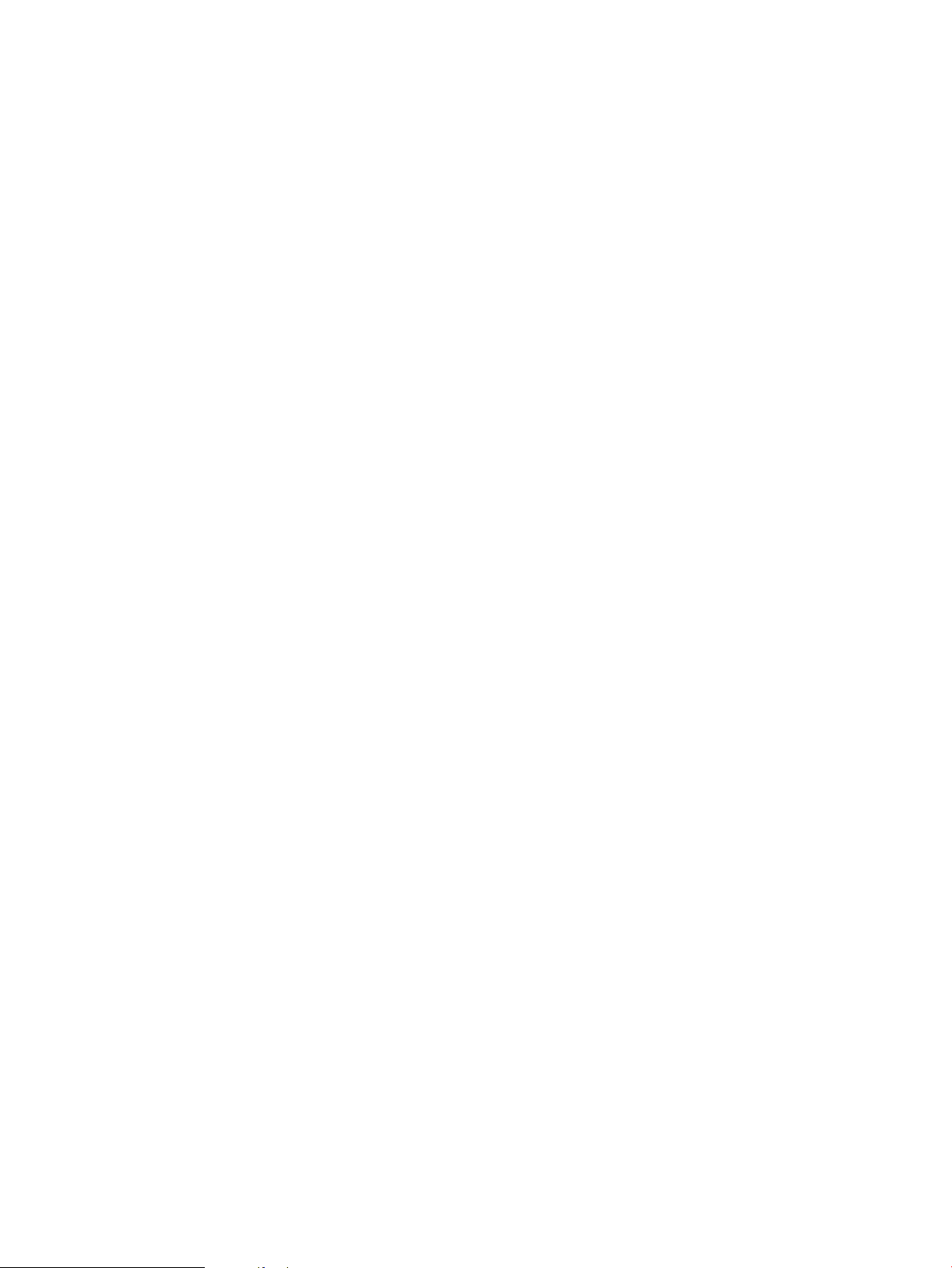
Page 3

Farebná multifunkčná tlačiareň série
HP LaserJet Pro 200 MFP M276
Používateľská príručka
Page 4
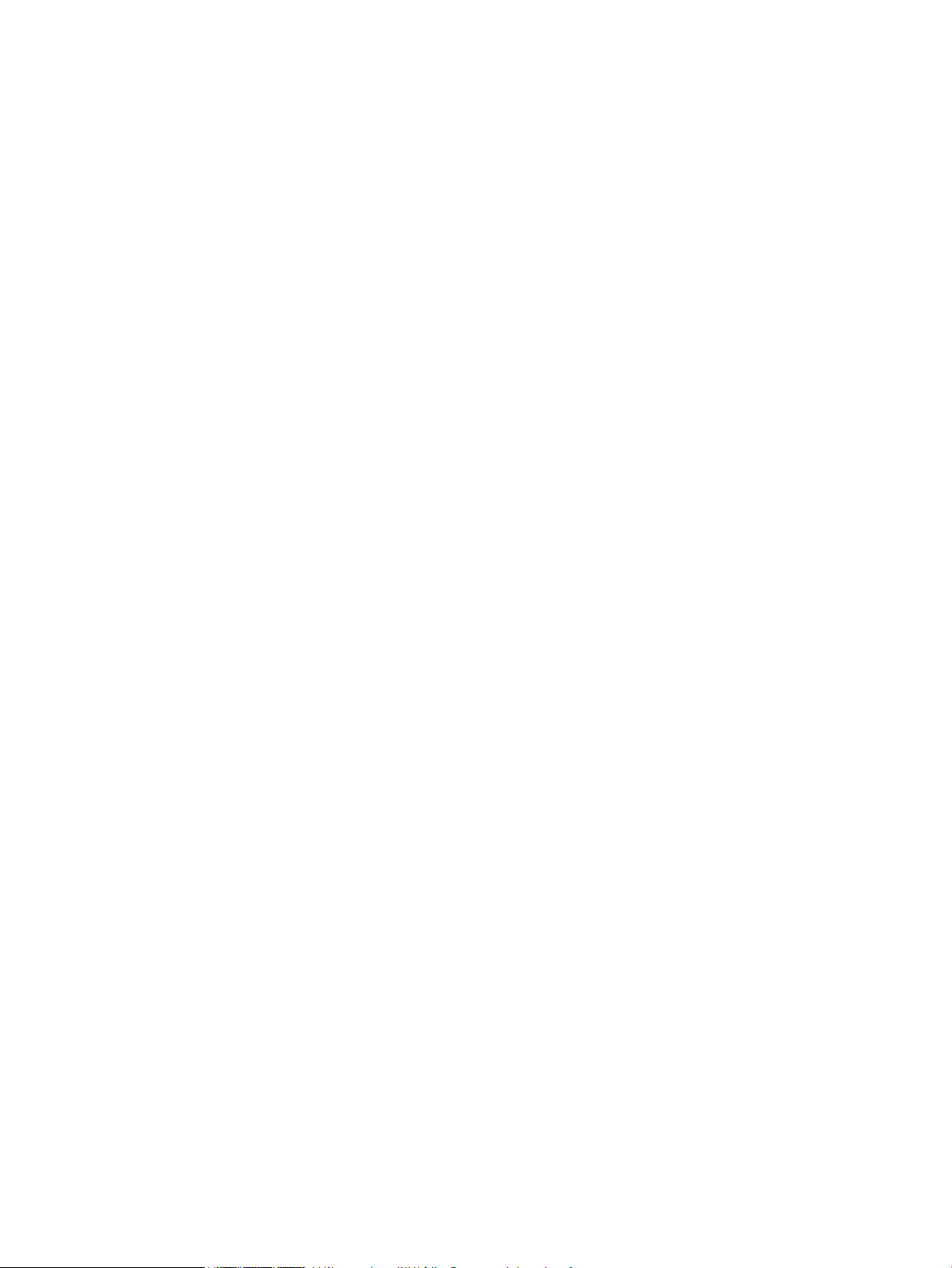
Autorské práva a licencia
Obchodné známky príslušných spoločností
© 2014 Copyright Hewlett-Packard
Development Company, L.P.
Kopírovanie, upravovanie alebo preklad bez
predchádzajúceho písomného súhlasu sú
zakázané s výnimkou podmienok, ktoré
povoľujú zákony o autorských právach.
Informácie obsiahnuté v tomto dokumente sa
môžu meniť bez upozornenia.
V záruke dodanej spolu s týmito produktmi a
službami sú uvedené výlučne záruky týkajúce
sa produktov a služieb spoločnosti HP. Žiadne
informácie v tomto dokumente by sa nemali
chápať ako dodatočná záruka. Spoločnosť HP
nebude zodpovedná za technické ani textové
chyby, ani vynechané časti v tomto
dokumente.
Edition 2, 5/2014
Číslo publikácie: CF144-90958
Adobe®, Acrobat® a PostScript® sú obchodné
známky spoločnosti Adobe Systems
Incorporated.
Apple a logo Apple sú ochranné známky
spoločnosti Apple Computer, Inc., registrované
v USA a ďalších krajinách/regiónoch. iPod je
ochranná známka spoločnosti Apple Computer,
Inc. Známka iPod je určená na kopírovanie len
s príslušným zákonným oprávnením alebo
oprávnením vlastníka práv. Nekradnite hudbu.
Bluetooth je obchodná známka, ktorú vlastní
jej majiteľ a spoločnosť Hewlett-Packard ju
používa na základe licencie.
Java™ je americká ochranná známka
spoločnosti Sun Microsystems, Inc.
Microsoft®, Windows®, Windows XP® a
Windows Vista® sú registrované ochranné
známky spoločnosti Microsoft Corporation v
USA.
UNIX® je registrovaná obchodná známka
skupiny The Open Group.
Page 5

Obsah
1 Predstavenie produktu .................................................................................................................................. 1
Pohľady na produkt ............................................................................................................................................... 2
Pohľad na produkt spredu ................................................................................................................... 2
Pohľad na produkt zozadu .................................................................................................................. 3
Umiestnenie sériového čísla a čísla modelu ....................................................................................... 3
Rozloženie ovládacieho panela .......................................................................................................... 4
Domovská obrazovka ovládacieho panela ......................................................................................... 4
Správy tlačových produktov .................................................................................................................................. 6
Ustanovenie o zdieľaní tlačiarní ............................................................................................................................ 7
2 Zásobník papiera ........................................................................................................................................... 9
Podporované formáty papiera ............................................................................................................................ 10
Podporované typy papiera .................................................................................................................................. 11
Plnenie vstupného zásobníka papiera ................................................................................................................ 12
3 Tlač ............................................................................................................................................................ 15
Podporované ovládače tlačiarne (Windows) ...................................................................................................... 16
Zmena nastavení tlačovej úlohy (Windows) ....................................................................................................... 17
Priorita na zmenu nastavení tlačovej úlohy ..................................................................................... 17
Zmena nastavení všetkých úloh tlače, kým sa nezatvorí program softvéru .................................. 17
Zmena predvolených nastavení všetkých tlačových úloh ............................................................... 17
Zmena nastavení konfigurácie produktu ......................................................................................... 18
Zmena nastavení tlačovej úlohy (Mac OS X) ....................................................................................................... 19
Priorita na zmenu nastavení tlačovej úlohy ..................................................................................... 19
Zmena nastavení všetkých úloh tlače, kým sa nezatvorí program softvéru .................................. 19
Zmena predvolených nastavení všetkých tlačových úloh ............................................................... 19
Zmena nastavení konfigurácie produktu ......................................................................................... 19
Tlačové úlohy pre systém Windows .................................................................................................................... 20
Používanie klávesovej skratky pre tlač (Windows) .......................................................................... 20
Vytvorenie klávesovej skratky pre tlač (Windows) .......................................................................... 21
Tlač na obidve strany (duplexná tlač) v systéme Windows ............................................................. 22
SKWW iii
Page 6

Tlač viacerých strán na jeden hárok v systéme Windows ................................................................ 24
Výber orientácie stránky (Windows) ................................................................................................. 25
Výber typu papiera (Windows) .......................................................................................................... 26
Tlač prvej alebo poslednej strany na odlišný papier (Windows) ...................................................... 28
Prispôsobenie dokumentu na veľkosť stránky (Windows) .............................................................. 29
Vytvorenie brožúry (Windows) ......................................................................................................... 30
Tlačové úlohy pre systém Mac OS X .................................................................................................................... 32
Použitie predvoľby pre tlač (Mac OS X) ............................................................................................. 32
Vytvorenie predvoľby pre tlač (Mac OS X) ........................................................................................ 32
Tlač na obe strany papiera (Mac OS X) .............................................................................................. 32
Tlač viacerých strán na jeden hárok papiera (Mac OS X) .................................................................. 33
Výber orientácie stránky (Mac OS X) ................................................................................................. 33
Výber typu papiera (Mac OS X) .......................................................................................................... 33
Tlač titulnej strany (Mac OS X) .......................................................................................................... 33
Prispôsobenie dokumentu na veľkosť stránky (Max OS X) .............................................................. 34
Vytvorenie brožúry (Mac OS X) ......................................................................................................... 34
Ďalšie tlačové úlohy (Windows) .......................................................................................................................... 35
Zrušenie tlačovej úlohy (Windows) ................................................................................................... 35
Výber veľkosti papiera (Windows) .................................................................................................... 35
Výber vlastnej veľkosti papiera (Windows) ...................................................................................... 35
Tlač vodotlače (Windows) ................................................................................................................. 36
Ďalšie tlačové úlohy (Mac OS X) .......................................................................................................................... 37
Zrušenie tlačovej úlohy (Mac OS X) ................................................................................................... 37
Výber veľkosti papiera (Mac OS X) .................................................................................................... 37
Výber vlastnej veľkosti papiera (Mac OS X) ...................................................................................... 37
Tlač vodotlače (Mac OS X) ................................................................................................................. 37
Vytvorenie kvalitných archívnych výtlačkov ...................................................................................................... 38
Farebná tlač ......................................................................................................................................................... 39
Použitie možnosti HP EasyColor ....................................................................................................... 39
Zmena možností farieb (Windows) ................................................................................................... 40
Zmena farebnej témy pre tlačovú úlohu (Windows) ........................................................................ 40
Zmena nastavení farieb (Mac OS X) .................................................................................................. 41
Možnosti manuálnej farby ................................................................................................................ 41
Prispôsobenie farieb ......................................................................................................................... 42
Tlač farebného textu čiernou farbou (Windows) .............................................................................. 43
Používanie funkcie HP ePrint .............................................................................................................................. 44
Použitie súčasti AirPrint ...................................................................................................................................... 45
Prístupová tlač cez USB ....................................................................................................................................... 46
4 Kopírovanie ................................................................................................................................................ 47
Vytvorenie jednej kópie ....................................................................................................................................... 48
iv SKWW
Page 7
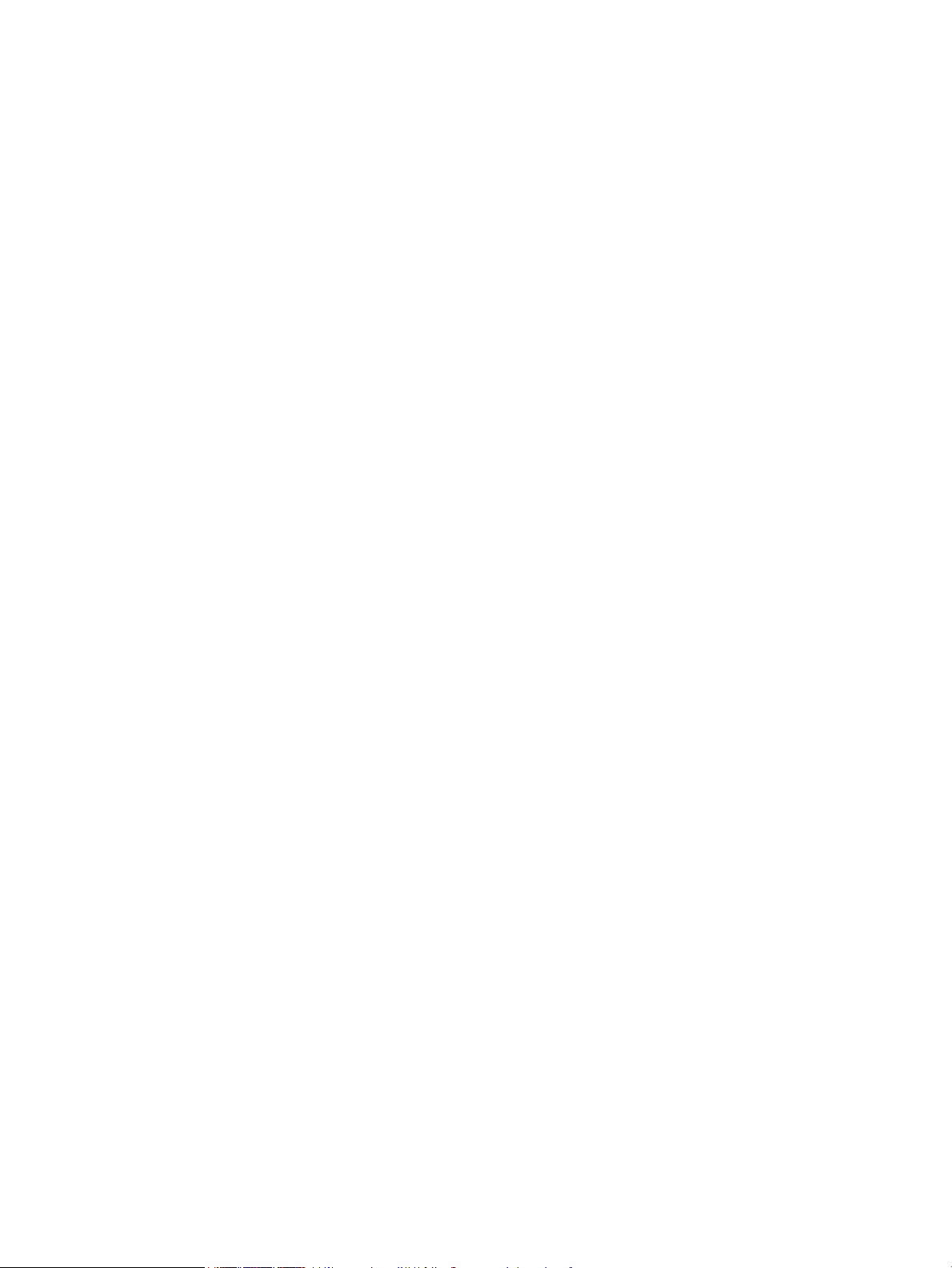
Vytváranie viacerých kópií .................................................................................................................................. 49
Kopírovanie viacstranového originálu ................................................................................................................ 50
Skladanie kopírovacej úlohy ............................................................................................................................... 51
Kopírovanie na obe strany (obojstranné) ........................................................................................................... 52
Zmenšenie alebo zväčšenie kópie ....................................................................................................................... 54
Tvorba farebných alebo čiernobielych kópií ....................................................................................................... 55
Kopírovanie identifikačných kariet ..................................................................................................................... 56
Optimalizácia kvality kopírovania ....................................................................................................................... 57
Upravte svetlosť alebo tmavosť kópií ................................................................................................................. 58
Nastavenie kopírovaného obrázka ..................................................................................................................... 59
Kopírovanie v režime Koncept ............................................................................................................................. 60
Nastavenie veľkosti a typu papiera na kopírovanie na špeciálny papier ........................................................... 61
Nastavenie nových predvolených nastavení tlače ............................................................................................. 62
Obnovenie predvolených nastavení kopírovania ............................................................................................... 63
5 Skenovanie ................................................................................................................................................. 65
Skenovanie pomocou softvéru HP Scan (Windows) ........................................................................................... 66
Skenovanie pomocou softvéru HP Scan (MAC OS X) ........................................................................................... 66
Skenovanie na pamäťovú jednotku USB ............................................................................................................. 67
Skenovanie do sieťového priečinka .................................................................................................................... 68
Skenovanie do e-mailu ........................................................................................................................................ 69
Skenovanie s použitím iného softvéru ................................................................................................................ 70
Skenovanie z programu kompatibilného s TWAIN ........................................................................... 70
Skenovanie z programu kompatibilného s TWAIN ........................................................................... 70
6 Fax ............................................................................................................................................................. 71
Pripojte fax k telefónnej linke ............................................................................................................................. 72
Nastavenie faxu s telefónnym odkazovačom .................................................................................................... 72
Nastavenie faxu s telefónom vnútornej telefónnej linky ................................................................................... 72
Nastavenie pre samostatný fax .......................................................................................................................... 72
Konfigurácia času, dátumu a hlavičky faxu ........................................................................................................ 73
Použitie ovládacieho panela ............................................................................................................. 73
Použitie sprievodcu nastavením faxu HP ........................................................................................ 73
Použitie špeciálnych znakov v hlavičkách faxu .................................................................................................. 73
Používanie telefónneho zoznamu ...................................................................................................................... 74
Vytvorenie a úprava telefónneho zoznamu faxu pomocou ovládacieho panela. ........................... 74
Importovanie alebo exportovanie kontaktov aplikácie Microsoft Outlook do telefónneho
zoznamu faxu .................................................................................................................................... 74
Používanie údajov z telefónneho zoznamu z iných programov ...................................................... 74
Vymazanie položiek telefónneho zoznamu ..................................................................................... 75
Vytvorenie a úprava záznamov rýchlej voľby ................................................................................... 76
SKWW v
Page 8

Odstránenie záznamov rýchlych volieb ............................................................................................ 76
Vytvorenie a úprava záznamov skupinovej voľby ............................................................................ 76
Odstránenie záznamov skupinovej voľby ......................................................................................... 77
Konfigurácia nastavení odoslania faxu ............................................................................................................... 78
Nastavenie špeciálnych symbolov a možností ................................................................................. 78
Nastavenie predvoľby vytáčaného čísla ......................................................................... 78
Nastavenie zisťovania oznamovacieho tónu .................................................................................... 78
Tónová voľba alebo pulzná voľba ................................................................................... 79
Nastavte automatickú opakovanú voľbu a čas medzi opakovanými voľbami ................................ 79
Nastavenie svetlosti/tmavosti a rozlíšenia ...................................................................................... 80
Úprava svetlého/tmavého (kontrastu) nastavenia ....................................................... 80
Úprava nastavení rozlíšenia ........................................................................................... 80
Šablóny titulnej strany ...................................................................................................................... 81
Nastavenie fakturačných kódov ....................................................................................................... 81
Konfigurácia nastavení prijímania faxu .............................................................................................................. 83
Nastavenie preposielania faxov ....................................................................................................... 83
Nastavenie režimu odpovedania ...................................................................................................... 83
Zablokovanie alebo odblokovanie faxových čísel ............................................................................ 83
Nastavenie počtu zazvonení do odpovedania .................................................................................. 84
Nastavenie osobitého zvonenia ........................................................................................................ 85
Používanie automatického zmenšovania pre prichádzajúce faxy ................................................... 85
Úprava nastavení opakovanej tlače faxov ....................................................................................... 86
Nastavenie hlasitosti zvukov faxu .................................................................................................... 86
Nastavenie hlasitosti upozornenia, hlasitosti telefónnej linky a hlasitosti
zvonenia .......................................................................................................................... 86
Nastavenie označovania prijatých faxov .......................................................................................... 86
Nastavenie funkcie súkromného prijatia .......................................................................................... 87
Nastavenie vyvolania faxu .................................................................................................................................. 87
Používanie faxu ................................................................................................................................................... 88
Podporované faxové programy ........................................................................................................ 88
Zrušenie faxu ..................................................................................................................................... 88
Zrušenie aktuálneho faxu ............................................................................................... 88
Zrušenie čakajúcej faxovej úlohy ................................................................................... 88
Odstránenie faxov z pamäte ............................................................................................................. 88
Používanie faxu v systéme DSL, PBX alebo ISDN ............................................................................. 89
DSL .................................................................................................................................. 89
PBX .................................................................................................................................. 89
ISDN ................................................................................................................................. 89
Používanie faxu na službe VoIP ........................................................................................................ 89
Uchovanie obsahu pamäte faxu v prípade výpadku napájania ....................................................... 90
Fax z plochého skenera ..................................................................................................................... 90
vi SKWW
Page 9
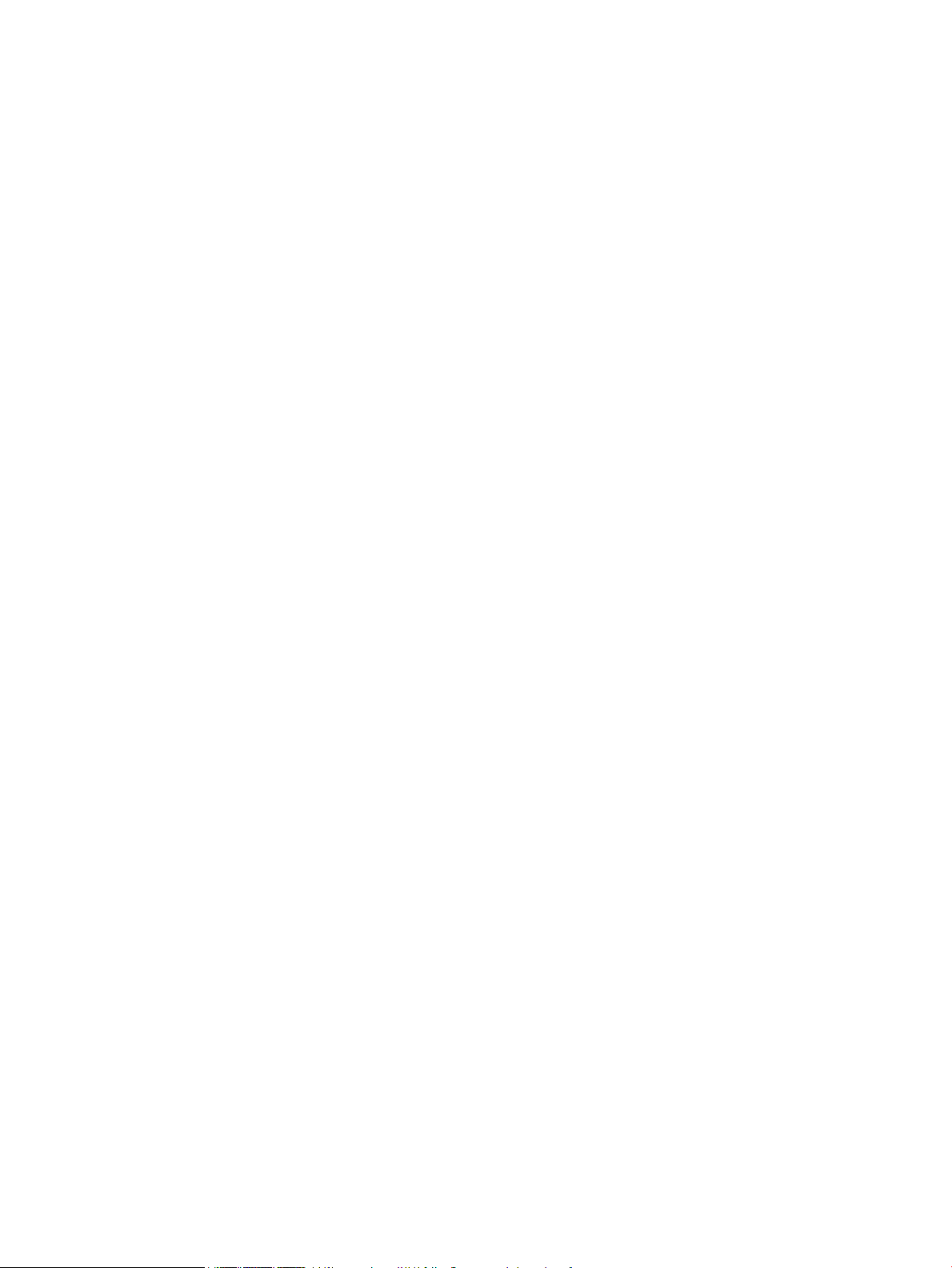
Faxovanie pomocou podávača dokumentov .................................................................................... 91
Používanie záznamov rýchlych volieb a skupinových volieb ........................................................... 91
Odoslanie faxu zo softvéru ............................................................................................................... 92
Odoslanie faxu vytáčaním z telefónu pripojeného k faxovej linke .................................................. 94
Odoslanie faxu s potvrdením ............................................................................................................ 94
Naplánovanie oneskoreného odoslania faxu ................................................................................... 94
Používanie prístupových kódov, kreditných kariet alebo volacích kariet ....................................... 95
Medzinárodné odosielanie faxov ................................................................................... 95
Tlačiť fax ............................................................................................................................................ 96
Opätovné vytlačenie faxu ................................................................................................................. 97
Prijímanie faxov, keď je počuť faxové tóny na telefónnej linke ...................................................... 97
Prijímanie faxov do počítača ............................................................................................................. 97
Vytlačenie uloženého faxu, keď je zapnutá funkcia súkromného prijatia .................... 97
Riešenie problémov s faxom ............................................................................................................................... 98
Kontrolný zoznam na riešenie problémov s faxom ......................................................................... 98
Správa sledovania faxu ................................................................................................................... 100
Tlač správy s chybami faxu ............................................................................................................. 101
Tlač všetkých faxových správ ...................................................................................... 101
Tlač jednotlivých faxových správ ................................................................................. 101
Nastavenie správy o chybe faxu .................................................................................. 101
Nastavenie režimu korekcie chyby faxu ......................................................................................... 102
Zmena rýchlosti faxu ...................................................................................................................... 102
Chybové hlásenia faxu .................................................................................................................... 102
Riešenie problémov s odosielaním faxov ....................................................................................... 108
Na ovládacom paneli sa zobrazí chybové hlásenie ..................................................... 109
Zobrazí sa správa Communication Error. (Chyba komunikácie.). ............. 109
No dial tone. (Žiaden oznamovací tón.) ..................................................... 109
Zobrazí sa správa Fax is busy. (Fax je zaneprázdnený.). .......................... 110
Zobrazí sa správa No fax answer. (Fax neodpovedá.). .............................. 110
Zaseknutie papiera v podávači dokumentov ............................................. 111
Zobrazí sa správa Fax storage is full. (Pamäť faxu je plná.). .................... 111
Chyba skenera ............................................................................................ 111
Ovládací panel zobrazuje správu Pripravené bez pokusu o odoslanie faxu. .............. 111
Ovládací panel zobrazuje správu „Storing page 1“ (Ukladá sa strana 1)
a nedostane sa za túto správu ..................................................................................... 112
Faxy je možné prijať, ale nie odoslať ............................................................................ 112
Z ovládacieho panelu nie je možné používať funkcie faxu .......................................... 112
Aktivácia používania rýchlych volieb ........................................................................... 113
Nie je možné používať skupinové voľby ....................................................................... 113
Prijatie zaznamenaného chybového hlásenia od telefonickej spoločnosti pri
pokuse o odoslanie faxu ............................................................................................... 113
SKWW vii
Page 10

Nie je možné odoslať fax, keď je telefón pripojený k zariadeniu ................................ 114
Riešenie problémov s prijímaním faxov ......................................................................................... 114
Fax nereaguje ............................................................................................................... 114
Fax má vyhradenú telefonickú linku .......................................................... 114
K zariadeniu je pripojený odkazovač ......................................................... 115
Slúchadlo telefónu je pripojené k zariadeniu ............................................ 115
Nastavenie je Answer Mode (Režim odpovede) nakonfigurované na
nastavenie Manual (Manuálne) .................................................................. 116
Na faxovej linke je dostupná hlasová pošta .............................................. 116
Zariadenie je pripojené k telefónnej službe DSL ....................................... 116
Zariadenie využíva telefonickú službu fax cez IP alebo VoIP ................... 116
Na ovládacom paneli sa zobrazí chybové hlásenie ..................................................... 117
Zobrazí sa správa No fax detected. (Nebol rozpoznaný fax.). .................. 117
Zobrazí sa správa Communication Error. (Chyba komunikácie.). ............. 117
Zobrazí sa správa Fax storage is full. (Pamäť faxu je plná.). .................... 118
Zobrazí sa správa Fax is busy. (Fax je zaneprázdnený.). .......................... 118
Fax sa prijme, ale nevytlačí sa ...................................................................................... 119
Funkcia Private Receive (Súkromné prijatie) je zapnutá ........................... 119
Odosielateľ prijme signál obsadenej linky ................................................................... 119
Slúchadlo telefónu je pripojené k zariadeniu ............................................ 119
Používa sa rozdeľovač telefónnej linky ..................................................... 119
Žiaden tón zvonenia ..................................................................................................... 119
Nie je možné odosielať ani prijímať faxy na linke PBX ................................................. 119
Riešenie všeobecných problémov s faxovaním ............................................................................. 119
Faxy sa odosielajú pomaly ........................................................................................... 120
Kvalita faxu je nízka ...................................................................................................... 120
Fax je odrezaný alebo sa vytlačí na dve stránky .......................................................... 121
7 Správa a údržba ......................................................................................................................................... 123
Zmena pripojenia produktu pomocou programu HP Reconfiguration Utility .................................................. 124
Použitie aplikácií webových služieb HP ............................................................................................................ 124
Konfigurácia nastavení siete IP ......................................................................................................................... 125
Zobrazenie alebo zmena nastavení siete ....................................................................................... 125
Ručné nastavenie parametrov protokolu IPv4 TCP/IP pomocou ovládacieho panela .................. 125
Premenovanie produktu v sieti ....................................................................................................... 125
Nastavenia rýchlosti pripojenia a duplexnej prevádzky ................................................................ 126
HP Device Toolbox (Windows) ........................................................................................................................... 127
HP Utility (Mac OS X) .......................................................................................................................................... 129
Spustenie aplikácie HP Utility ......................................................................................................... 129
Funkcie aplikácie HP Utility ............................................................................................................. 129
HP Web Jetadmin ............................................................................................................................................... 130
viii SKWW
Page 11

Funkcie zabezpečenia produktu ....................................................................................................................... 130
Nastavenie alebo zmena hesla produktu ....................................................................................... 130
Úsporné nastavenia ........................................................................................................................................... 131
Tlač v režime EconoMode ............................................................................................................... 131
Nastavenie oneskorenia spánku .................................................................................................... 131
Nastavenie oneskorenia automatického vypnutia ........................................................................ 131
Tlač po dosiahnutí odhadovaného konca životnosti tonerovej kazety ........................................................... 133
Zapnutie alebo vypnutie nastavení At Very Low (Pri dosiahnutí veľmi nízkej úrovne) ................. 133
Uskladnenie a recyklácia spotrebného materiálu ............................................................................................ 134
Recyklácia spotrebného materiálu ................................................................................................. 134
Uskladnenie tonerových kaziet ...................................................................................................... 134
Pokyny na výmenu ............................................................................................................................................ 135
Výmena tonerových kaziet ............................................................................................................. 135
Aktualizácia firmvéru ........................................................................................................................................ 139
Manuálna aktualizácia firmvéru ..................................................................................................... 139
Nastavenie produktu na automatickú aktualizáciu firmvéru ........................................................ 139
8 Riešenie problémov ................................................................................................................................... 141
Kontrolný zoznam na riešenie problémov ........................................................................................................ 142
1. krok: Kontrola, či je zapnuté napájanie zariadenia .................................................................... 142
2. krok: Skontrolujte, či sa na ovládacom paneli nezobrazuje chybové hlásenie ......................... 142
3. krok: Test funkcie tlače ............................................................................................................... 142
4. krok: Test funkcie kopírovania ................................................................................................... 143
5. krok: Test funkcie odosielania faxov .......................................................................................... 143
6. krok: Test funkcie prijímania faxov ............................................................................................ 143
7. krok: Tlačovú úlohu skúste odoslať z počítača .......................................................................... 143
8. krok: Test funkcie prístupovej tlače prostredníctvom rozhrania USB ....................................... 143
Obnovenie predvolených hodnôt nastavenia ................................................................................................... 144
Systém pomocníka na ovládacom paneli ......................................................................................................... 144
Interpretácia hlásení na ovládacom paneli ....................................................................................................... 145
Typy hlásení na ovládacom paneli ................................................................................................. 145
Hlásenia na ovládacom paneli ........................................................................................................ 145
10.X00Y Chyba spotrebného materiálu ....................................................................... 145
49 Error, Turn off then on (Chyba 49, Ak chcete pokračovať, vypnite a zapnite) ....... 145
50.X Fuser Error (50.X Chyba natavovacej jednotky) .................................................. 146
51.XX Error (54.XX Chyba) ............................................................................................ 146
54.XX Error (54.XX Chyba) ............................................................................................ 146
55.X Error (59.X Chyba) ................................................................................................ 147
57 Fan Error, Turn off then on (Chyba ventilátora č. 57, Ak chcete pokračovať,
vypnite a zapnite) ......................................................................................................... 147
59.X Error (59.X Chyba) ................................................................................................ 147
SKWW ix
Page 12

79 Error Turn off then on (Chyba č. 79, Ak chcete pokračovať, vypnite a zapnite) .... 147
Black Cartridge Low (Nízka hladina čiernej kazety) ..................................................... 148
Black in wrong position (Čierna na nesprávnej pozícii) ................................................ 148
Black Very Low (Veľmi nízka hladina čiernej) ............................................................... 148
Cyan Cartridge Low (Nízka hladina azúrovej kazety) ................................................... 148
Cyan in wrong position (Azúrová na nesprávnej pozícii) ............................................. 149
Cyan Very Low (Veľmi nízka hladina azúrovej) ............................................................ 149
Device error, press OK (Chyba zariadenia, stlačte tlačidlo OK) ................................... 149
Door open (Dvierka sú otvorené) ................................................................................. 149
Genuine HP supply installed (Nainštalovaný originálny spotrebný materiál HP) ....... 149
Incompatible <color> (Nekompatibilná <farba>) ........................................................ 150
Incorrect supplies (Nesprávny spotrebný materiál) .................................................... 150
Invalid driver (Neplatný ovládač) Press [OK] (Stlačte tlačidlo [OK]) ........................... 150
Jam in Tray 1, Clear jam and then press OK (Zaseknutie v zásobníku č. 1,
odstráňte zaseknutie a potom stlačte tlačidlo OK) ..................................................... 150
Je nainštalovaná používaná kazeta <farba>, pokračujte stlačením tlačidla OK ........ 150
Load Tray 1, <PLAIN> <SIZE> / Cleaning mode, OK to start (Naplňte zásobník č. 1,
<OBYČAJNÝ> <FORMÁT> / čistiaci režim, pre spustenie stlačte tlačidlo OK) .............. 151
Load Tray 1 <TYPE> <SIZE>, Press OK to use available media (Naplňte zásobník č.
1 <TYP> <FORMÁT>, stlačte tlačidlo OK pre použitie dostupného média) ................. 151
Magenta Cartridge Low (Nízka hladina purpurovej kazety) ........................................ 151
Magenta in wrong position (Purpurová na nesprávnej pozícii) ................................... 151
Magenta Very Low (Veľmi nízka hladina purpurovej) .................................................. 151
Manual Duplex Load Tray 1, Press OK (Ručná obojstranná tlač, naplňte zásobník
č. 1 a stlačte tlačidlo OK) .............................................................................................. 152
Memory is low. (Nedostatok pamäte.) Stlačte tlačidlo OK. ......................................... 152
Misprint, Press OK (Chybná tlač, Stlačte tlačidlo OK) .................................................. 152
Nainštalujte kazetu <farba> ......................................................................................... 152
Naplňte zásobník 1 Press [OK] for available media (Stlačte tlačidlo [OK] pre
dostupné médiá) ........................................................................................................... 153
Neočakávaná veľkosť papiera v zásobníku 1 Load <size> (Vložte <veľkosť>) Press
[OK] (Stlačte tlačidlo [OK]) ........................................................................................... 153
Nízka hladina spotrebného materiálu .......................................................................... 153
Prebieha čistenie .......................................................................................................... 153
Print failure, press OK. (Zlyhanie tlače, stlačte OK.) If error repeats, turn off then
on. (Ak sa chyba zopakuje, vypnite a zapnite zariadenie.) .......................................... 153
Rear door open (Zadné dvierka sú otvorené) .............................................................. 154
Remove shipping lock from <color> cartridge (Odstráňte prepravný zámok
z <farba> kazety) .......................................................................................................... 154
Remove shipping locks from cartridges (Odstráňte prepravné poistky z kaziet) ...... 154
Unsupported <color> (Nepodporovaná <farba>) Press [OK] to continue
(Pokračujte stlačením tlačidla OK) ............................................................................... 154
x SKWW
Page 13
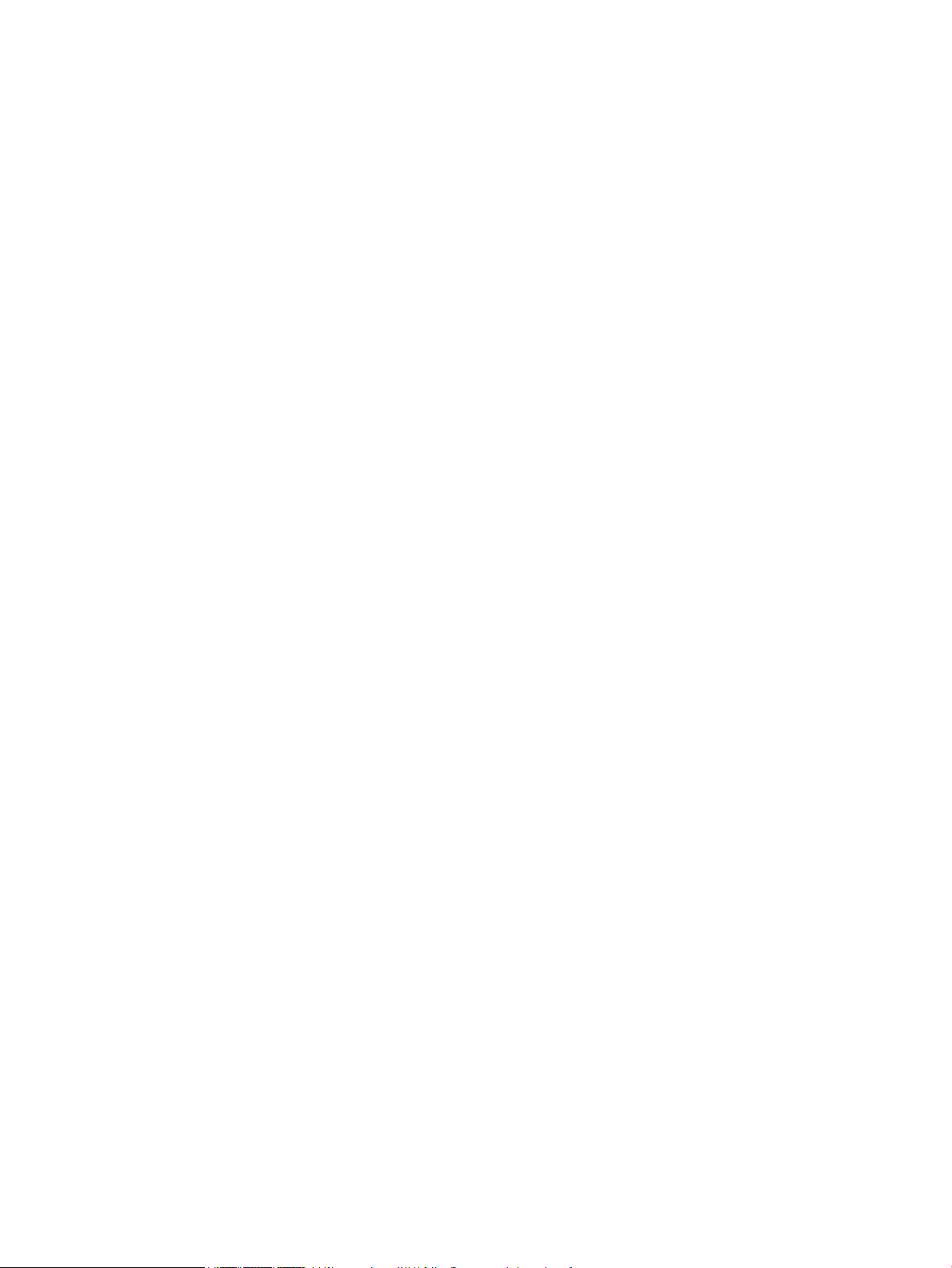
Used <color> in use (Používa sa použitá <farba>) ...................................................... 154
Used supplies in use (Používa sa opotrebovaný spotrebný materiál) ........................ 155
Vymeňte <farba> .......................................................................................................... 155
Yellow Cartridge Low (Nízka hladina žltej kazety) ....................................................... 155
Yellow in wrong position (Yellow na nesprávnej pozícii) ............................................. 155
Yellow Very Low (Veľmi nízka hladina žltej) ................................................................ 155
Papier sa podáva nesprávne alebo sa zasekáva .............................................................................................. 157
Zariadenie nepreberá papier .......................................................................................................... 157
Zariadenie prevezme niekoľko hárkov papiera súčasne ................................................................ 157
Predchádzanie zaseknutiam papiera ............................................................................................. 157
Odstránenie zaseknutých médií ........................................................................................................................ 158
Miesta zaseknutia média ................................................................................................................ 158
Odstránenie uviaznutia z podávača dokumentov .......................................................................... 158
Odstránenie papiera zaseknutého vo vstupnom zásobníku ......................................................... 160
Odstránenie zaseknutí z výstupného zásobníka ........................................................................... 162
Odstránenie zaseknutí v zadných dvierkach .................................................................................. 162
Zlepšenie kvality tlače ....................................................................................................................................... 164
Kontrola nastavenia typu papiera (Windows) ................................................................................ 164
Kontrola nastavenia typu papiera (Mac OS X) ................................................................................ 164
Kontrola stavu tonerových kaziet .................................................................................................. 165
Tlač stránky stavu spotrebného materiálu .................................................................. 165
Kontrola stavu spotrebného materiálu ....................................................................... 165
Kalibrácia zariadenia na zosúladenie farieb ................................................................................... 165
Tlač čistiacej strany ......................................................................................................................... 165
Riešenie ďalších problémov s kvalitou tlače .................................................................................. 166
Tlač stránky kvality tlače .............................................................................................. 166
Interpretácia stránky kvality tlače ............................................................................... 166
Kontrola poškodenia tonerovej kazety .......................................................................................... 167
Kontrola papiera a prostredia tlače ................................................................................................ 167
Používanie papiera, ktorý zodpovedá technickým údajom od spoločnosti HP .......... 167
Kontrola prostredia produktu ...................................................................................... 168
Kontrola nastavení tlačovej úlohy .................................................................................................. 168
Kontrola nastavenia režimu EconoMode ..................................................................... 168
Konfigurácia nastavení farieb v ovládači tlačiarne ...................................................... 168
Zmena farebnej témy pre tlačovú úlohu ................................................... 168
Zmena možností farieb .............................................................................. 169
Používanie ovládača tlačiarne, ktorý najviac vyhovuje vašim požiadavkám na tlač .................... 170
Riešenie problémov s kvalitou kopírovania ...................................................................................................... 172
Skontrolujte, či na skle skenera nie sú nečistoty a šmuhy ............................................................ 172
Kontrola nastavení papiera ............................................................................................................ 173
Kontrola nastavení úpravy obrázka ............................................................................................... 173
SKWW xi
Page 14
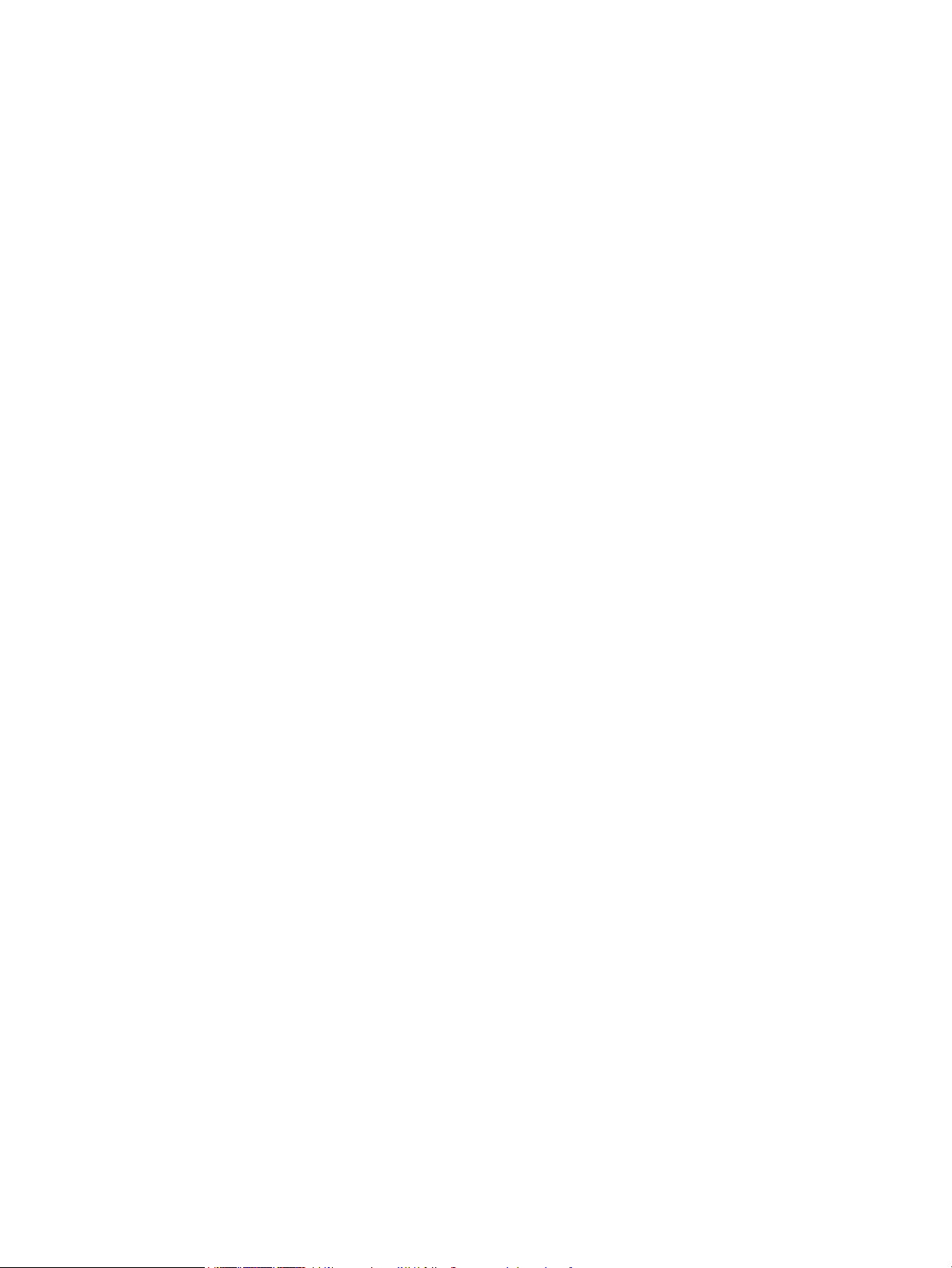
Optimalizácia pre text alebo obrázky ............................................................................................. 174
Kopírovanie od okraja po okraj ....................................................................................................... 175
Čistenie podávacích valčekov a separačnej vložky v podávači dokumentov ................................ 175
Riešenie problémov s kvalitou skenovania ...................................................................................................... 177
Skontrolujte, či na skle skenera nie sú nečistoty a šmuhy ............................................................ 177
Kontrola nastavení rozlíšenia ......................................................................................................... 177
Kontrola nastavení farieb ............................................................................................................... 178
Kontrola nastavení úpravy obrázka ............................................................................................... 179
Optimalizácia pre text alebo obrázky ............................................................................................. 179
Čistenie podávacích valčekov a separačnej vložky v podávači dokumentov ................................ 180
Riešenie problémov s kvalitou faxovania ......................................................................................................... 182
Skontrolujte, či na skle skenera nie sú nečistoty a šmuhy ............................................................ 182
Kontrola nastavenia rozlíšenia pri odosielaní faxov ...................................................................... 182
Kontrola nastavení úpravy obrázka ............................................................................................... 183
Optimalizácia pre text alebo obrázky ............................................................................................. 184
Kontrola nastavenia opravy chýb ................................................................................................... 184
Odoslanie faxu na iný fax ................................................................................................................ 185
Čistenie podávacích valčekov a separačnej vložky v podávači dokumentov ................................ 185
Kontrola nastavenia prispôsobenia média na veľkosť stránky ..................................................... 186
Kontrola faxu odosielateľa ............................................................................................................. 186
Diagnostický test faxu .................................................................................................................... 186
Zariadenie netlačí alebo tlačí pomaly ............................................................................................................... 188
Zariadenie netlačí ............................................................................................................................ 188
Zariadenie tlačí pomaly .................................................................................................................. 188
Riešenie problémov prístupovej tlače prostredníctvom rozhrania USB .......................................................... 189
Ponuka jednotky USB flash sa po vložení príslušenstva USB neotvorí ......................................... 189
Súbor sa nevytlačí z úložného príslušenstva USB .......................................................................... 189
Súbor, ktorý chcete tlačiť, nie je uvedený v ponuke jednotky USB flash ....................................... 190
Riešenie problémov s priamym pripojením ...................................................................................................... 191
Riešenie problémov s káblovou sieťou ............................................................................................................. 192
Nekvalitné fyzické pripojenie ......................................................................................................... 192
Počítač používa nesprávnu IP adresu zariadenia ........................................................................... 192
Počítač nie je schopný komunikácie so zariadením ....................................................................... 192
Zariadenie používa nesprávne nastavenia spojenia a duxplexnej prevádzky v rámci siete ......... 193
Nové softvérové aplikácie môžu spôsobovať problémy s kompatibilitou .................................... 193
Váš počítač alebo pracovná stanica môže byť nastavený nesprávne ........................................... 193
Zariadenie je vypnuté alebo iné sieťové nastavenia sú nesprávne ............................................... 193
Riešenie problémov s bezdrôtovou sieťou ....................................................................................................... 194
Kontrolný zoznam bezdrôtového pripojenia .................................................................................. 194
Zariadenie netlačí po dokončení konfigurácie bezdrôtového pripojenia ...................................... 194
Zariadenie netlačí a v počítači je nainštalovaný firewall od externej spoločnosti ........................ 195
xii SKWW
Page 15
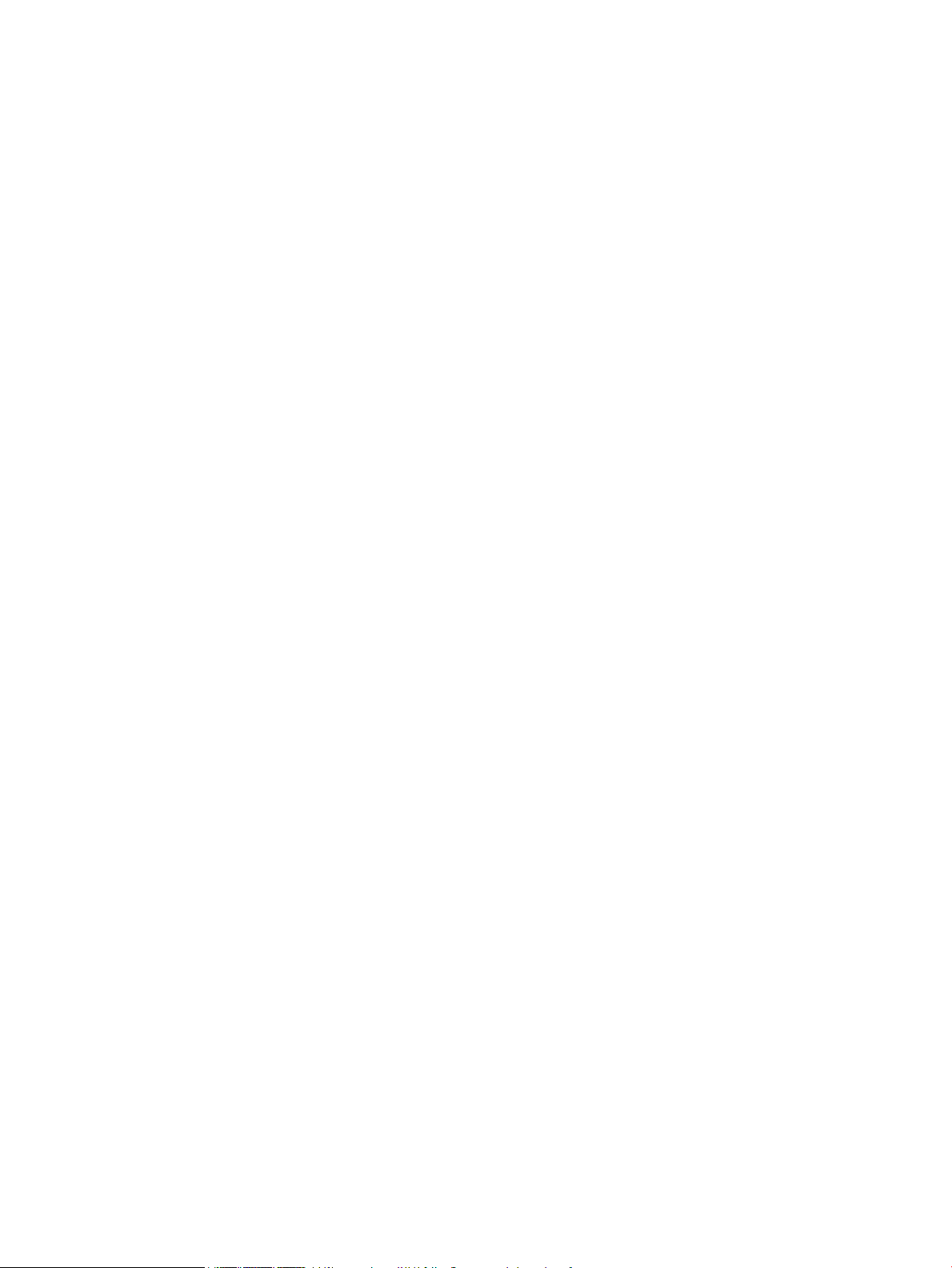
Bezdrôtové pripojenie po premiestnení bezdrôtového smerovača alebo samotného
zariadenia nefunguje ...................................................................................................................... 195
K bezdrôtovému zariadeniu nie je možné pripojiť ďalšie počítače ................................................ 195
Zariadenie s bezdrôtovým pripojením stráca spojenie pri pripojení k VPN ................................... 195
Sieť sa nezobrazuje v zozname bezdrôtových sietí ....................................................................... 195
Bezdrôtová sieť nefunguje .............................................................................................................. 195
Diagnostický test bezdrôtovej siete ............................................................................................... 196
Zníženie rušenia v rámci bezdrôtovej siete .................................................................................... 196
Riešenie problémov so softvérom produktu v systéme Windows ................................................................... 197
Ovládač tlačiarne pre produkt sa v priečinku Tlačiareň nenachádza ............................................ 197
Počas inštalácie softvéru sa zobrazilo chybové hlásenie .............................................................. 197
Produkt je v pohotovostnom stave, ale netlačí ............................................................................. 197
Riešenie problémov so softvérom produktu v systéme Mac OS X ................................................................... 199
Ovládač tlačiarne nie je uvedený v zozname Print & Fax (Tlač a faxovanie). ................................ 199
Názov produktu sa neobjavuje v zozname zariadení v zozname Print & Fax (Tlač a faxovanie) . 199
Ovládač tlačiarne automaticky nenastaví vami zvolený produkt v zozname Print & Fax (Tlač
a faxovanie) ..................................................................................................................................... 199
Tlačová úloha sa neodoslala do požadovaného zariadenia .......................................................... 199
Pri pripojení pomocou kábla USB sa produkt po zvolení ovládača neobjaví v zozname Print &
Fax (Tlač a faxovanie). .................................................................................................................... 200
Ak používate univerzálny ovládač tlačiarne pri pripojení prostredníctvom rozhrania USB .......... 200
Odstránenie softvéru (Windows) ...................................................................................................................... 201
Odstránenie softvéru (Mac OS X) ...................................................................................................................... 201
9 Spotrebný materiál a príslušenstvo ............................................................................................................ 203
Objednávanie náhradných dielov, príslušenstva a spotrebného materiálu .................................................... 204
Politika spoločnosti HP ohľadom spotrebného materiálu od iných výrobcov ................................................. 204
Webová lokalita HP zameraná na boj proti falzifikátom .................................................................................. 204
Register ....................................................................................................................................................... 207
SKWW xiii
Page 16
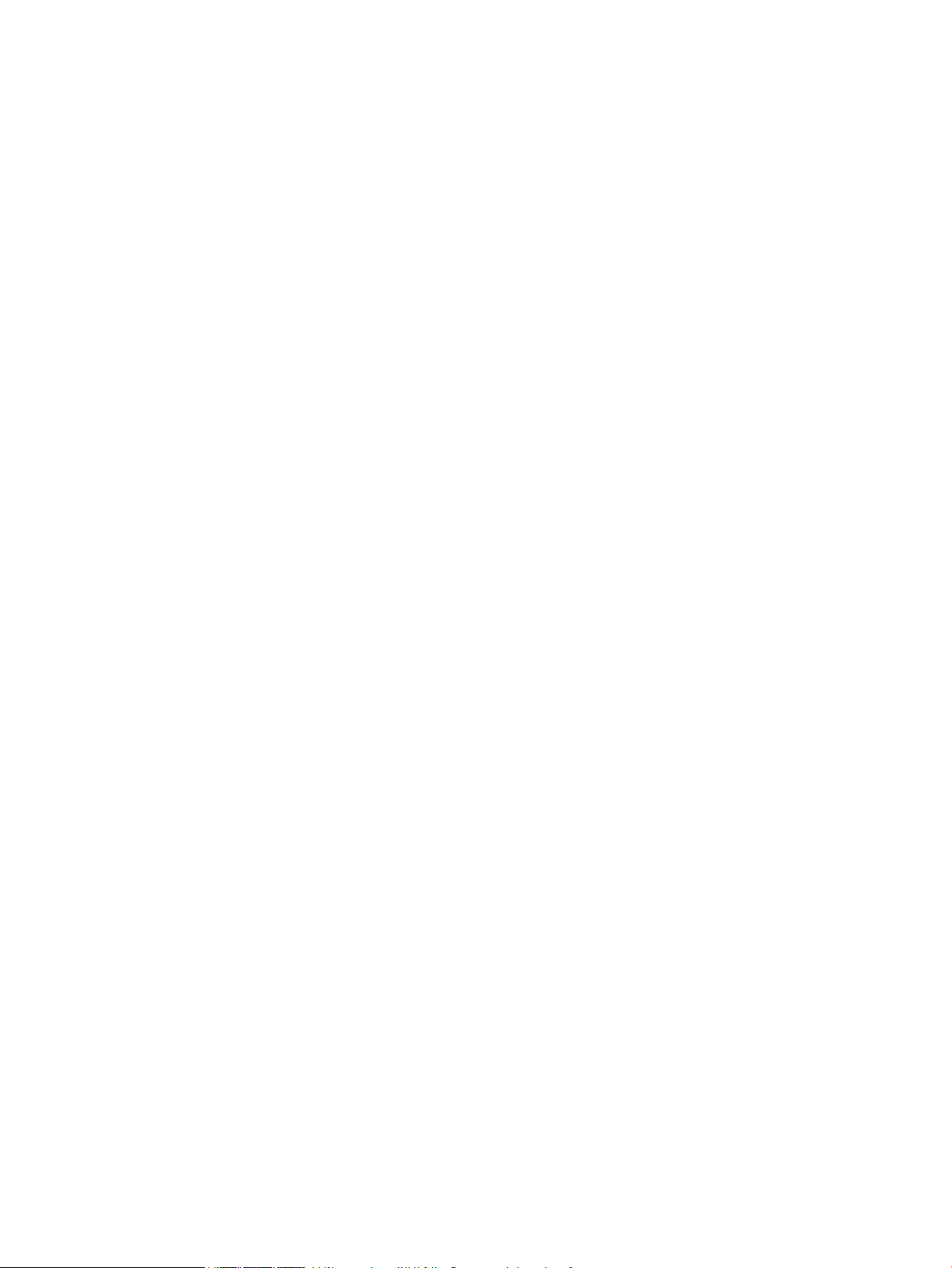
xiv SKWW
Page 17
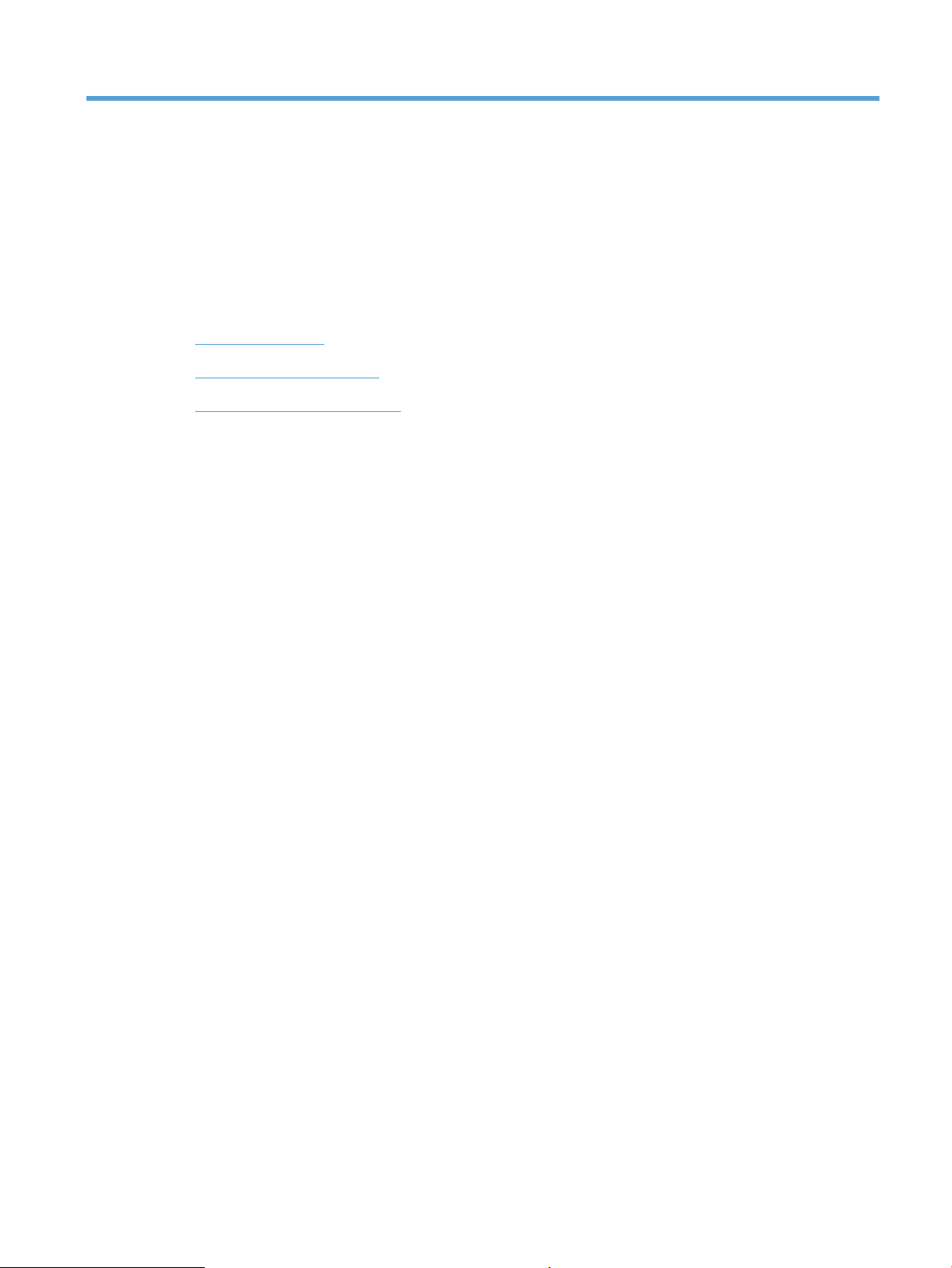
1 Predstavenie produktu
●
Pohľady na produkt
●
Správy tlačových produktov
●
Ustanovenie o zdieľaní tlačiarní
SKWW 1
Page 18
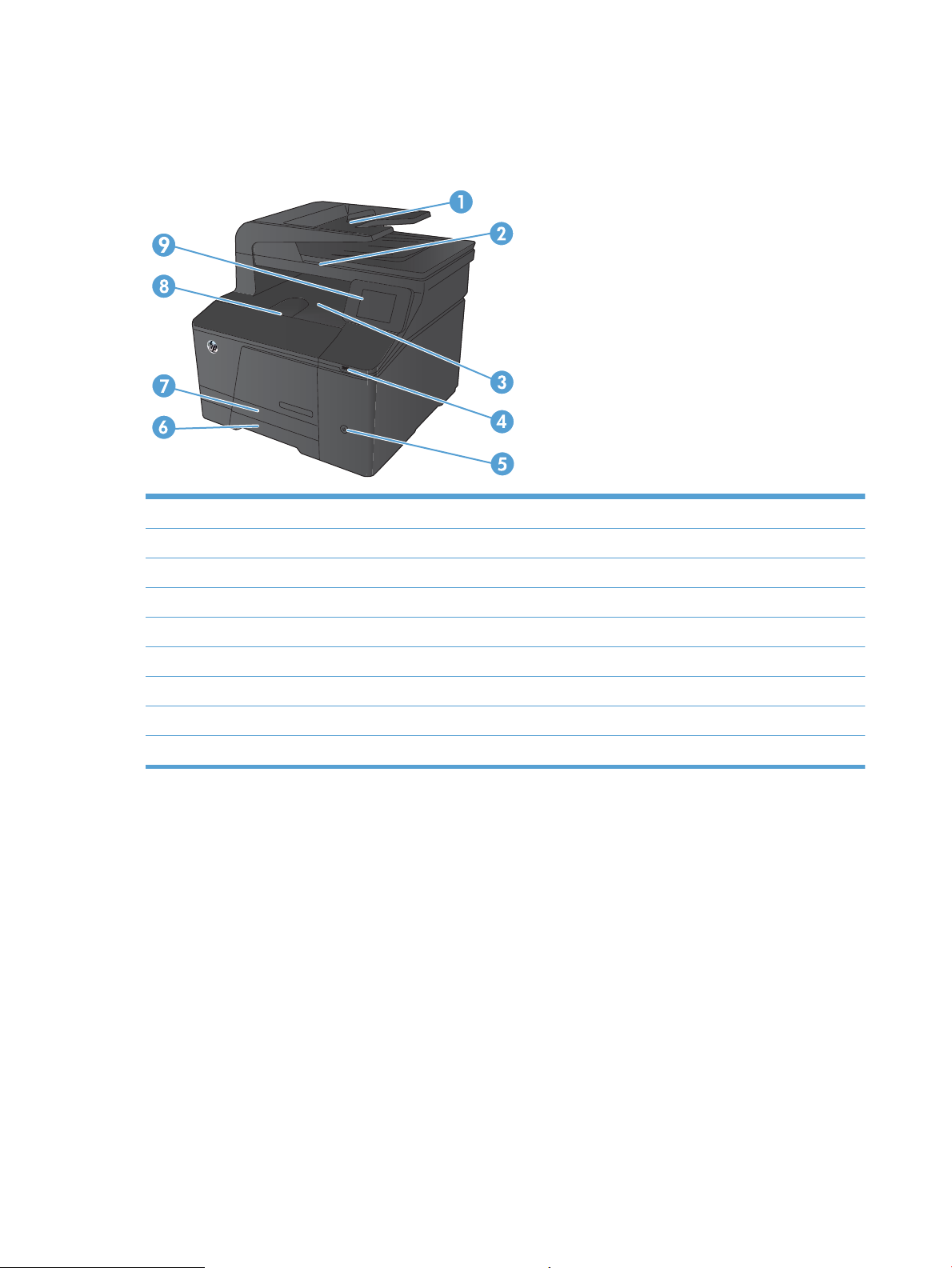
Pohľady na produkt
Pohľad na produkt spredu
1 Podávač dokumentov
2 Skener
3 Výstupný zásobník
4 Port USB na tlač pomocou funkcie Walk-up
5 Tlačidlo Napájanie
6 Vstupný zásobník
7 Prístupové dvierka k zaseknutému médiu
8 Predné dvierka
9 Ovládací panel farebnej dotykovej obrazovky
2 Kapitola 1 Predstavenie produktu SKWW
Page 19

Pohľad na produkt zozadu
1 Zadné dvierka na prístup k zaseknutému médiu
2 Pripojenie napájania
3 Porty na fax a telefón
4 Vysokorýchlostný port USB 2.0
5 Sieťový port
Umiestnenie sériového čísla a čísla modelu
Štítok so sériovým číslom a číslom modelu produktu sa nachádza na zadnej strane produktu.
SKWW Pohľady na produkt 3
Page 20

Rozloženie ovládacieho panela
1 Indikátor bezdrôtovej siete: signalizuje, že bezdrôtová sieť je zapnutá. Indikátor bliká, kým produkt nadväzuje spojenie s bezdrôtovou
sieťou.
2 Displej dotykovej obrazovky
3 Výstražný indikátor: signalizuje problém s produktom
4 Indikátor Pripravené: signalizuje, že produkt je pripravený
5 Tlačidlo a indikátor Pomocníka: poskytuje prístup k systému Pomocníka ovládacieho panelu
6 Tlačidlo a indikátor šípky doprava: pohybuje kurzorom doprava alebo posúva zobrazený obraz na ďalšiu obrazovku
POZNÁMKA: Toto tlačidlo sa rozsvieti len v prípade, ak aktuálna obrazovka môže využiť túto funkciu.
7 Indikátor a tlačidlo Zrušiť: vymazáva nastavenia, ruší aktuálnu úlohu alebo ukončí aktuálnu obrazovku
POZNÁMKA: Toto tlačidlo sa rozsvieti len v prípade, ak aktuálna obrazovka môže využiť túto funkciu.
8 Indikátor a tlačidlo Späť: vráti používateľa na predchádzajúcu obrazovku
POZNÁMKA: Toto tlačidlo sa rozsvieti len v prípade, ak aktuálna obrazovka môže využiť túto funkciu.
9 Indikátor a tlačidlo šípky doľava: pohybuje kurzorom smerom doľava
POZNÁMKA: Toto tlačidlo sa rozsvieti len v prípade, ak aktuálna obrazovka môže využiť túto funkciu.
10 Indikátor a tlačidlo Domov: poskytuje prístup k domovskej obrazovke
Domovská obrazovka ovládacieho panela
Domovská obrazovka poskytuje prístup k funkciám zariadenia a signalizuje aktuálny stav zariadenia.
POZNÁMKA: V závislosti od konfigurácie zariadenia sa funkcie domovskej obrazovky môžu odlišovať. U
niektorých jazykov môže byť rozloženie otočené.
4 Kapitola 1 Predstavenie produktu SKWW
Page 21
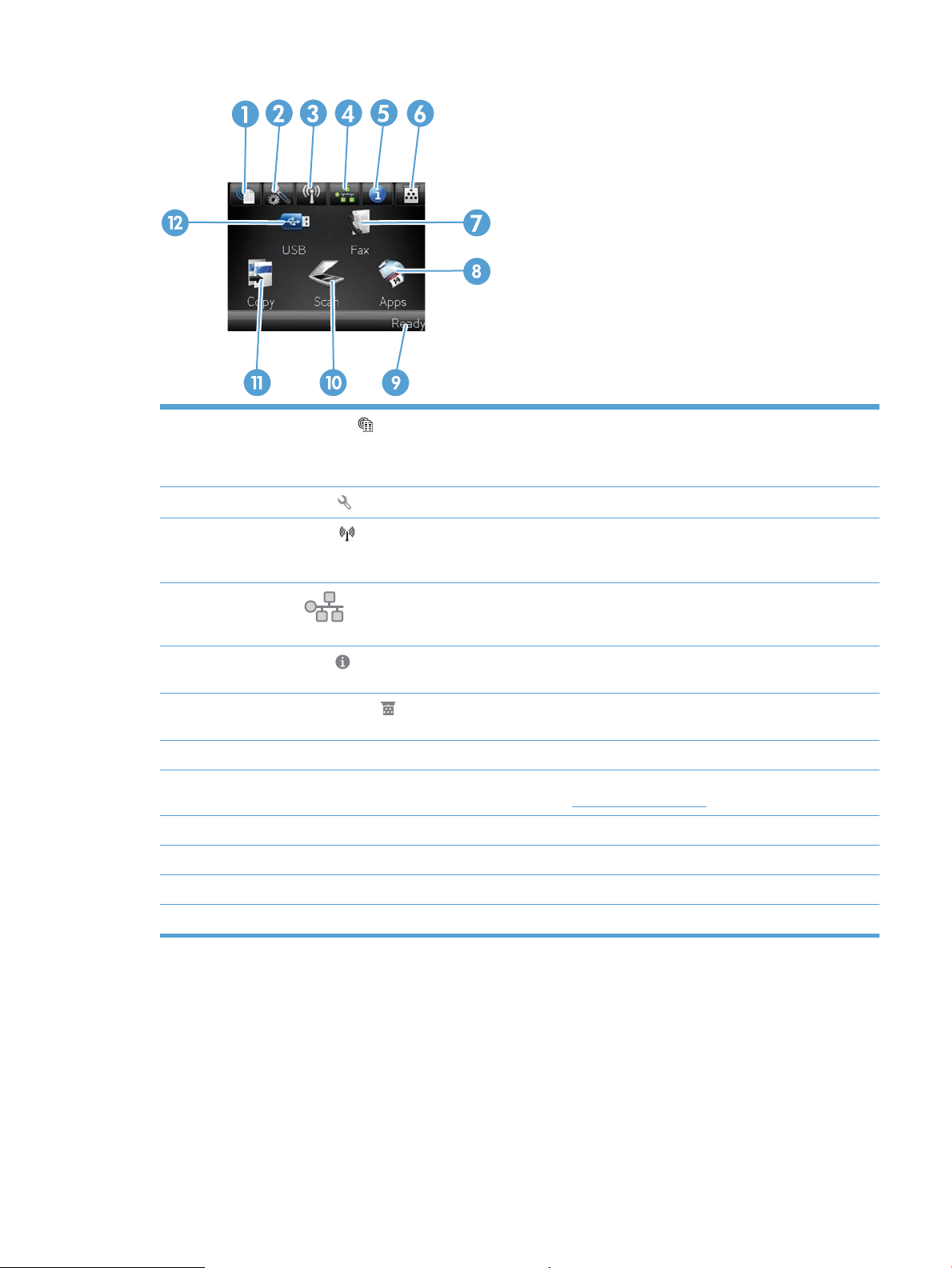
1
Tlačidlo Webové služby : zabezpečuje rýchly prístup k funkciám webových služieb HP vrátane služby HP ePrint
HP ePrint je nástroj, ktorý tlačí dokumenty pomocou ľubovoľného zariadenia s podporou elektronickej pošty, ktoré ich
dokáže odoslať na e-mailovú adresu produktu.
2
3
4
5
6
7 Tlačidlo Fax: poskytuje prístup k funkcii Fax
8 Tlačidlo Aplikácie: poskytuje prístup k ponuke Aplikácie kvôli tlači priamo z webových aplikácií, ktoré ste prevzali
9 Stav produktu
10 Tlačidlo Scan (Skenovanie): poskytuje prístup k funkcii skenovania
11 Tlačidlo Copy (Kopírovať): poskytuje prístup k funkcii kopírovania
12 Tlačidlo USB: poskytuje prístup k funkcii tlače prostredníctvom portu USB pomocou funkcie Walk-up
Tlačidlo Nastavenie : poskytuje prístup k hlavným ponukám
Tlačidlo Bezdrôtové : poskytuje prístup k ponuke Bezdrôtové rozhranie a informáciám o stave bezdrôtového rozhrania
POZNÁMKA: Keď ste pripojení k bezdrôtovej sieti, táto ikona sa zmení na paličky znázorňujúce intenzitu signálu.
Tlačidlo siete : poskytuje prístup k nastaveniam siete a informáciám. Z obrazovky sieťových nastavení môžete
vytlačiť stránku Network Summary (Prehľad siete).
Tlačidlo Informácie : poskytuje informácie o stave produktu. Z obrazovky zhrnutia stavu môžete vytlačiť stránku
Configuration Report (Správa o konfigurácii).
Tlačidlo Spotrebný materiál : poskytuje informácie o stave spotrebného materiálu. Z obrazovky zhrnutia spotrebného
materiálu môžete vytlačiť stránku Supplies Status (Stav spotrebného materiálu)..
z webovej lokality HP ePrintCenter, ktorá sa nachádza na adrese www.hpeprintcenter.com
SKWW Pohľady na produkt 5
Page 22

Správy tlačových produktov
Z ponuky Reports (Správy) môžete vytlačiť niekoľko informačných stránok o produkte.
1. Na domovskej obrazovke sa dotknite tlačidla Nastavenie .
2. Dotknite sa tlačidla Reports (Správy).
3. Dotknite sa názvu správy, ktorú chcete vytlačiť.
Položka ponuky Popis
Demo Page (Strana s ukážkou) Tlač stránky demonštrujúcej kvalitu tlače
Menu Structure (Štruktúra ponuky) Vytlačí mapu rozloženia ponúk ovládacieho panela. Uvedené sú aktívne nastavenia
každej ponuky.
Configuration Report (Správa
o konfigurácii)
Supplies Status (Stav spotrebného
materiálu).
Network Summary (Prehľad siete) Vytlačí zoznam všetkých sieťových nastavení produktu
Usage Page (Stránka používania) Vytlačí stranu, ktorá zahŕňa stránky PCL, stránky PCL 6, stránky PS, stránky, ktoré sa
PCL Font List (Zoznam písiem PCL) Vytlačí zoznam o všetkých písmach PCL, ktoré sú nainštalované
PS Font List (Zoznam písiem jazyka PS) Vytlačí zoznam všetkých písiem PostScript (PS), ktoré sú nainštalované.
PCL6 Font List (Zoznam písiem jazyka
PCL6)
Color Usage Log (Denník použitia farby
v úlohe)
Service Page (Servisná stránka) Vytlačí servisnú stranu.
Vytlačí zoznam všetkých nastavení produktu. Obsahuje sieťové informácie, keď je
produkt pripojený k sieti.
Vytlačí stav každej tonerovej kazety vrátane nasledujúcich informácií:
●
Odhadované percento zostávajúcej životnosti kazety
●
Približný počet zostávajúcich strán
●
Čísla súčiastok pre tonerové kazety HP
●
Počet vytlačených strán
zasekli alebo ich produkt nezobral, monochromatické (čiernobiele) alebo farebné
stránky; a ohlási počet stránok
Vytlačí zoznam o všetkých písmach PCL6, ktoré sú nainštalované.
Vytlačí správu, ktorá obsahuje informácie o mene používateľa, názve aplikácie
a používaní farieb pre každú jednotlivú úlohu.
Diagnostická stránka Vytlačí stránky kalibrácie a diagnostiky farieb
Print Quality Page (Stránka kvality tlače) Vytlačí sa stránka, ktorá pomáha riešiť problémy s kvalitou tlače.
6 Kapitola 1 Predstavenie produktu SKWW
Page 23

Ustanovenie o zdieľaní tlačiarní
Spoločnosť HP nepodporuje siete typu peer-to-peer, keďže nejde o funkciu ovládačov tlačiarní HP, ale
operačných systémov spoločnosti Microsoft. Navštívte webové stránky spoločnosti Microsoft v lokalite
www.microsoft.com.
SKWW Ustanovenie o zdieľaní tlačiarní 7
Page 24
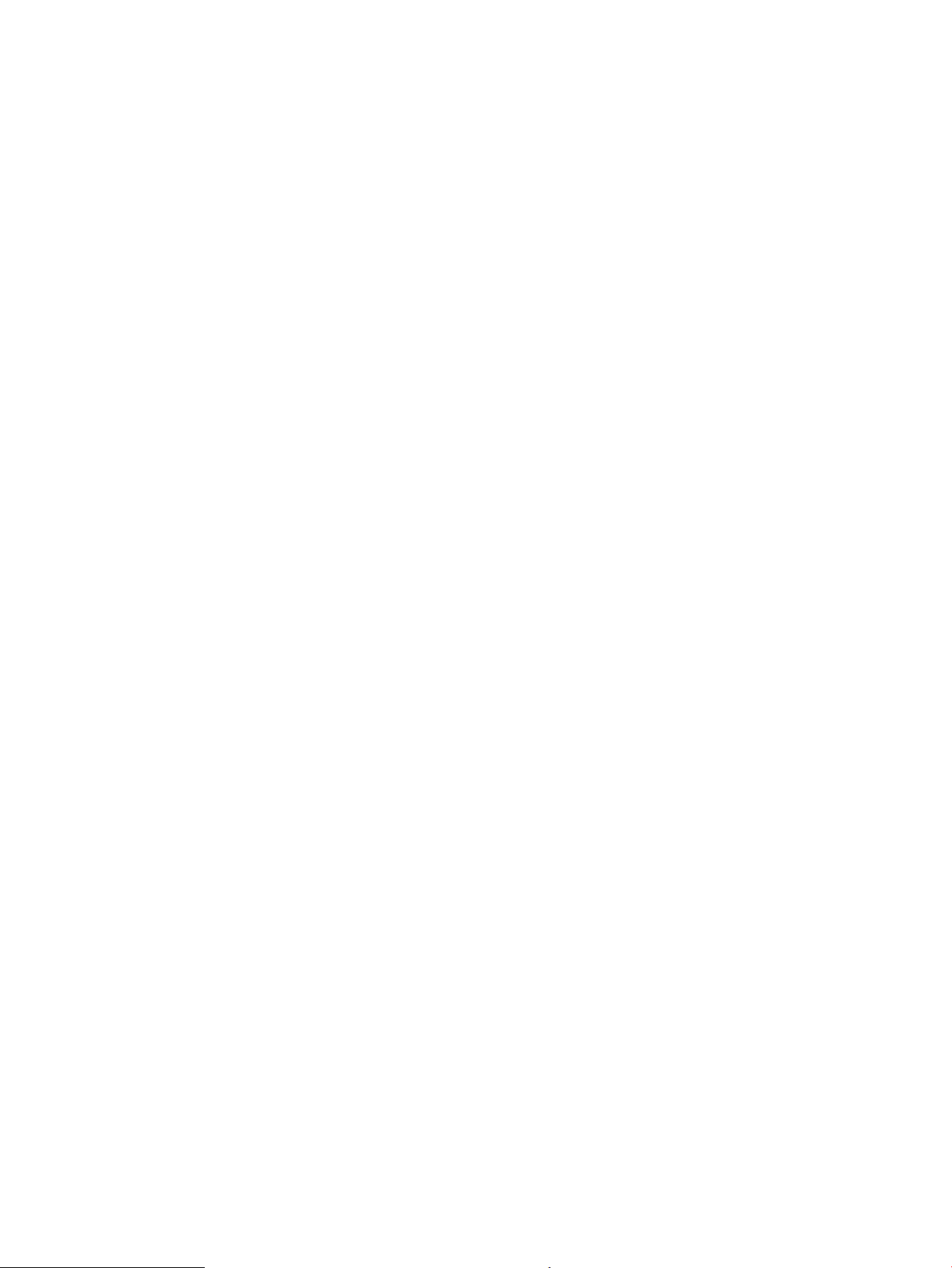
8 Kapitola 1 Predstavenie produktu SKWW
Page 25
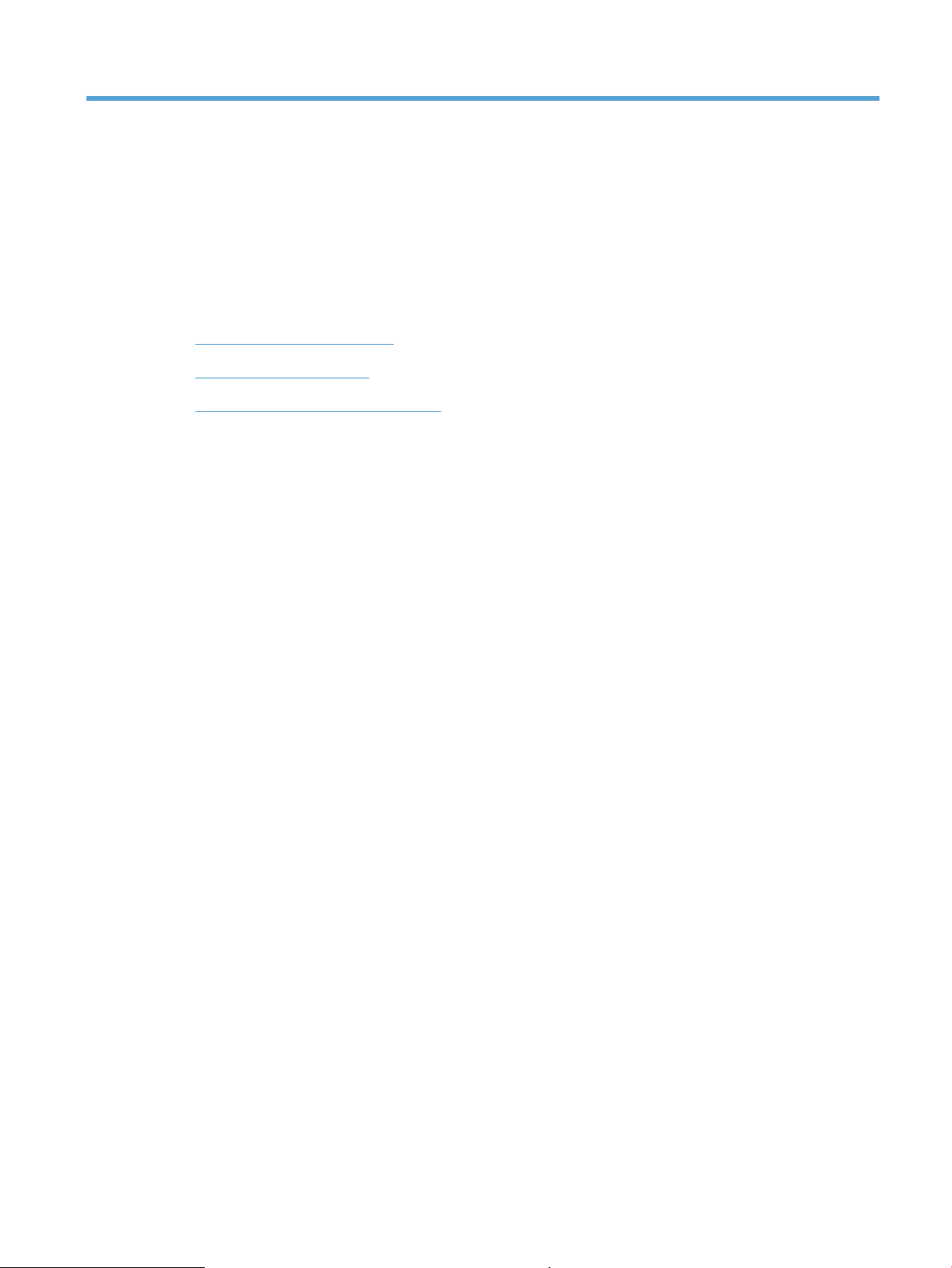
2 Zásobník papiera
●
Podporované formáty papiera
●
Podporované typy papiera
●
Plnenie vstupného zásobníka papiera
SKWW 9
Page 26
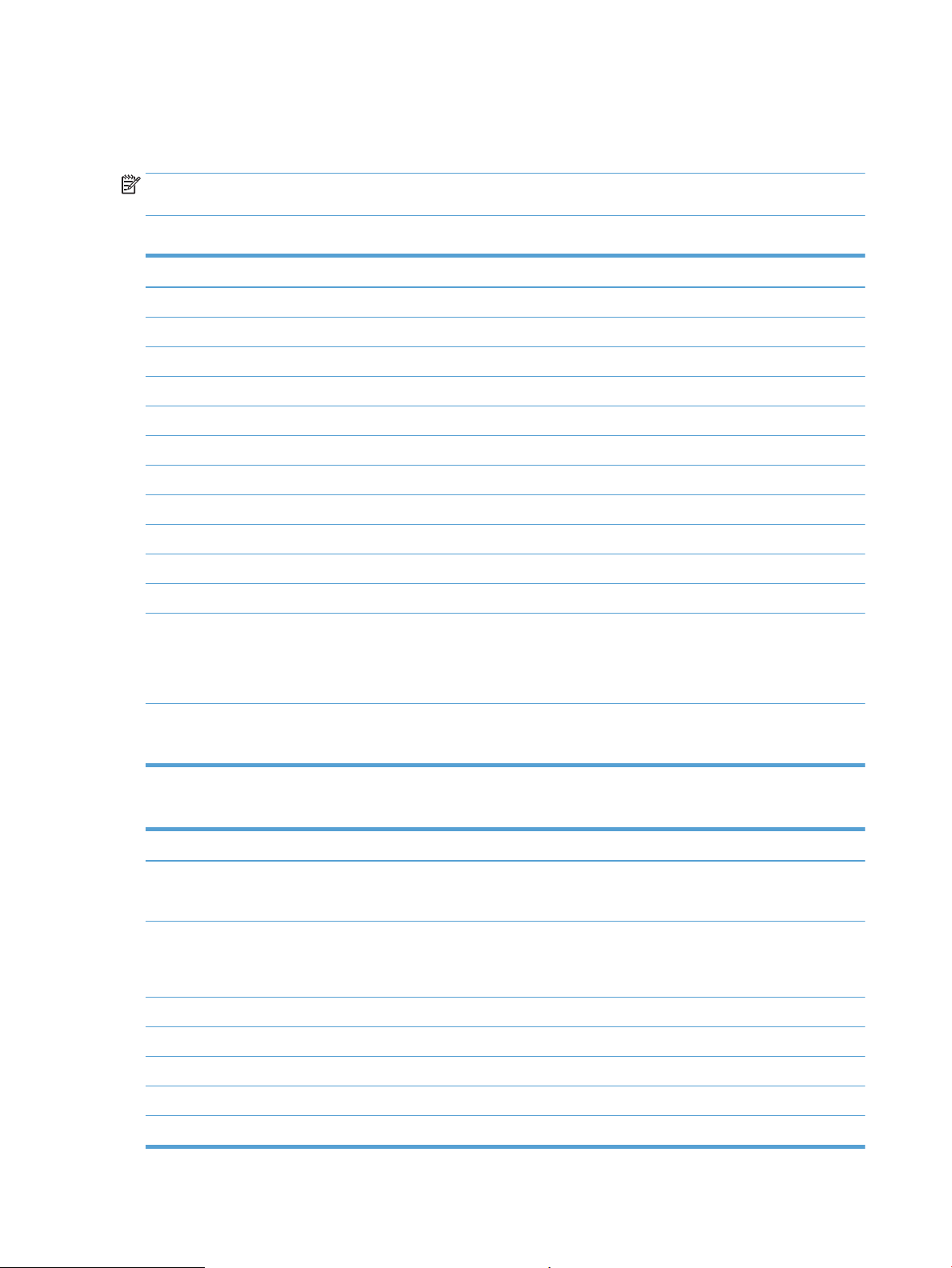
Podporované formáty papiera
Produkt podporuje viacero veľkostí papiera a dokáže sa prispôsobiť rôznym druhom papiera.
POZNÁMKA: Najlepšie výsledky tlače dosiahnete, ak ešte pred tlačou vyberiete v ovládači tlačiarne
príslušnú veľkosť a typ papiera.
Tabuľka 2-1 Podporované rozmery papiera a tlačových médií
Formát Rozmery
Letter 216 x 279 mm
Legal 216 x 356 mm
Executive 184 x 267 mm
8,5 x 13 216 x 330 mm
4 x 6 102 x 152 mm
5 x 8 127 x 203 mm
A4 210 x 297 mm
A5 148 x 210 mm
A6 105 x 148 mm
B5 (JIS) 182 x 257 mm
10 x 15 cm 100 x 150 mm
16k 184 x 260 mm
195 x 270 mm
197 x 273 mm
Vlastný Minimálne: 76 x 127 mm (3 x 5 palcov)
Maximálne: 216 x 356 mm (8,5 x 14,0 palca)
Tabuľka 2-2 Podporované obálky a pohľadnice
Formát Rozmery
Japonská pohľadnica
Postcard (JIS) (Pohľadnica (JIS))
Dvojitá otočená japonská
pohľadnica
Dvojitá pohľadnica (JIS)
Obálka č. 10 105 x 241 mm
Obálka DL 110 x 220 mm
100 x 148 mm
148 x 200 mm
Obálka C5 162 x 229 mm
Obálka B5 176 x 250 mm
Obálka Monarch 98 x 191 mm
10 Kapitola 2 Zásobník papiera SKWW
Page 27
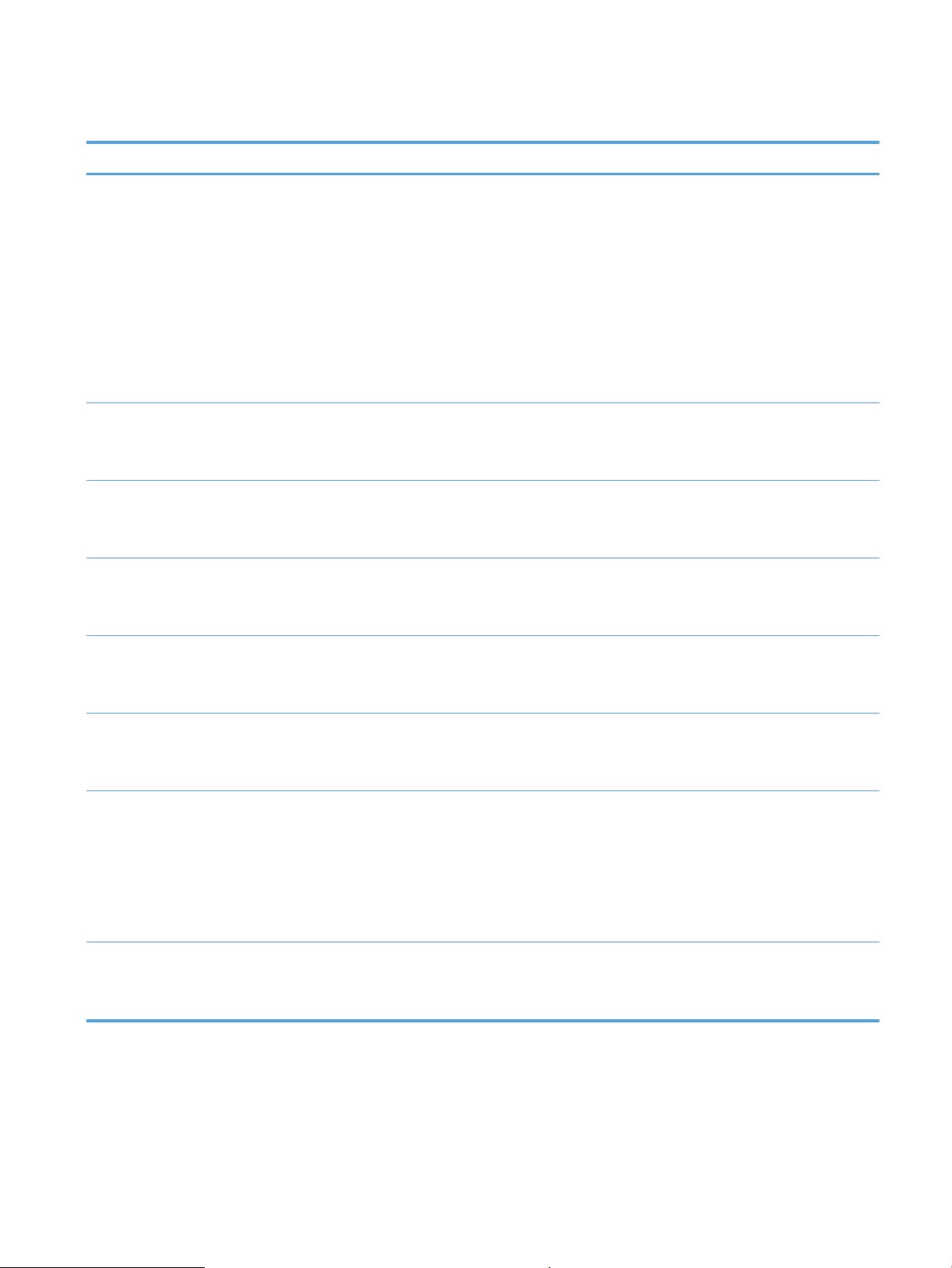
Podporované typy papiera
Typ papiera
Papier, a to vrátane
Rozmery
Min.: 76 x 127 mm
1
nasledujúcich typov:
Max.: 216 x 356 mm
●
Obyčajný
●
Hlavičkový
●
Farebný
●
Predtlačený
●
Preddierovaný
●
Recyklovaný
Hrubý papier Rovnaké ako pri papieri
Papier obálky Rovnaké ako pri papieri
Lesklý papier
Rovnaké ako pri papieri
Fotografický papier:
Hmotnosť
60 až 90 g/m2 (16 až
24 libier)
Až do 200 g/m2 (53 libier)
Až do 200 g/m2 (53 libier)
Až do 220 g/m2 (59 libier)
Kapacita
2
Až 150 hárkov
s hmotnosťou
2
75 g/m
Otočenie papiera
Strana, na ktorú sa bude
tlačiť smerom nahor
s horným okrajom k zadnej
strane zásobníka
(20 librový kancelársky)
Až do výšky stohu 15 mm Strana, na ktorú sa bude
tlačiť smerom nahor
s horným okrajom k zadnej
strane zásobníka
Až do výšky stohu 15 mm Strana, na ktorú sa bude
tlačiť smerom nahor
s horným okrajom k zadnej
strane zásobníka
Až do výšky stohu 15 mm Strana, na ktorú sa bude
tlačiť smerom nahor
s horným okrajom k zadnej
strane zásobníka
Priehľadné fólie A4 alebo Letter Hrúbka: 0,12 až 0,13 mm
(4,7 až 5,1 tisícin palca)
Štítky
3
A4 alebo Letter Hrúbka: Až do 0,23 mm (až
do 9 tisícin palca)
Obálky
Pohľadnice alebo
●
●
●
●
●
COM 10
Monarch
DL
C5
B5
Až do 90 g/m
100 x 148 mm Až 50 hárkov Strana, na ktorú sa bude
2
(24 libier)
kartotékové lístky
1
Produkt podporuje širokú škálu štandardných a vlastných veľkostí papiera. Informácie o podporovaných veľkostiach nájdete
v ovládači tlačiarne.
2
Kapacita sa môže líšiť v závislosti od hmotnosti a hrúbky papiera, ako aj od okolitých podmienok.
3
Jemnosť: 100 až 250 (Sheffield).
Až 50 hárkov Strana, na ktorú sa bude
tlačiť smerom nahor
s horným okrajom k zadnej
strane zásobníka
Až 50 hárkov Strana, na ktorú sa bude
tlačiť smerom nahor
s horným okrajom k zadnej
strane zásobníka
Až do 10 obálok Strana, na ktorú sa bude
tlačiť smerom nahor
s okrajom pre známku
k zadnej strane zásobníka
tlačiť smerom nahor
s horným okrajom k zadnej
strane zásobníka
SKWW Podporované typy papiera 11
Page 28
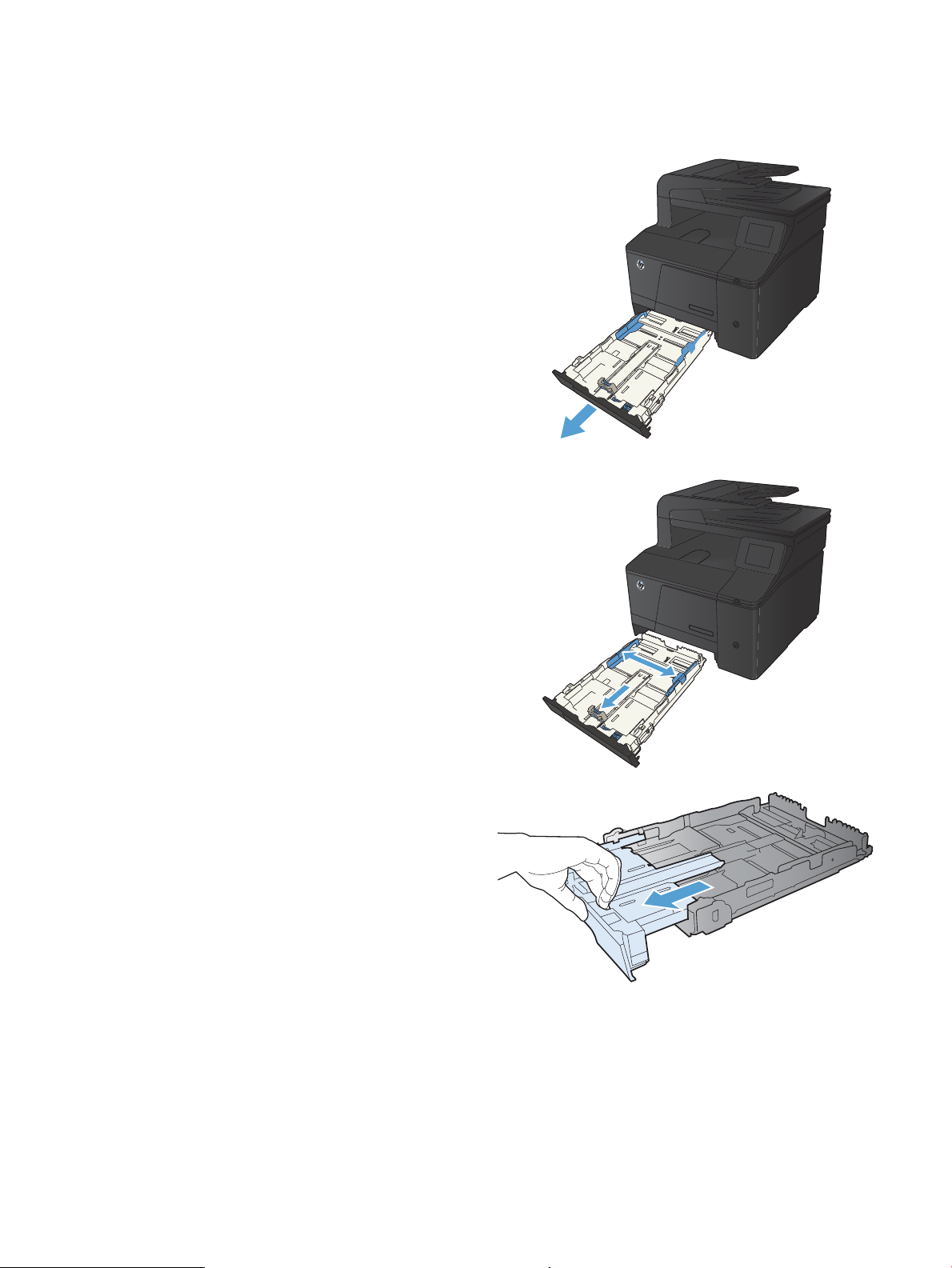
Plnenie vstupného zásobníka papiera
1. Vytiahnite zásobník z produktu.
2. Posunutím roztvorte vodiace lišty dĺžky a šírky papiera.
3. Aby ste vložili papier veľkosti Legal, rozšírte zásobník tak, že
stlačíte a podržíte stlačenú zarážku rozšírenia zatiaľ, čo
potiahnete prednú stranu priečinka smerom dovonka.
POZNÁMKA: Keď je vložený papier veľkosti Legal, rozšíri sa
za úroveň prednej strany produktu o približne 51 mm (2
palce).
12 Kapitola 2 Zásobník papiera SKWW
Page 29

4. Papier vložte do zásobníka a uistite sa, že je rovný vo
všetkých štyroch rohoch. Posuňte vodiace lišty dĺžky a šírky
papiera tak, aby sa jemne dotýkali stohu papiera.
POZNÁMKA: Kapacita zásobníka je 150 hárkov.
5. Zatlačte na papier, aby ste sa uistili, že stoh papiera sa
nachádza pod zarážkami limitujúcimi množstvo papiera na
bočnej strane zásobníka.
6. Zasuňte zásobník do zariadenia.
SKWW Plnenie vstupného zásobníka papiera 13
Page 30
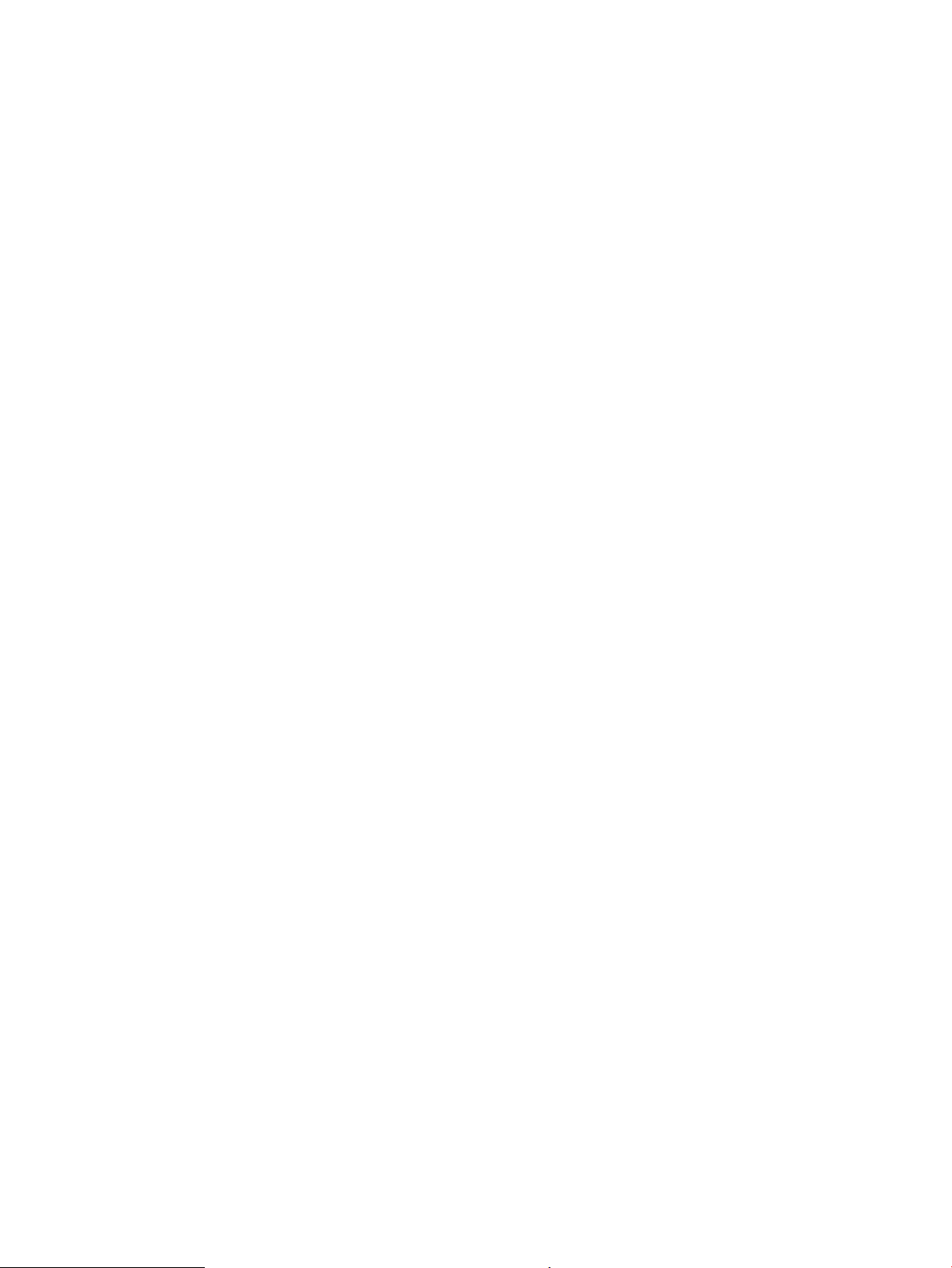
14 Kapitola 2 Zásobník papiera SKWW
Page 31

3 Tlač
●
Podporované ovládače tlačiarne (Windows)
●
Zmena nastavení tlačovej úlohy (Windows)
●
Zmena nastavení tlačovej úlohy (Mac OS X)
●
Tlačové úlohy pre systém Windows
●
Tlačové úlohy pre systém Mac OS X
●
Ďalšie tlačové úlohy (Windows)
●
Ďalšie tlačové úlohy (Mac OS X)
●
Vytvorenie kvalitných archívnych výtlačkov
●
Farebná tlač
●
Používanie funkcie HP ePrint
●
Použitie súčasti AirPrint
●
Prístupová tlač cez USB
SKWW 15
Page 32
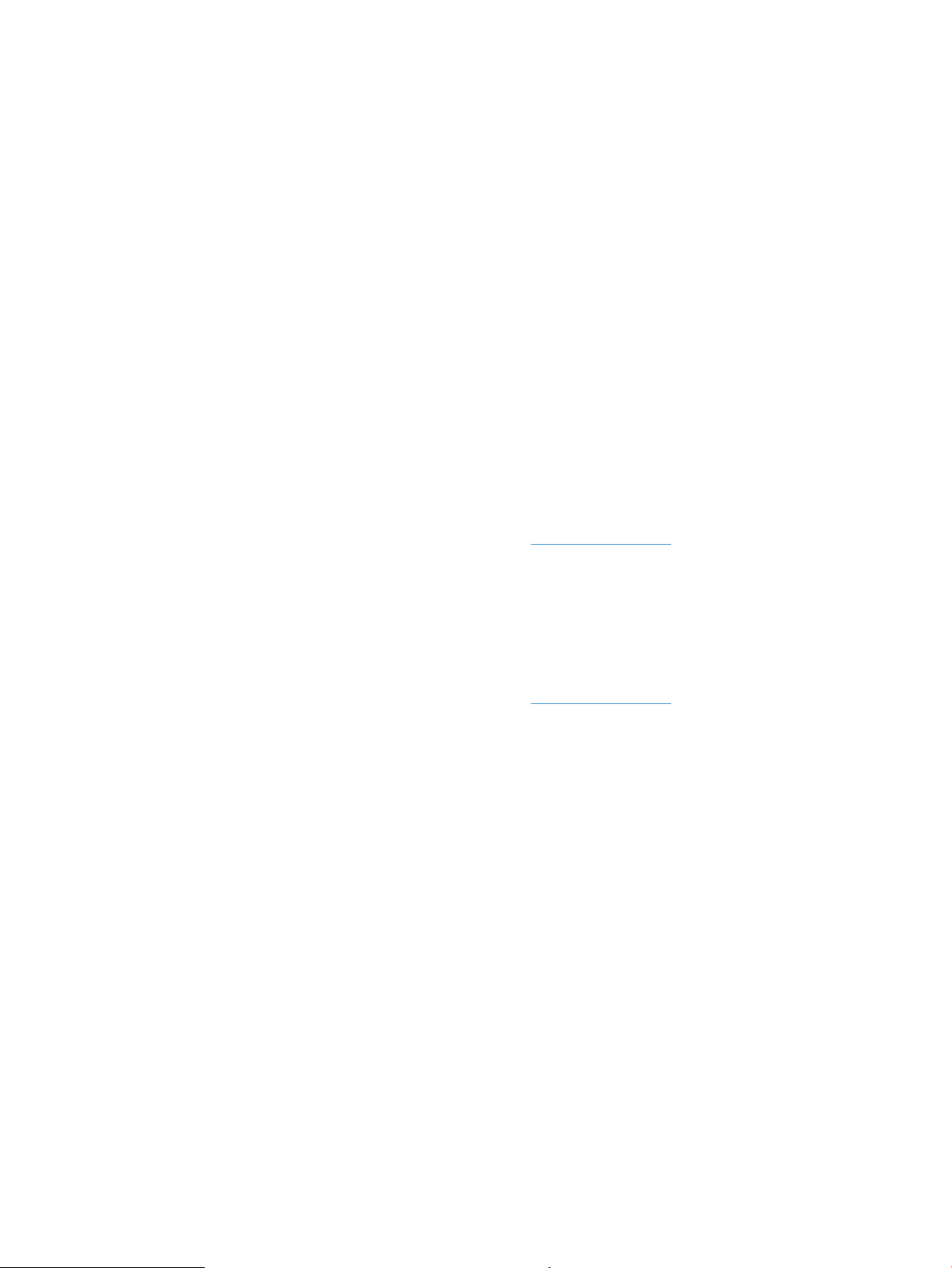
Podporované ovládače tlačiarne (Windows)
Ovládače tlačiarne poskytujú prístup k funkciám produktu a umožňujú počítaču komunikovať s produktom
(pomocou jazyka tlačiarne). Pre dodatočný softvér a jazyky si pozrite inštalačné poznámky a súbory na
prečítanie na disku CD od produktu.
Popis ovládača HP PCL 6
●
Inštaluje sa automaticky pri inštalácii softvéru produktu
●
Poskytnuté ako predvolený ovládač
●
Odporúča sa na tlač vo všetkých podporovaných prostrediach systému Windows.
●
Poskytuje celkovú najlepšiu rýchlosť, kvalitu tlače a podporu funkcií produktu pre väčšinu používateľov
●
Vyvinutý pre zjednotenie s grafickým rozhraním pre zariadenia (GDI) v systéme Windows pre najlepšiu
rýchlosť v prostrediach systému Windows
●
Nemusí byť plne kompatibilný s programami tretích strán a s voliteľnými programami založenými na
PCL 5
Popis ovládača HP UPD PS
●
K dispozícii na prevzatie z webovej lokality na adrese www.hp.com/go/upd
●
Odporúčané pre tlač so softvérovými programami Adobe® alebo s inými softvérovými programami
s veľmi intenzívnou grafikou
●
Poskytuje podporu pre tlač z emulácie PostScript alebo pre podporu súpravy písiem PostScript Flash
Popis ovládača HP UPD PCL 5
●
K dispozícii na prevzatie z webovej lokality na adrese www.hp.com/go/upd
●
Kompatibilný s predchádzajúcimi verziami PCL a staršími produktmi HP LaserJet
●
Najlepší výber pre tlač zo softvérových programov tretích strán alebo voliteľných softvérových
programov
●
Navrhnuté pre použitie v podnikových prostrediach systému Windows na poskytnutie samostatného
ovládača pre použitie s viacerými modelmi tlačiarní
●
Uprednostňované pri tlači z viacerých modelov tlačiarní z mobilného počítača so systémom Windows
16 Kapitola 3 Tlač SKWW
Page 33

Zmena nastavení tlačovej úlohy (Windows)
Priorita na zmenu nastavení tlačovej úlohy
Zmeny v nastavení tlače sú zoradené podľa dôležitosti v závislosti od toho, ktoré nastavenia sa menia:
POZNÁMKA: Názvy príkazov a dialógových okien sa môžu meniť v závislosti od softvéru.
●
dialógové okno Page Setup (Nastavenie strany): Kliknite na tlačidlo Page Setup (Nastavenie strany)
alebo na podobný príkaz v ponuke File (Súbor) v programe, s ktorým pracujete pri otváraní tohto
dialógového okna. Zmeny v nastavení, ktoré urobíte v tomto dialógovom okne, majú prednosť pred
zmenami urobenými kdekoľvek inde.
●
Print dialog box (Dialógové okno tlače): Kliknite na položku Print (Tlač), Print Setup (Nastavenie tlače)
alebo podobný príkaz v ponuke File (Súbor) programu, v ktorom pracujete, aby ste otvorili toto
dialógové okno. Nastavenia zmenené v dialógovom okne Print (Tlač) majú nižšiu prioritu a obyčajne
neprevážia zmeny vykonané v dialógovom okne Page Setup (Nastavenie tlače).
●
Dialógové okno Printer Properties (Nastavenia tlačiarne) (ovládač tlačiarne): Kliknite na položku
Properties (Vlastnosti) v dialógovom okne Print (Tlač), aby ste otvorili ovládač tlače. Nastavenia
zmenené v dialógovom okne Printer Properties (Nastavenia tlačiarne) obyčajne neprevážia nastavenia
kdekoľvek inde v tlačovom softvéri. Tu môžete zmeniť väčšinu z nastavení tlače.
●
Predvolené nastavenia ovládača tlačiarne: Predvolené nastavenia ovládača tlačiarne určujú
nastavenia použité pri všetkých tlačových úlohách, pokiaľ nedôjde k zmene nastavení v dialógových
oknách Page Setup (Nastavenie strany), Print (Tlačiť) alebo Printer Properties (Vlastnosti tlačiarne).
●
Nastavenia ovládacieho panela tlačiarne: Zmeny nastavení na ovládacom paneli tlačiarne majú nižšiu
prioritu ako zmeny zadané v ktorejkoľvek inej časti.
Zmena nastavení všetkých úloh tlače, kým sa nezatvorí program softvéru
1. V softvérovom programe vyberte možnosť Tlačiť.
2. Vyberte ovládač a kliknite na položku Properties (Vlastnosti) alebo Preferences (Preferencie).
Zmena predvolených nastavení všetkých tlačových úloh
1. Windows XP, Windows Server 2003 a Windows Server 2008 (používanie predvoleného zobrazenia
ponuky Štart): Kliknite na tlačidlo Štart a potom kliknite na Tlačiarne a faxy.
Windows XP, Windows Server 2003 a Windows Server 2008 (používanie klasického zobrazenia
ponuky Štart): Kliknite na tlačidlo Štart, potom kliknite na Nastavenie a následne kliknite na Tlačiarne.
Windows Vista: Kliknite na tlačidlo Štart, kliknite na Ovládací panel a potom v kategórii pre Hardvér
a zvuk kliknite na Tlačiareň.
Windows 7: Kliknite na tlačidlo Štart a potom kliknite na Tlačiarne a faxy.
2. Pravým tlačidlom myši kliknite na ikonu ovládača a potom vyberte položku Printing preferences
(Predvoľby tlače).
SKWW Zmena nastavení tlačovej úlohy (Windows) 17
Page 34

Zmena nastavení konfigurácie produktu
1. Windows XP, Windows Server 2003 a Windows Server 2008 (používanie predvoleného zobrazenia
ponuky Štart): Kliknite na tlačidlo Štart a potom kliknite na Tlačiarne a faxy.
Windows XP, Windows Server 2003 a Windows Server 2008 (používanie klasického zobrazenia
ponuky Štart): Kliknite na tlačidlo Štart, potom kliknite na Nastavenie a následne kliknite na Tlačiarne.
Windows Vista: Kliknite na tlačidlo Štart, kliknite na Ovládací panel a potom v kategórii pre Hardvér
a zvuk kliknite na Tlačiareň.
Windows 7: Kliknite na tlačidlo Štart a potom kliknite na Tlačiarne a faxy.
2. Pravým tlačidlom myši kliknite na ikonu ovládača a potom vyberte položku Properties (Vlastnosti)
alebo Printer properties (Vlastnosti tlačiarne).
3. Kliknite na záložku Nastavenia zariadenia.
18 Kapitola 3 Tlač SKWW
Page 35

Zmena nastavení tlačovej úlohy (Mac OS X)
Priorita na zmenu nastavení tlačovej úlohy
Zmeny v nastavení tlače sú zoradené podľa dôležitosti v závislosti od toho, ktoré nastavenia sa menia:
POZNÁMKA: Názvy príkazov a dialógových okien sa môžu meniť v závislosti od softvéru.
●
Dialógové okno Page Setup (Nastavenie strany): Kliknite na položku Page Setup (Nastavenie strany)
alebo podobný príkaz v ponuke File (Súbor) programu, v ktorom pracujete, aby ste otvorili toto
dialógové okno. Nastavenia zmenené v tejto položke môžu vyradiť nastavenia vykonané v ktorejkoľvek
inej položke.
●
dialógové okno Print (Tlač): Kliknite na tlačidlo Print (Tlač), Print Setup (Nastavenie tlače) alebo na
podobný príkaz v ponuke File (Súbor) v programe, v ktorom pracujete pri otváraní tohto dialógového
okna. Zmeny v nastavení, ktoré urobíte v dialógovom okne Print (Tlač), majú nižšiu prioritu a neprepíšu
zmeny, ktoré urobíte v dialógovom okne Page Setup (Nastavenie strany).
●
Predvolené nastavenia ovládača tlačiarne: Predvolené nastavenia ovládača tlačiarne určujú
nastavenia použité pri všetkých tlačových úlohách, pokiaľ nedôjde k zmene nastavení v dialógových
oknách Page Setup (Nastavenie strany), Print (Tlačiť) alebo Printer Properties (Vlastnosti tlačiarne).
●
Nastavenia ovládacieho panela tlačiarne: Zmeny nastavení na ovládacom paneli tlačiarne majú nižšiu
prioritu ako zmeny zadané v ktorejkoľvek inej časti.
Zmena nastavení všetkých úloh tlače, kým sa nezatvorí program softvéru
1. V ponuke Súbor kliknite na tlačidlo Tlač.
2. Zmena nastavení, ktoré požadujete v rôznych ponukách.
Zmena predvolených nastavení všetkých tlačových úloh
1. V ponuke Súbor kliknite na tlačidlo Tlač.
2. Zmena nastavení, ktoré požadujete v rôznych ponukách.
3. V ponuke Predvoľby kliknite na možnosť Uložiť ako... a zadajte názov predvoľby.
Tieto nastavenia sa uložia v ponuke Predvoľby. Aby ste použili nové nastavenia, musíte vybrať uloženú
možnosť predvoľby zakaždým, keď otvoríte program a bude sa tlačiť.
Zmena nastavení konfigurácie produktu
1. V ponuke Apple kliknite na ponuku Systémové preferencie a potom kliknite na ikonu Tlač a fax.
2. Na ľavej strane okna zvoľte produkt.
3. Stlačte tlačidlo Možnosti a spotrebný materiál.
4. Kliknite na kartu Ovládač.
5. Nakonfigurujte nainštalované možnosti.
SKWW Zmena nastavení tlačovej úlohy (Mac OS X) 19
Page 36

Tlačové úlohy pre systém Windows
Používanie klávesovej skratky pre tlač (Windows)
1. V softvérovom programe vyberte možnosť Tlačiť.
2. Vyberte produkt a potom kliknite na tlačidlo Vlastnosti alebo
Preferencie.
3. Kliknite na kartu Klávesové skratky pre tlač.
4. Vyberte jednu zo skratiek a potom kliknite na tlačidlo OK.
POZNÁMKA: Po zvolení skratky sa na ostatných kartách
ovládača tlače zmenia príslušné nastavenia.
20 Kapitola 3 Tlač SKWW
Page 37

Vytvorenie klávesovej skratky pre tlač (Windows)
1. V softvérovom programe vyberte možnosť Tlačiť.
2. Vyberte produkt a potom kliknite na tlačidlo Vlastnosti alebo
Preferencie.
3. Kliknite na kartu Klávesové skratky pre tlač.
4. Vyberte existujúcu klávesovú skratku ako základ.
POZNÁMKA: Vždy zvoľte skratku pred nastavením
niektorého z nastavení v pravej časti obrazovky. Ak upravíte
nastavenia a potom vyberiete skratku, prípadne ak vyberiete
odlišnú skratku, prídete o všetky úpravy.
SKWW Tlačové úlohy pre systém Windows 21
Page 38

5. Pre novú klávesovú skratku vyberte možnosti tlače.
POZNÁMKA: Na tejto alebo iných kartách ovládača tlačiarne
môžete zvoliť možnosti tlače. Po výbere možností na
ostatných kartách sa vráťte na kartu Klávesové skratky pre
tlač a následne pokračujte ďalším krokom.
6. Stlačte tlačidlo Uložiť ako.
7. Napíšte názov skratky a kliknite na tlačidlo OK.
Tlač na obidve strany (duplexná tlač) v systéme Windows
1. V ponuke File (Súbor) v softvérovom programe kliknite na
položku Print (Tlačiť).
22 Kapitola 3 Tlač SKWW
Page 39

2. Vyberte produkt a potom kliknite na tlačidlo Vlastnosti alebo
Preferencie.
3. Kliknite na kartu Dokončovanie.
4. Označte zaškrtávacie políčko Obojstranná tlač (manuálne).
Vytlačte prvú stranu úlohy kliknutím na tlačidlo OK.
SKWW Tlačové úlohy pre systém Windows 23
Page 40

5. Vyberte stoh vytlačeného papiera z výstupného zásobníka
a bez zmeny orientácie ho vložte do vstupného zásobníka
potlačenou stranou smerom nadol.
6. V ovládacom paneli stlačením tlačidla OK vytlačíte druhú
stranu úlohy.
Tlač viacerých strán na jeden hárok v systéme Windows
1. V ponuke File (Súbor) v softvérovom programe kliknite na
položku Print (Tlačiť).
2. Vyberte produkt a potom kliknite na tlačidlo Vlastnosti alebo
Preferencie.
24 Kapitola 3 Tlač SKWW
Page 41

3. Kliknite na kartu Dokončovanie.
4. V rozbaľovacom zozname Počet strán na hárok vyberte počet
strán na hárok.
5. Zvoľte správne možnosti Vytlačiť testovaciu stránku,
Poradie strán a Orientácia.
Výber orientácie stránky (Windows)
. V softvérovom programe vyberte možnosť Tlačiť.
1
SKWW Tlačové úlohy pre systém Windows 25
Page 42

2. Zvoľte produkt a potom kliknite na tlačidlo Vlastnosti alebo
Preferencie.
3. Kliknite na kartu Dokončovanie.
4. V oblasti Orientácia zvoľte možnosť Na výšku alebo Na šírku.
Ak chcete vytlačiť obrázok strany v obrátenej polohe, vyberte
možnosť Otočiť o 180 stupňov.
Výber typu papiera (Windows)
. V softvérovom programe vyberte možnosť Tlačiť.
1
26 Kapitola 3 Tlač SKWW
Page 43

2. Vyberte produkt a potom kliknite na tlačidlo Vlastnosti alebo
Preferencie.
3. Kliknite na kartu Papier a kvalita.
4. V rozbaľovacom zozname Typ papiera kliknite na možnosť
Ďalšie....
SKWW Tlačové úlohy pre systém Windows 27
Page 44

5. Vyberte kategóriu typov papiera, ktorá najlepšie popisuje váš
papier.
6. Zvoľte možnosť pre používaný typ papiera a kliknite na
tlačidlo OK.
Tlač prvej alebo poslednej strany na odlišný papier (Windows)
1. V softvérovom programe vyberte možnosť Tlačiť.
2. Zvoľte produkt a potom kliknite na tlačidlo Vlastnosti alebo
Preferencie.
28 Kapitola 3 Tlač SKWW
Page 45

3. Kliknite na kartu Papier a kvalita.
4. Začiarknite políčko Vytlačiť stránky na odlišný papier
a potom vyberte potrebné nastavenia pre titulnú stranu,
ďalšie strany a poslednú stranu.
Prispôsobenie dokumentu na veľkosť stránky (Windows)
1. V softvérovom programe vyberte možnosť Tlačiť.
2. Vyberte produkt a potom kliknite na tlačidlo Vlastnosti alebo
Preferencie.
SKWW Tlačové úlohy pre systém Windows 29
Page 46

3. Kliknite na kartu Effects (Efekty).
4. Kliknite na tlačidlo Print document on (Tlačiť dokument na)
a potom v rozbaľovacom zozname vyberte veľkosť.
Vytvorenie brožúry (Windows)
1. V softvérovom programe vyberte možnosť Tlačiť.
2. Zvoľte produkt a potom kliknite na tlačidlo Vlastnosti alebo
Preferencie.
30 Kapitola 3 Tlač SKWW
Page 47

3. Kliknite na kartu Dokončovanie.
4. Kliknite na zaškrtávacie políčko Obojstranná tlač
(manuálne).
5. Z rozbaľovacieho zoznamu Rozloženie brožúry vyberte
možnosť viazania. Možnosť Počet strán na hárok sa
automaticky zmení na 2 strany na hárok.
SKWW Tlačové úlohy pre systém Windows 31
Page 48

Tlačové úlohy pre systém Mac OS X
Použitie predvoľby pre tlač (Mac OS X)
1. V ponuke Súbor kliknite na možnosť Tlač.
2. V ponuke Tlačiareň vyberte tento produkt.
3. V ponuke Predvoľby zvoľte predvoľbu tlače.
POZNÁMKA: Aby ste použili predvolené nastavenia ovládača tlačiarne, vyberte možnosť štandardné.
Vytvorenie predvoľby pre tlač (Mac OS X)
Použite klávesové skratky pre tlač na uloženie aktuálnych nastavení ovládača tlačiarne pre opätovné
použitie.
1. V ponuke Súbor kliknite na možnosť Tlač.
2. V ponuke Tlačiareň vyberte tento produkt.
3. Vyberte nastavenia tlače, ktoré chcete uložiť pre opakované použitie.
4. V ponuke Predvoľby kliknite na možnosť Uložiť ako... a zadajte názov predvoľby.
5. Stlačte tlačidlo OK.
Tlač na obe strany papiera (Mac OS X)
1. Do jedného zo zásobníkov vložte množstvo papiera, ktoré bude postačovať na vytlačenie úlohy.
2. V ponuke Súbor kliknite na možnosť Tlač.
3. Otvorte ponuku Dokončuje sa a kliknite na kartu Manual Duplex (Manuálna obojstranná tlač) alebo
otvorte ponuku Manual Duplex (Manuálna obojstranná tlač).
4. Kliknite do rámčeka Manual Duplex (Manuálna obojstranná tlač) a vyberte možnosť viazania.
5. Stlačte tlačidlo Tlač. Postupujte podľa pokynov v kontextovom okne, ktoré sa zobrazí na obrazovke
počítača pred výmenou vytlačených hárkov v zásobníku 1 na tlač druhej polovice.
6. Choďte k produktu a zo zásobníka 1 vyberte všetok čistý papier.
7. Vložte vytlačené hárky do zásobníka 1 lícovou stranou nahor tak, aby spodný okraj papiera vchádzal do
tlačiarne ako prvý.
8. Ak sa zobrazí výzva, pokračujte stlačením tlačidla na ovládacom paneli.
32 Kapitola 3 Tlač SKWW
Page 49

Tlač viacerých strán na jeden hárok papiera (Mac OS X)
1. V ponuke Súbor kliknite na možnosť Tlač.
2. V ponuke Tlačiareň vyberte tento produkt.
3. Otvorte ponuku Rozloženie.
4. V ponuke Strán na hárok vyberte počet strán, ktoré chcete vytlačiť na každú stranu (1, 2, 4, 6, 9 alebo
16).
5. V oblasti Smer rozloženia vyberte poradie a umiestnenie stránok na hárku.
6. V ponuke Okraje vyberte typ okraja, ktorý chcete vytlačiť okolo každej stránky na hárku.
Výber orientácie stránky (Mac OS X)
1. V ponuke Súbor kliknite na možnosť Tlač.
2. V ponuke Tlačiareň vyberte tento produkt.
3. V ponuke Kópie a strany kliknite na tlačidlo Nastavenie strany.
4. Kliknite na ikonu, ktorá predstavuje orientáciu stránky, ktorú chcete použiť a potom kliknite na tlačidlo
OK.
Výber typu papiera (Mac OS X)
1. V ponuke Súbor kliknite na možnosť Tlač.
2. V ponuke Tlačiareň vyberte tento produkt.
3. Otvorte ponuku Dokončuje sa.
4. Typ vyberte v rozbaľovacom zozname Typ média.
5. Stlačte tlačidlo Tlač.
Tlač titulnej strany (Mac OS X)
1. V ponuke Súbor kliknite na možnosť Tlač.
2. V ponuke Tlačiareň vyberte tento produkt.
SKWW Tlačové úlohy pre systém Mac OS X 33
Page 50
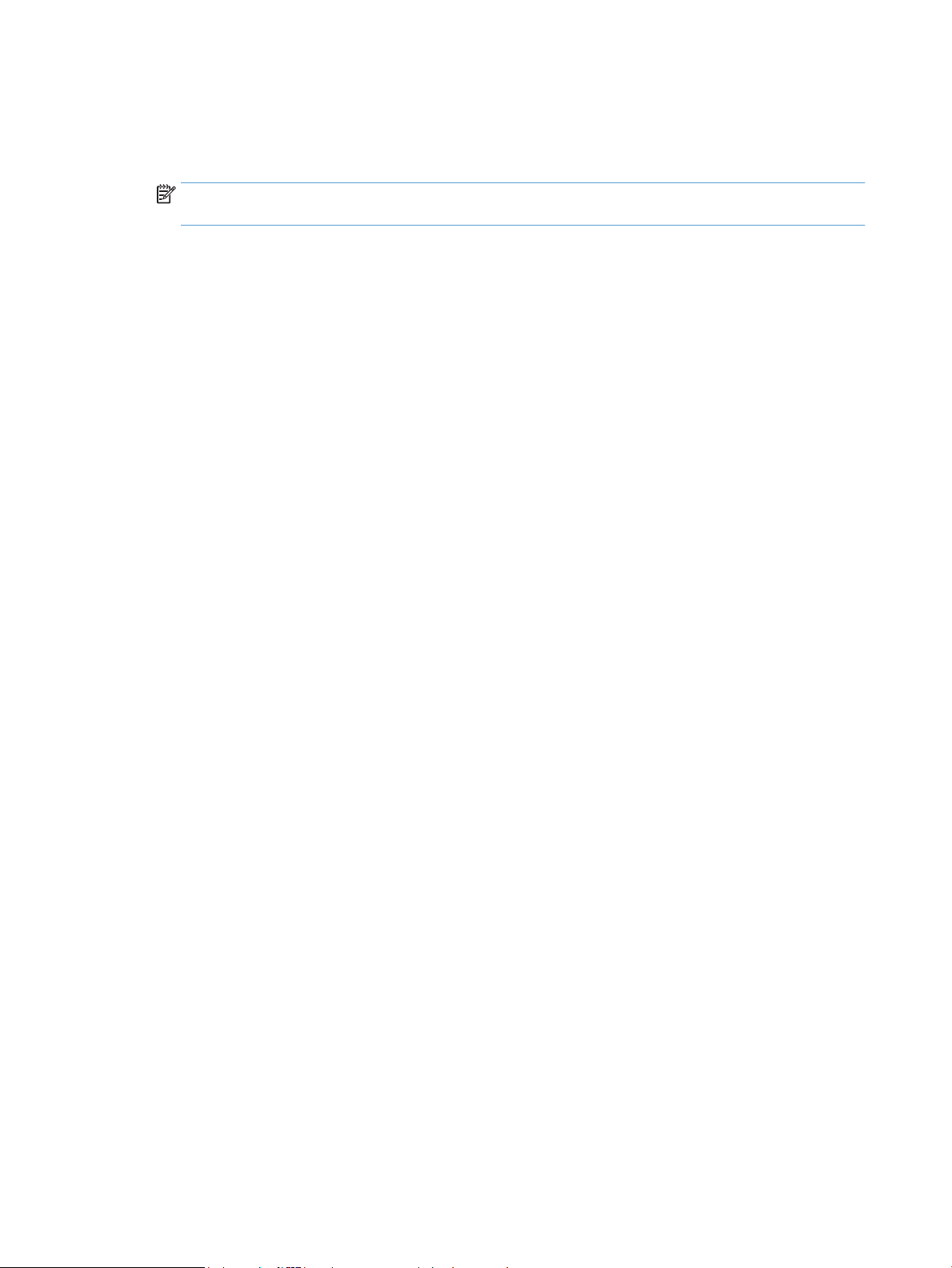
3. Otvorte ponuku Titulná strana a potom vyberte, kde chcete vytlačiť titulnú stranu. Kliknite na tlačidlo
Pred dokumentom alebo tlačidlo Za dokumentom.
4. V ponuke Typ titulnej strany zvoľte text, ktorý chcete vytlačiť na titulnú stranu.
POZNÁMKA: Aby ste vytlačili prázdnu titulnú stránku, vyberte možnosť štandardné v ponuke Typ
titulnej strany.
Prispôsobenie dokumentu na veľkosť stránky (Max OS X)
1. V ponuke Súbor kliknite na možnosť Tlač.
2. V ponuke Tlačiareň vyberte tento produkt.
3. Otvorte ponuku Manipulácia s papierom.
4. V oblasti Veľkosť cieľového papiera kliknite do rámčeka Roztiahnuť, aby sa prispôsobil veľkosti
papiera a potom z rozbaľovacieho zoznamu vyberte veľkosť.
Vytvorenie brožúry (Mac OS X)
1. V ponuke Súbor kliknite na možnosť Tlač.
2. V ponuke Tlačiareň vyberte tento produkt.
3. Otvorte ponuku Manual Duplex (Manuálna obojstranná tlač).
4. Kliknite na rámček Manual Duplex (Manuálna obojstranná tlač).
5. Otvorte ponuku Tlač brožúr.
6. Kliknite do rámčeka Výstup formátovať ako brožúru a vyberte možnosť viazania.
7. Vyberte veľkosť papiera.
34 Kapitola 3 Tlač SKWW
Page 51

Ďalšie tlačové úlohy (Windows)
Zrušenie tlačovej úlohy (Windows)
1. Ak sa tlačová úloha práve tlačí, zrušte ju stlačením tlačidla Zrušiť na ovládacom paneli produktu.
POZNÁMKA: Stlačením tlačidla Zrušiť vymažete úlohu, ktorú produkt práve spracováva. Ak je
spustených viacero procesov, stlačením tlačidla Zrušiť sa odstráni proces, ktorý sa práve zobrazuje
na ovládacom paneli produktu.
2. Tlačovú úlohu môžete tiež zrušiť zo softvérového programu alebo tlačového radu.
●
Softvérový program: Zvyčajne sa na obrazovke počítača na krátky čas objaví dialógové okno,
umožňujúce zrušiť tlačovú úlohu.
●
Tlačový rad Windows: Ak tlačová úloha čaká v tlačovom rade (pamäti počítača) alebo v tlačovom
zoraďovači, vymažte ju tam.
◦
Windows XP, Windows Server 2003 alebo Windows Server 2008: Kliknite na tlačidlo Štart,
položky Nastavenie a Tlačiarne a faxy. Dvakrát kliknite na ikonu produktu, aby ste otvorili
okno, kliknite pravým tlačidlom na tlačovú úlohu, ktorú chcete zrušiť, a potom kliknite na
položku Zrušiť.
◦
Windows Vista: Kliknite na tlačidlo Štart, kliknite na položku Ovládací panel a potom pod
položkou Hardvér a zvuk kliknite na položku Tlačiareň. Dvakrát kliknite na ikonu produktu,
aby ste otvorili okno, kliknite pravým tlačidlom na tlačovú úlohu, ktorú chcete zrušiť,
a potom kliknite na položku Zrušiť.
◦
Windows 7: Kliknite na tlačidlo Štart a potom kliknite na Tlačiarne a faxy. Dvakrát kliknite
na ikonu produktu, aby ste otvorili okno, kliknite pravým tlačidlom na tlačovú úlohu, ktorú
chcete zrušiť a potom kliknite na položku Zrušiť.
Výber veľkosti papiera (Windows)
1. V softvérovom programe vyberte možnosť Tlačiť.
2. Vyberte produkt a potom kliknite na tlačidlo Vlastnosti alebo Preferencie.
3. Kliknite na kartu Papier a kvalita.
4. Veľkosť vyberte v rozbaľovacom zozname Veľkosť papiera.
Výber vlastnej veľkosti papiera (Windows)
1. V softvérovom programe vyberte možnosť Tlačiť.
2. Vyberte produkt a potom kliknite na tlačidlo Vlastnosti alebo Preferencie.
3. Kliknite na kartu Papier a kvalita.
4. Stlačte tlačidlo Vlastná veľkosť.
5. Zadajte názov voliteľnej veľkosti a stanovte rozmery.
●
Šírka sa vzťahuje na krátky okraj papiera.
●
Dĺžka sa vzťahuje na dlhý okraj papiera.
SKWW Ďalšie tlačové úlohy (Windows) 35
Page 52

POZNÁMKA: Papier vždy vkladajte do zásobníkov kratším okrajom dopredu.
6. Kliknite na tlačidlo Uložiť a potom na tlačidlo Zatvoriť.
Tlač vodotlače (Windows)
1. V softvérovom programe vyberte možnosť Tlačiť.
2. Vyberte produkt a potom kliknite na tlačidlo Vlastnosti alebo Preferencie.
3. Kliknite na kartu Effects (Efekty).
4. Vodotlač vyberte v rozbaľovacom zozname Watermarks (Vodotlače).
Prípadne na pridanie nového vodoznaku do zoznamu kliknite na tlačidlo Edit (Upraviť). Špecifikujte
nastavenia pre vodotlač a potom kliknite na tlačidlo OK.
5. Aby ste vytlačili vodotlač len na prvej strane, označte zaškrtávacie políčko First page only (Len prvú
stranu). V opačnom prípade sa vodotlač vytlačí na každej strane.
36 Kapitola 3 Tlač SKWW
Page 53

Ďalšie tlačové úlohy (Mac OS X)
Zrušenie tlačovej úlohy (Mac OS X)
1. Ak sa tlačová úloha práve tlačí, zrušte ju stlačením tlačidla Zrušiť na ovládacom paneli produktu.
POZNÁMKA: Stlačením tlačidla Zrušiť vymažete úlohu, ktorú produkt práve spracováva. Ak sa čaká
na viac ako jednu tlačovú úlohu, stlačením tlačidla Zrušiť sa odstráni tlačová úloha, ktorá sa práve
zobrazuje na ovládacom paneli produktu.
2. Tlačovú úlohu môžete tiež zrušiť zo softvérového programu alebo tlačového radu.
●
Softvérový program: Zvyčajne sa na obrazovke počítača na krátky čas objaví dialógové okno,
umožňujúce zrušiť tlačovú úlohu.
●
Tlačový rad Mac: Otvorte tlačový rad tak, že dvakrát kliknete na ikonu produktu v doku. Označte
tlačovú úlohu a potom kliknite na položku Delete (Odstrániť).
Výber veľkosti papiera (Mac OS X)
1. V ponuke Súbor kliknite na možnosť Tlač.
2. V ponuke Tlačiareň vyberte tento produkt.
3. V ponuke Kópie a strany kliknite na tlačidlo Nastavenie strany.
4. Vyberte formát v rozbaľovacom zozname Veľkosť papiera a kliknite na tlačidlo OK.
Výber vlastnej veľkosti papiera (Mac OS X)
1. V ponuke Súbor kliknite na možnosť Tlač.
2. V ponuke Tlačiareň vyberte tento produkt.
3. V ponuke Kópie a strany kliknite na tlačidlo Nastavenie strany.
4. V rozbaľovacom zozname Veľkosť papiera vyberte možnosť Správa vlastných veľkostí.
5. Špecifikujte rozmery pre veľkosť strany a potom kliknite na tlačidlo OK.
Tlač vodotlače (Mac OS X)
1. V ponuke Súbor kliknite na možnosť Tlač.
2. V ponuke Tlačiareň vyberte tento produkt.
3. Otvorte ponuku Watermarks (Vodotlače).
4. V ponuke Mode (Režim) vyberte typ vodotlače, ktorý chcete používať. Vyberte túto možnosť
Watermark (Vodotlač), ak chcete vytlačiť polopriehľadnú správu. Vyberte túto možnosť Overlay
(Prekryť), ak chcete vytlačiť nepriehľadnú správu.
5. V ponuke Pages (Stránky) vyberte, či sa má vytlačiť vodotlač na všetky stránky alebo len na prvú
stránku.
SKWW Ďalšie tlačové úlohy (Mac OS X) 37
Page 54

6. V ponuke Text vyberte jednu zo štandardných správ alebo vyberte možnosť Vlastná a do rámčeka
zadajte novú správu.
7. Vyberte možnosti pre zostávajúce nastavenia.
Vytvorenie kvalitných archívnych výtlačkov
Archivačná tlač vytvára výstup, ktorý je menej náchylný na rozmazávanie a zaprášenie tonera. Používajte
archivačnú tlač na vytvorenie dokumentov, ktoré chcete uchovať alebo archivovať.
1. Na domovskej obrazovke sa dotknite tlačidla Nastavenie .
2. Dotknite sa ponuky Service (Údržba).
3. Dotknite sa tlačidla Archive Print (Archivačná tlač) a potom sa dotknite tlačidla On (Zap.).
38 Kapitola 3 Tlač SKWW
Page 55

Farebná tlač
Použitie možnosti HP EasyColor
Ak používate ovládač tlačiarne HP PCL 6 pre systém Windows, technológia HP EasyColor automaticky zvýši
kvalitu dokumentov so zmiešaným obsahom, ktoré sa tlačia z prostredia programov balíka Microsoft Office.
Táto technológia skenuje dokumenty a automaticky prispôsobuje fotografické snímky vo formáte .JPEG
alebo .PNG. Technológia HP EasyColor zvyšuje kvalitu celej snímky v rámci jedného procesu namiesto jej
rozdelenia na niekoľko častí, vďaka čomu sa dosahuje lepšia konzistentnosť farieb, vyššia ostrosť detailov
a rýchlejšia tlač.
Ak používate ovládač tlačiarne HP Postscript pre systém Mac, technológia HP EasyColor naskenuje všetky
dokumenty a automaticky upraví všetky fotografické snímky, aby ste dosiahli rovnaké, vylepšené
fotografické výsledky.
V nasledujúcom príklade boli snímky vľavo vytvorené bez použitia možnosti HP EasyColor. Snímky vpravo
znázorňujú vylepšenia, ktoré sa dosahujú pri použití možnosti HP EasyColor.
Možnosť HP EasyColor je v ovládačoch tlačiarne HP PCL 6 a HP Mac Postscript predvolene zapnutá, preto nie
je potrebné, aby ste nastavenia farieb vyberali manuálne. Ak chcete túto možnosť vypnúť, aby ste mohli
manuálne upraviť nastavenia farieb, otvorte v ovládači pre systém Windows kartu Farba alebo v ovládači pre
systém Mac kartu Možnosti farieb/kvality a kliknutím zrušte začiarknutie políčka HP EasyColor.
SKWW Farebná tlač 39
Page 56

Zmena možností farieb (Windows)
1. V softvérovom programe vyberte možnosť Tlačiť.
2. Zvoľte produkt a potom kliknite na tlačidlo Vlastnosti alebo
Preferencie.
3. Kliknite na kartu Farba.
4. Kliknite na nastavenie Automaticky alebo Manuálne.
●
Nastavenie Automaticky: Toto nastavenie vyberajte pre
väčšinu úloh farebnej tlače.
●
Nastavenie Manuálne: Toto nastavenie vyberte, ak
chcete nakonfigurovať nastavenia manažmentu farieb
nezávisle od ostatných nastavení.
POZNÁMKA: Manuálna zmena nastavení farieb môže
mať dopad na výstup. Spoločnosť HP vám odporúča, aby
tieto nastavenia menili len odborníci v oblasti farebnej
grafiky.
5. Ak chcete vytlačiť farebný dokument čiernobielo a v
odtieňoch sivej, kliknite na možnosť Vytlačiť v odtieňoch
sivej. Túto možnosť použite, ak chcete tlačiť farebné
dokumenty za účelom tvorby fotokópií alebo odoslanie
faxom. Túto možnosť tiež môžete použiť na tlač
konceptových kópií alebo na šetrenie farebného tonera.
6. Stlačte tlačidlo OK.
Zmena farebnej témy pre tlačovú úlohu (Windows)
. V softvérovom programe vyberte možnosť Tlačiť.
1
40 Kapitola 3 Tlač SKWW
Page 57

2. Zvoľte produkt a potom kliknite na tlačidlo Vlastnosti alebo
Preferencie.
3. Kliknite na kartu Color (Farba).
4. V rozbaľovacej ponuke Color Themes (Farebné témy) vyberte
farebnú tému.
●
Default (sRGB) (Predvolené sRGB) Táto téma nastaví
zariadenie tak, aby tlačilo údaje RGB v režime zariadenia
bez spracovania. Keď používate túto tému,
nakonfigurujte farby v softvérovej aplikácii alebo
operačnom systéme s ohľadom na správne
vykresľovanie.
●
Vivid (Živé): Zariadenie zvyšuje sýtosť farieb v stredných
odtieňoch. Túto tému používajte pri tlači obchodnej
grafiky.
●
Photo (Fotografia): Zariadenie interpretuje farby RGB,
akoby sa tlačili ako na fotografii pomocou digitálneho
minilabu. Zariadenie zobrazuje hlbšie a nasýtenejšie
farby odlišne ako v predvolenom (sRBG) režime. Toto
nastavenie použite na tlač fotografií.
●
Photo (Adobe RGB 1998) (Fotografia Adobe RGB 1998):
Túto tému použite pri tlači digitálnych fotografií, ktoré
používajú priestor farieb AdobeRGB namiesto sRGB. Pri
používaní tejto témy vypnite v softvérovej aplikácii
manažment farieb.
●
None (Nikdy): Nepoužije sa žiadna farebná téma.
Zmena nastavení farieb (Mac OS X)
1. V ponuke Súbor kliknite na možnosť Tlač.
2. V ponuke Tlačiareň vyberte tento produkt.
3. Otvorte ponuku Možnosti farieb/kvality.
4. Otvorte ponuku Rozšírené.
5. Prispôsobte jednotlivé nastavenia pre text, grafiku a fotografie.
Možnosti manuálnej farby
Manuálne nastavenie farieb použite na nastavenie možností Neutral Grays (Neutrálne sivé), Halftone
(Polovičné tieňovanie) a Edge Control (Ovládanie okrajov) pre text, grafiku a fotografie.
SKWW Farebná tlač 41
Page 58
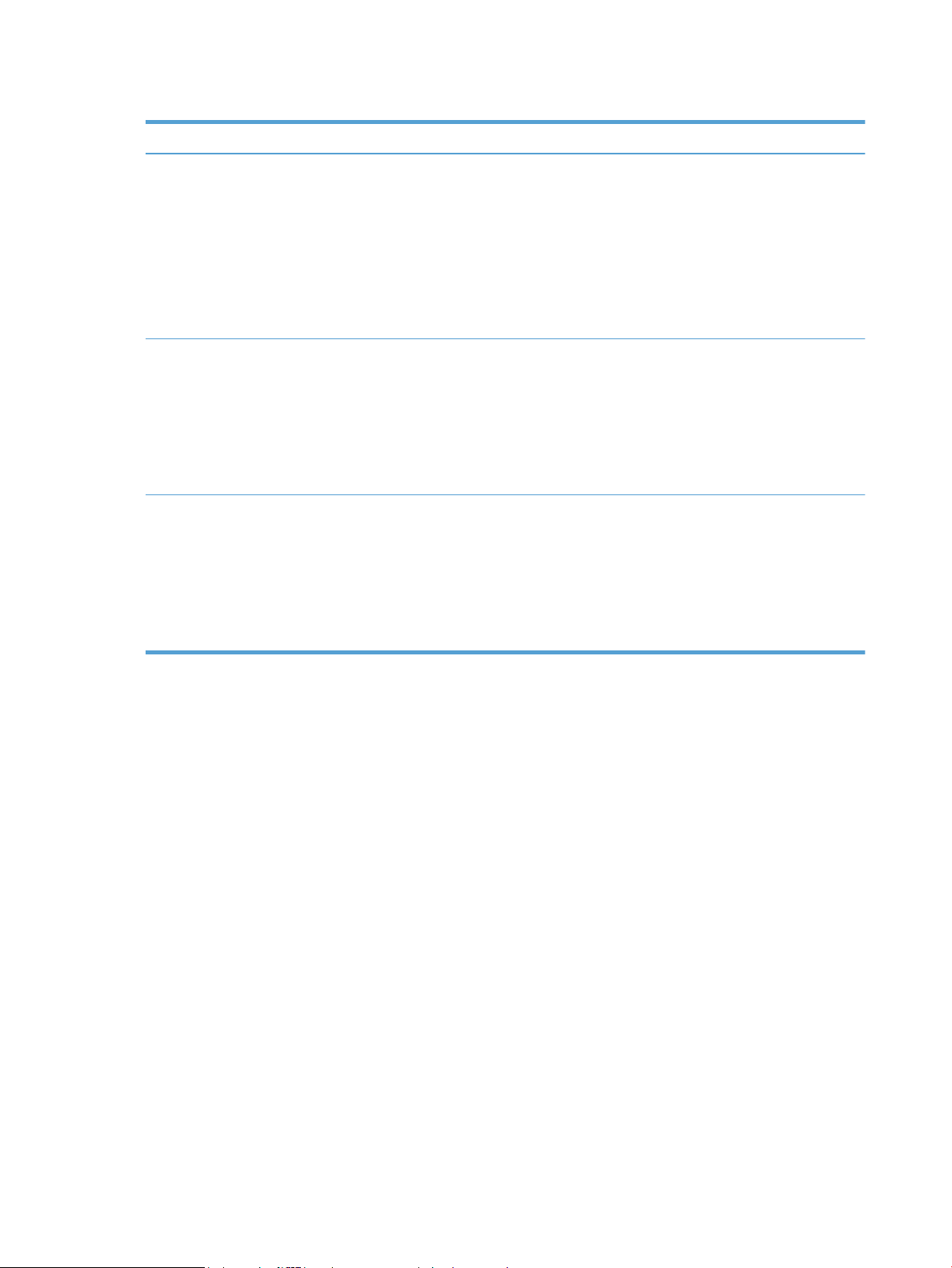
Tabuľka 3-1 Možnosti manuálnej farby
Popis nastavenia Možnosti nastavenia
Ovládanie okrajov
Nastavenie Edge Control (Ovládanie okrajov) určuje
spôsob vykreslenia okrajov. Ovládanie okrajov má dve
časti: prispôsobivé polovičné tieňovania a zachytávanie.
Prispôsobivé polovičné tieňovania zvyšujú ostrosť
okrajov. Zachytávanie znižuje efekt nesprávneho
umiestňovania farebnej plochy jemným prekrývaním
okrajov priľahlých objektov.
Polovičné odtiene
Možnosti položky Halftone (Polovičné odtiene) majú
vplyv na zreteľnosť a rozlíšenie farebného výstupu.
Neutrálne sivé
Nastavenie Neutral Grays (Neutrálne sivé) určuje
spôsob vytvárania sivých farieb používaných v texte,
v grafike a na fotografiách.
●
Nastavenie Off (Vypnuté) vypína pretlač aj prispôsobivé polovičné
tieňovanie.
●
Nastavením Light (Ľahké) nastavíte minimálnu úroveň zachytávania.
Prispôsobivé polovičné tieňovanie je zapnuté.
●
Normal (Normálne) nastaví zachytávanie na strednú úroveň.
Prispôsobivé polovičné tieňovanie je zapnuté.
●
Možnosť Maximum (Maximálne) je najdôraznejším nastavením
zachytávania. Prispôsobivé polovičné tieňovanie je zapnuté.
●
Nastavenie Smooth (Jemnosť) poskytuje lepšie výsledky pri veľkých
jednoliatych tlačených plochách a zlepšuje fotografie zjemňovaním
stupňovania farieb. Túto možnosť vyberte, ak je dôležitým kritériom
rovnomerné a plynulé vyplnenie oblastí.
●
Nastavenie Detail je užitočná pre text a grafiku vyžadujúce ostré
rozlíšenia medzi čiarami alebo farbami alebo obrázky obsahujúce
vzor alebo vysoký stupeň detailu. Túto možnosť vyberte, ak sú
dôležitým kritériom ostré okraje a drobné detaily.
●
Použitím možnosti Iba čierna sa vytvoria neutrálne farby (sivé
a čierne) iba pomocou čierneho tonera. Zabezpečia sa tým neutrálne
farby bez farebného posunu. Toto nastavenie je najvhodnejšie pre
dokumenty a sivé grafy.
●
4-Color (4-farebné) vytvára neutrálne farby (sivé a čiernu)
kombinovaním farieb všetkých štyroch tonerov. Táto metóda vytvára
jemnejšie vzostupy a prechody do iných farieb a vytvára najtmavšiu
čiernu.
Prispôsobenie farieb
Pre väčšinu používateľov je tlač farieb sRGB najlepším spôsobom prispôsobenia farieb.
Postup prispôsobovania výstupnej farby tlačiarne k obrazovke počítača je zložitý, pretože tlačiarne
a monitory počítačov používajú odlišné metódy vytvárania farieb. Monitory zobrazujú farby s použitím
svetelných pixelov, ktoré používajú postup RGB (červené, zelené, modré), ale tlačiarne tlačia farby s použitím
postupu CMYK (azúrová, purpurová, žltá a čierna).
Vašu schopnosť prispôsobiť tlačené farby farbám na monitore môžu ovplyvniť viaceré faktory:
●
Tlačové médium
●
Farbivá (napríklad atramenty alebo tonery)
●
Postup tlačenia (napríklad atramentová, tlačiarenská alebo laserová technológia)
●
Stropné osvetlenie
●
Odlišné vnímanie farby jednotlivými osobami
●
Softvérové programy
●
Ovládače tlačiarne
●
Operačné systémy počítača
42 Kapitola 3 Tlač SKWW
Page 59

●
Monitory
●
Grafické karty a ovládače
●
Operačné prostredie (napríklad vlhkosť)
Majte tieto faktory na zreteli, ak farby na obrazovke úplne nesedia s vytlačenými farbami.
Tlač farebného textu čiernou farbou (Windows)
1. V softvérovom programe vyberte možnosť Tlačiť.
2. Zvoľte produkt a potom kliknite na tlačidlo Vlastnosti alebo Preferencie.
3. Kliknite na kartu Papier a kvalita.
4. Kliknite na zaškrtávacie políčko Tlačiť všetok text čiernobielo. Kliknite na tlačidlo OK.
SKWW Farebná tlač 43
Page 60

Používanie funkcie HP ePrint
1. Než začnete používať funkciu HP ePrint, najskôr je potrebné povoliť webové služby HP.
a. Na domovskej obrazovke sa dotknite tlačidla Webové služby .
b. Dotknite sa tlačidla Aktivovať webové služby.
Po povolení webových služieb produkt vytlačí hárok s informáciami vrátane kódu produktu a pokynov
na registráciu na lokalite www.hpeprintcenter.com.
2. Po zaregistrovaní produktu môžete na webovej lokalite HP ePrintCenter definovať nastavenia
zabezpečenia a konfigurovať predvolené nastavenia tlače pre všetky úlohy služby HP ePrint odoslané
do tohto produktu.
a. Prejdite na lokalitu www.hpeprintcenter.com.
b. Kliknite na tlačidlo Sign In (Prihlásiť sa) a potom zadajte poverenia do centra HP ePrintCenter
alebo sa zaregistrujte na získanie nového konta.
c. Vyberte svoj produkt zo zoznamu alebo ho pridajte kliknutím na položku + Add printer (+ Pridať
tlačiareň). Ak chcete pridať svoj produkt, potrebujete kód tlačiarne. Kód tlačiarne je časť emailovej adresy produktu, ktorá sa nachádza pred znakom @.
POZNÁMKA: Tento kód je platný iba 24 hodín po povolení webových služieb HP. Ak jeho platnosť
vyprší, podľa pokynov znova povoľte webové služby HP a získajte tak nový kód.
d. Ak nechcete, aby produkt tlačil neželané dokumenty, kliknite na položku ePrint Settings
(Nastavenia funkcie ePrint) a potom na kartu Allowed Senders (Povolení odosielatelia). Kliknite na
položku Allowed Senders Only (Iba povolení odosielatelia) a potom pridajte e-mailové adresy, pre
ktoré chcete povoliť tlač úloh pomocou funkcie ePrint.
e. Ak chcete nastaviť predvolené nastavenia pre všetky úlohy odoslané do tohto produktu
prostredníctvom funkcie ePrint, kliknite na položku ePrint Settings (Nastavenia funkcie ePrint),
kliknite na položku Print Options (Možnosti tlače) a potom vyberte požadované nastavenia.
3. Dokument vytlačíte tak, že ho odošlete vo forme e-mailovej prílohy na e-mailovú adresu produktu.
44 Kapitola 3 Tlač SKWW
Page 61

Použitie súčasti AirPrint
Priama tlač prostredníctvom aplikácie AirPrint od spoločnosti Apple má podporu v systéme iOS 4.2 alebo
novšom. Pomocou aplikácie AirPrint môžete odoslať tlač do produktu priamo zo zariadení iPad (iOS 4.2),
iPhone (3GS alebo novší) alebo iPod touch (tretia generácia alebo novšia) z týchto aplikácií:
●
E-mail
●
Fotografie
●
Safari
●
Vybrané aplikácie tretích strán
Ak chcete používať aplikáciu AirPrint, produkt musí byť pripojený k sieti. Ďalšie informácie o používaní
aplikácie AirPrint a o tom, ktoré produkty HP sú s ňou kompatibilné, získate na stránke www.hp.com/go/
airprint.
POZNÁMKA: Možno bude potrebné inovovať firmvér produktu, aby ste mohli používať aplikáciu AirPrint.
Prejdite na stránku www.hp.com/support/LJColorMFPM275nw.
SKWW Použitie súčasti AirPrint 45
Page 62

Prístupová tlač cez USB
1. Vložte úložnú jednotku USB do portu USB na prednej strane
zariadenia.
2. Otvorí sa ponuka USB Flash Drive (Pamäťová jednotka USB
typu Flash). Na pohyb medzi možnosťami použite tlačidlá so
šípkami.
●
Print Documents (Vytlačiť dokumenty)
●
View and Print Photos (Zobrazenie a tlač fotografií)
●
Scan to USB Drive (Skenovanie na jednotku USB)
3. Ak chcete vytlačiť dokument, dotknite sa obrazovky Print
Documents (Vytlačiť dokumenty) a potom sa dotknite názvu
priečinka na pamäťovom zariadení USB, na ktorom je
dokument uložený. Keď sa otvorí obrazovka zhrnutia,
dotykom môžete upraviť nastavenia. Dokument vytlačte
dotknutím sa tlačidla Print (Tlačiť).
4. Ak chcete vytlačiť fotografie, dotknite sa obrazovky View and
Print Photos (Zobrazenie a tlač fotografií) a potom sa dotknite
náhľadu obrázka každej fotografie, ktorú chcete vytlačiť.
Dotknite sa tlačidla Done (Hotovo). Keď sa otvorí obrazovka
zhrnutia, dotykom môžete upraviť nastavenia. Ak chcete
vytlačiť fotografie, dotknite sa tlačidla Print (Tlačiť).
5. Prevezmite vytlačenú úlohu z výstupnej priehradky a potom
odpojte jednotku USB.
46 Kapitola 3 Tlač SKWW
Page 63

4 Kopírovanie
●
Vytvorenie jednej kópie
●
Vytváranie viacerých kópií
●
Kopírovanie viacstranového originálu
●
Skladanie kopírovacej úlohy
●
Kopírovanie na obe strany (obojstranné)
●
Zmenšenie alebo zväčšenie kópie
●
Tvorba farebných alebo čiernobielych kópií
●
Kopírovanie identifikačných kariet
●
Optimalizácia kvality kopírovania
●
Upravte svetlosť alebo tmavosť kópií
●
Nastavenie kopírovaného obrázka
●
Kopírovanie v režime Koncept
●
Nastavenie veľkosti a typu papiera na kopírovanie na špeciálny papier
●
Nastavenie nových predvolených nastavení tlače
●
Obnovenie predvolených nastavení kopírovania
SKWW 47
Page 64

Vytvorenie jednej kópie
1. Položte dokument na sklo skenera alebo do podávača dokumentov.
2. Na domovskej obrazovke sa dotknite tlačidla Copy (Kopírovať).
3. Dotykom tlačidla Black (Čiernobielo) alebo Color (Farebne) spustite kopírovanie.
48 Kapitola 4 Kopírovanie SKWW
Page 65

Vytváranie viacerých kópií
1. Položte dokument na sklo skenera alebo do podávača dokumentov.
2. Na domovskej obrazovke sa dotknite tlačidla Copy (Kopírovať).
3. Dotykom šípok zmeňte počet kópií alebo sa dotknite aktuálneho čísla a zadajte počet kópií.
4. Dotykom tlačidla Black (Čiernobielo) alebo Color (Farebne) spustite kopírovanie.
SKWW Vytváranie viacerých kópií 49
Page 66

Kopírovanie viacstranového originálu
1. Originály vložte do podávača dokumentov lícnou stranou nahor.
2. Nastavujte vodiace lišty, pokiaľ nebudú priliehať k papieru.
3. Na domovskej obrazovke sa dotknite tlačidla Copy (Kopírovať).
4. Dotykom tlačidla Black (Čiernobielo) alebo Color (Farebne) spustite kopírovanie.
50 Kapitola 4 Kopírovanie SKWW
Page 67

Skladanie kopírovacej úlohy
1. Položte dokument na sklo skenera alebo do podávača
dokumentov.
2. Na domovskej obrazovke sa dotknite tlačidla Copy
(Kopírovať).
3. Dotknite sa tlačidla Nastavenia, potom prejdite na tlačidlo
Collation (Predvolené zoradenie) a dotknite sa ho. Dotykom
tlačidiel so šípkami sa posúvajte naprieč možnosťami
a dotykom vybranej možnosti ju zvoľte.
4. Dotykom tlačidla Black (Čiernobielo) alebo Color (Farebne)
spustite kopírovanie.
SKWW Skladanie kopírovacej úlohy 51
Page 68
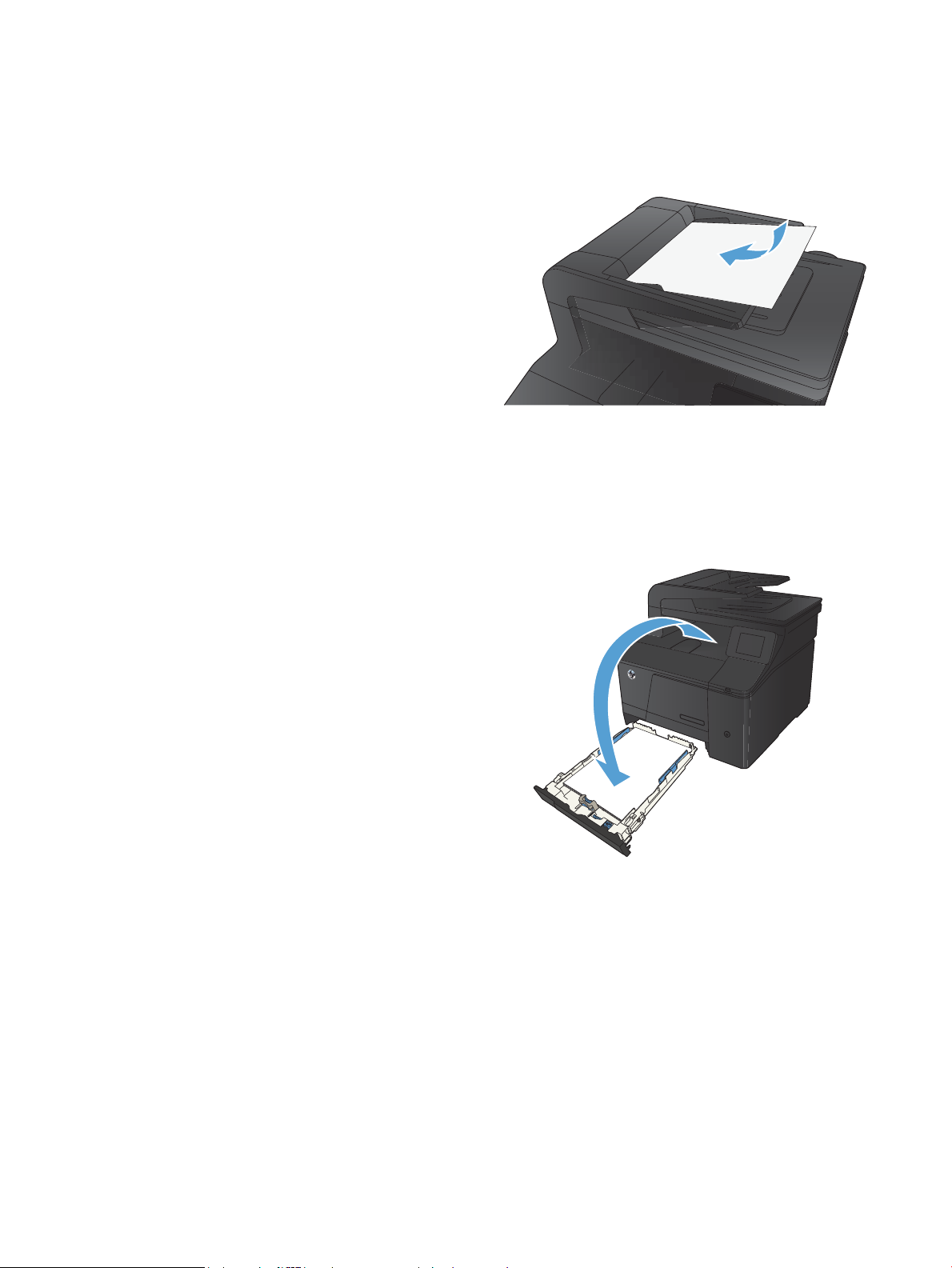
Kopírovanie na obe strany (obojstranné)
1. Vložte prvú stranu dokumentu na sklo skenera alebo do
podávača dokumentov.
2. Na domovskej obrazovke sa dotknite tlačidla Copy
(Kopírovať).
3. Dotykom tlačidla Black (Čiernobielo) alebo Color (Farebne)
spustite kopírovanie.
4. Vyberte vytlačenú kópiu z výstupnej priehradky a vložte
stránky do zásobníka 1 potlačenou stranou smerom nadol
a horným okrajom k zadnej časti zásobníka.
52 Kapitola 4 Kopírovanie SKWW
Page 69

5. Vložte ďalšiu stranu dokumentu na sklo skenera alebo do
podávača dokumentov.
6. Na domovskej obrazovke sa dotknite tlačidla Copy
(Kopírovať).
7. Dotykom tlačidla Black (Čiernobielo) alebo Color (Farebne)
spustite kopírovanie.
8. Opakujte tieto kroky, kým kopírovanie neukončíte.
SKWW Kopírovanie na obe strany (obojstranné) 53
Page 70

Zmenšenie alebo zväčšenie kópie
1. Položte dokument na sklo skenera alebo do podávača
dokumentov.
2. Na domovskej obrazovke sa dotknite tlačidla Copy
(Kopírovať).
3. Dotknite sa tlačidla Nastavenia a potom sa dotknite tlačidla
Reduce/Enlarge (Zmenšiť/zväčšiť). Dotykom tlačidiel so
šípkami sa posúvajte naprieč možnosťami a dotykom
vybranej možnosti ju zvoľte.
4. Dotykom tlačidla Black (Čiernobielo) alebo Color (Farebne)
spustite kopírovanie.
54 Kapitola 4 Kopírovanie SKWW
Page 71

Tvorba farebných alebo čiernobielych kópií
1. Položte dokument na sklo skenera alebo do podávača dokumentov.
2. Na domovskej obrazovke sa dotknite tlačidla Copy (Kopírovať).
3. Dotykom tlačidla Black (Čiernobielo) alebo Color (Farebne) spustite kopírovanie.
SKWW Tvorba farebných alebo čiernobielych kópií 55
Page 72

Kopírovanie identifikačných kariet
Pomocou funkcie ID Copy (Viacstranová kópia) skopírujete obidve strany identifikačných kariet alebo iných
dokumentov v malom formáte na rovnakú stranu jedného hárku papiera. Zariadenie vás vyzve k skopírovaniu
prvej strany a potom k položeniu druhej strany na inú časť skla skenera a zopakovaniu kopírovania. Produkt
súčasne vytlačí obidva obrázky.
1. Položte dokument na sklo skenera.
2. Na domovskej obrazovke sa dotknite tlačidla Copy
(Kopírovať).
3. Dotknite sa tlačidla ID Copy (Viacstranová kópia).
4. Dotykom tlačidla Black (Čiernobielo) alebo Color (Farebne)
spustite kopírovanie.
5. Zariadenie vás vyzve k položeniu nasledujúcej stránky na inú
časť skla skenera.
6. Ak sa chystáte kopírovať ďalšie stránky, dotknite sa tlačidla
OK, prípadne ak ide o poslednú stránku, dotknite sa tlačidla
Done (Hotovo).
7. Zariadenie skopíruje všetky stránky na jednu stranu listu
papiera.
56 Kapitola 4 Kopírovanie SKWW
Page 73

Optimalizácia kvality kopírovania
K dispozícii sú nasledovné nastavenia kvality kopírovania:
●
Auto Select (Automatický výber): Toto nastavenie použite vtedy, keď sa nezaujímate o kvalitu kópie.
Toto je predvolené nastavenie.
●
Mixed (Zmiešané): Toto nastavenie použite na dokumenty, ktoré obsahujú zmes textu a grafiky.
●
Text: Toto nastavenie vyberte pre dokumenty, ktoré obsahujú väčšinou text.
●
Picture (Obrázok): Toto nastavenie vyberte pre dokumenty, ktoré obsahujú väčšinou grafiku.
1. Položte dokument na sklo skenera alebo do podávača
dokumentov.
2. Na domovskej obrazovke sa dotknite tlačidla Copy
(Kopírovať).
3. Dotknite sa tlačidla Nastavenia, potom prejdite na tlačidlo
Optimize (Optimalizovať) a dotknite sa ho. Dotykom tlačidiel
so šípkami sa posúvajte naprieč možnosťami a dotykom
vybranej možnosti ju zvoľte.
4. Dotykom tlačidla Black (Čiernobielo) alebo Color (Farebne)
spustite kopírovanie.
SKWW Optimalizácia kvality kopírovania 57
Page 74

Upravte svetlosť alebo tmavosť kópií
1. Položte dokument na sklo skenera alebo do podávača
dokumentov.
2. Na domovskej obrazovke sa dotknite tlačidla Copy
(Kopírovať).
3. Na obrazovke zhrnutia dotykom tlačidiel so šípkami
nakonfigurujte nastavenie.
4. Dotykom tlačidla Black (Čiernobielo) alebo Color (Farebne)
spustite kopírovanie.
58 Kapitola 4 Kopírovanie SKWW
Page 75

Nastavenie kopírovaného obrázka
1. Položte dokument na sklo skenera alebo do podávača
dokumentov.
2. Na domovskej obrazovke sa dotknite tlačidla Copy
(Kopírovať).
3. Dotknite sa tlačidla Nastavenia.
4. Prejdite na tlačidlo Image Adjustment (Úprava obrázka)
a dotknite sa ho.
5. Dotknite sa názvu nastavenia, ktoré chcete upraviť.
●
Lightness (Svetlosť): Upravte nastavenie svetlosti/
tmavosti.
●
Contrast (Kontrast): Upravte kontrast medzi
najsvetlejšími a najtmavšími oblasťami obrázku.
●
Sharpen (Doostriť): Upravuje zreteľnosť znakov textu.
●
Background Removal (Odstránenie pozadia): Upravuje
tmavosť pozadia obrázku. Je to mimoriadne užitočné pri
originálnych dokumentoch, ktoré sa tlačia na farebný
papier.
●
Color Balance (Farebná rovnováha): Upravuje odtiene
červenej, zelenej a modrej farby.
●
Grayness (Odtiene sivej): Upravuje živosť farieb.
6. Dotykom tlačidla – alebo + upravte hodnotu pre nastavenie
a potom sa dotknite tlačidla OK.
7. Ak sa chcete vrátiť do hlavnej ponuky kopírovania, upravte iné
nastavenie alebo sa dotknite šípky späť.
8. Dotykom tlačidla Black (Čiernobielo) alebo Color (Farebne)
spustite kopírovanie.
SKWW Nastavenie kopírovaného obrázka 59
Page 76

Kopírovanie v režime Koncept
Používaním režimu Koncept môžete spotrebovať menej tonera. Používanie režimu Koncept však môže
spôsobiť aj zníženie kvality tlače.
Spoločnosť HP neodporúča režim Koncept používať dlhodobo. Pri trvalom používaní režimu Koncept sa môžu
mechanické časti tonerovej kazety opotrebovať skôr, ako sa minie zásoba tonera. Ak kvalita tlače začne
klesať a prestane byť prijateľná, zvážte výmenu kazety s tonerom.
1. Položte dokument na sklo skenera alebo do podávača
dokumentov.
2. Na domovskej obrazovke sa dotknite tlačidla Copy
(Kopírovať).
3. Dotknite sa tlačidla Nastavenia.
4. Prejdite na tlačidlo Režim konceptu a dotknite sa ho.
5. Dotknite sa tlačidla On (Zap.).
6. Dotykom tlačidla Black (Čiernobielo) alebo Color (Farebne)
spustite kopírovanie.
60 Kapitola 4 Kopírovanie SKWW
Page 77
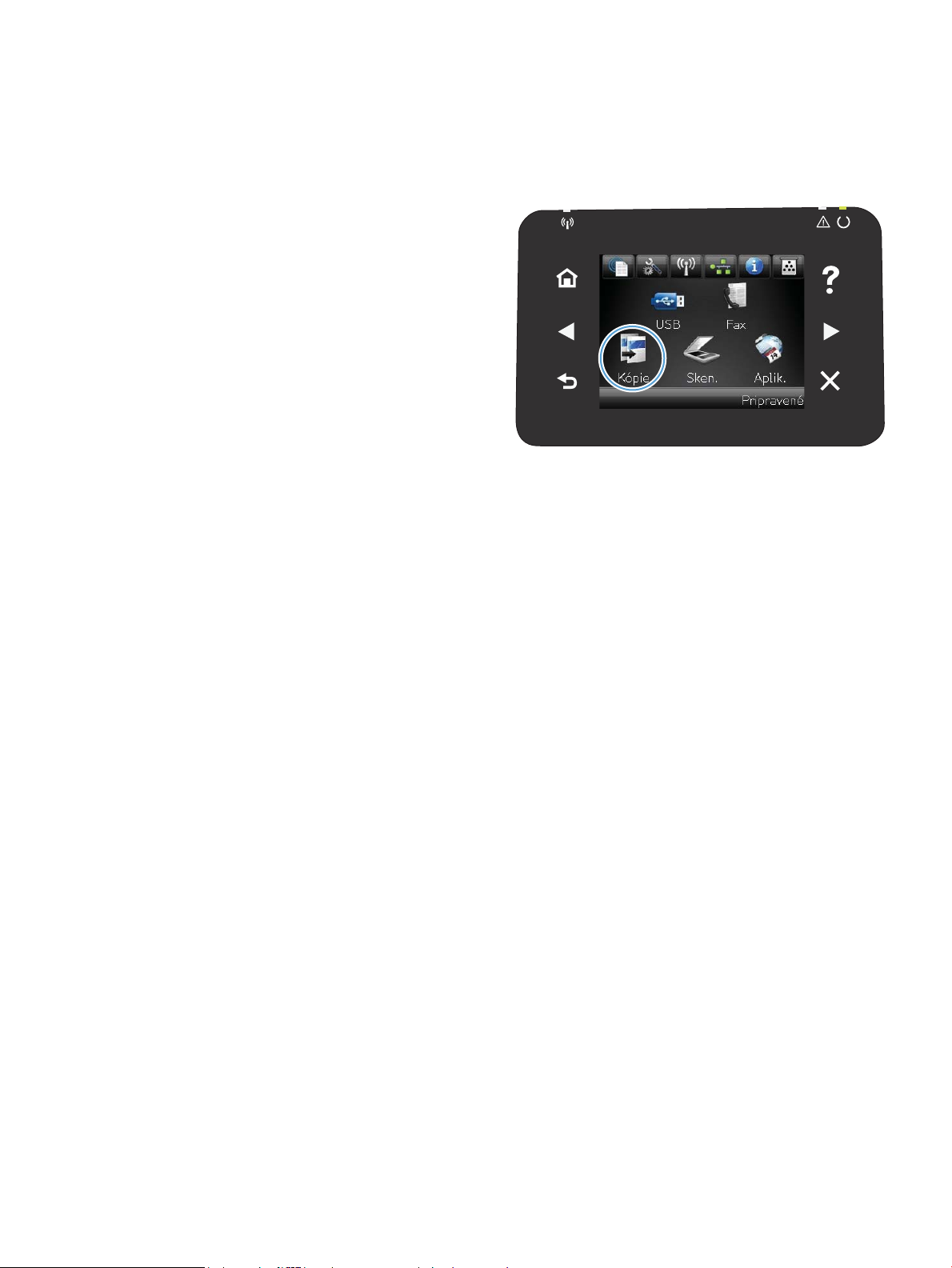
Nastavenie veľkosti a typu papiera na kopírovanie na špeciálny papier
1. Na domovskej obrazovke sa dotknite tlačidla Copy
(Kopírovať).
2. Dotknite sa tlačidla Nastavenia, potom prejdite na tlačidlo
Paper (Papier) a dotknite sa ho.
3. V zozname formátov papiera sa dotknite názvu formátu
papiera, ktorý je vložený v zásobníku 1.
4. V zozname typov papiera sa dotknite názvu typu papiera,
ktorý je vložený v zásobníku 1.
5. Dotykom tlačidla Black (Čiernobielo) alebo Color (Farebne)
spustite kopírovanie.
SKWW Nastavenie veľkosti a typu papiera na kopírovanie na špeciálny papier 61
Page 78

Nastavenie nových predvolených nastavení tlače
Ako predvolené nastavenia, ktoré sa použijú pre každú úlohu, môžete nastaviť akúkoľvek kombináciu
nastavení kopírovania.
1. Na domovskej obrazovke sa dotknite tlačidla Copy
(Kopírovať).
2. Dotknite sa tlačidla Nastavenia.
3. Nastavenia kopírovania nakonfigurujte podľa vašich
preferencií a potom prejdite na tlačidlo Set as New Defaults
(Nastaviť ako nové predvolené hodnoty) a dotknite sa ho.
4. Dotknite sa tlačidla Yes (Áno).
62 Kapitola 4 Kopírovanie SKWW
Page 79

Obnovenie predvolených nastavení kopírovania
Tento postup použite na obnovenie predvolených výrobných nastavení kopírovania.
1. Na domovskej obrazovke sa dotknite tlačidla Copy
(Kopírovať).
2. Dotknite sa tlačidla Nastavenia.
3. Prejdite na tlačidlo Restore Defaults (Obnoviť predvolené
nastavenia) a dotknite sa ho.
4. Predvolené nastavenia obnovte dotykom tlačidla OK.
SKWW Obnovenie predvolených nastavení kopírovania 63
Page 80

64 Kapitola 4 Kopírovanie SKWW
Page 81

5 Skenovanie
●
Skenovanie pomocou softvéru HP Scan (Windows)
●
Skenovanie pomocou softvéru HP Scan (MAC OS X)
●
Skenovanie na pamäťovú jednotku USB
●
Skenovanie do sieťového priečinka
●
Skenovanie do e-mailu
●
Skenovanie s použitím iného softvéru
SKWW 65
Page 82

Skenovanie pomocou softvéru HP Scan (Windows)
1. Dvakrát kliknite na ikonu HP Scan na pracovnej ploche počítača.
2. Vyberte odkaz na skenovanie a v prípade potreby upravte nastavenia.
3. Kliknite na položku Scan (Skenovanie).
POZNÁMKA: Kliknutím na položku Advanced Settings (Rozšírené nastavenia) získate prístup k ďalším
možnostiam.
Kliknutím na položku Create New Shortcut (Vytvoriť nový odkaz) vytvorte prispôsobenú súpravu nastavení
a uložte ju do zoznamu odkazov.
Skenovanie pomocou softvéru HP Scan (MAC OS X)
1. Otvorte priečinok Applications (Aplikácie) a potom kliknite na Hewlett-Packard. Dvakrát kliknite na
HP Scan.
2. Otvorte ponuku HP Scan a potom kliknite na položku Preferences (Predvoľby). V kontextovej ponuke
Scanner (Skener) vyberte v zozname tento produkt a potom kliknite na položku Continue (Pokračovať).
3. Ak chcete použiť štandardné predvolené nastavenia, ktoré produkujú výsledky prijateľné pre text
i obrázky, kliknite na tlačidlo Scan (Skenovať).
Ak chcete použiť predvoľby optimalizované pre obrázky alebo textové dokumenty, vyberte predvoľbu
z kontextovej ponuky Scanning Presets (Predvoľby skenovania). Ak chcete upraviť nastavenia, kliknite
na tlačidlo Edit (Upraviť). Keď ste pripravení na skenovanie, kliknite na tlačidlo Scan (Skenovať).
4. Ak chcete skenovať ďalšie stránky, vložte ďalšiu stránku a potom kliknite na položku Scan (Skenovať).
Ak chcete pridať nové stránky do aktuálneho zoznamu, kliknite na položku Append to List (Pridať do
zoznamu). Opakujte, kým nenaskenujete všetky stránky.
5. Kliknite na tlačidlo Save (Uložiť) a potom prejdite na priečinok v počítači, do ktorého chcete súbor uložiť.
POZNÁMKA: Ak chcete naskenované snímky ihneď vytlačiť, kliknite na tlačidlo Print (Tlačiť).
66 Kapitola 5 Skenovanie SKWW
Page 83

Skenovanie na pamäťovú jednotku USB
1. Položte dokument na sklo skenera alebo do podávača dokumentov.
2. Vložte pamäťovú jednotku USB do portu na prednej strane zariadenia.
3. Na domovskej obrazovke sa dotknite tlačidla Scan (Skenovanie).
4. Dotknite sa obrazovky Scan to USB Drive (Skenovanie na jednotku USB).
5. Stlačením tlačidla Scan (Skenovanie) naskenujte a uložte súbor. Zariadenie vytvorí na pamäťovej
jednotke USB priečinok s názvom
generovaného názvu súboru.
POZNÁMKA: Keď sa otvorí obrazovka zhrnutia, dotykom môžete upraviť nastavenia.
HP a súbor uloží vo formáte .PDF alebo .JPG pomocou automaticky
SKWW Skenovanie na pamäťovú jednotku USB 67
Page 84

Skenovanie do sieťového priečinka
Pomocou ovládacieho panela produktu môžete súbor naskenovať do priečinka v sieti. Ak chcete použiť túto
funkciu, produkt musí byť pripojený k sieti.
1. Položte dokument na sklo skenera alebo do podávača dokumentov.
2. Na domovskej obrazovke sa dotknite tlačidla Skenovanie.
3. Dotknite sa položky Skenovať do sieťového priečinka.
4. V zozname sieťových priečinkov vyberte priečinok, do ktorého chcete uložiť súbor.
5. Na obrazovke ovládacieho panela sa zobrazujú nastavenia skenovania.
●
Ak chcete zmeniť niektoré z týchto nastavení, dotknite sa tlačidla Nastavenia a potom zmeňte
požadované nastavenia.
●
Ak sú nastavenia správne, prejdite na ďalší krok.
6. Stlačením tlačidla Skenovanie spustite úlohu skenovania.
68 Kapitola 5 Skenovanie SKWW
Page 85

Skenovanie do e-mailu
Pomocou ovládacieho panela produktu môžete súbor naskenovať a odoslať priamo na e-mailovú adresu.
Naskenovaný súbor sa odošle na príslušnú adresu vo forme prílohy e-mailovej správy. Ak chcete použiť túto
funkciu, produkt musí byť pripojený k sieti.
1. Položte dokument na sklo skenera alebo do podávača dokumentov.
2. Na domovskej obrazovke sa dotknite tlačidla Skenovanie.
3. Dotknite sa položky Skenovanie do e-mailu.
4. V zozname e-mailových adries vyberte adresu, na ktorú chcete odoslať súbor.
5. Na obrazovke ovládacieho panela sa zobrazujú nastavenia skenovania.
●
Ak chcete zmeniť niektoré z týchto nastavení, dotknite sa tlačidla Nastavenia a potom zmeňte
požadované nastavenia.
●
Ak sú nastavenia správne, prejdite na ďalší krok.
6. Stlačením tlačidla Skenovanie spustite úlohu skenovania.
SKWW Skenovanie do e-mailu 69
Page 86

Skenovanie s použitím iného softvéru
Produkt je kompatibilný s TWAIN a Windows Imaging Application (WIA). Produkt funguje s programami pre
systém Windows, ktoré podporujú kompatibilitu so skenovacími zariadeniami TWAIN alebo WIA a s
programami pre počítače Macintosh, ktoré podporujú skenovacie zariadenia kompatibilné s TWAIN.
Zatiaľ, čo sa nachádzate v kompatibilnom programe s TWAIN alebo WIA, môžete získať prístup k funkcii
skenovania a skenovať obrázok priamo do otvoreného programu. Ďalšie informácie nájdete v súbore
pomocníka alebo dokumentácii, ktorá sa dodala so softvérovým programom kompatibilným s TWAIN alebo
WIA.
Skenovanie z programu kompatibilného s TWAIN
Vo všeobecnosti je softvérový program kompatibilný s TWAIN, ak má príkaz, ako napríklad Acquire (Načítať),
File Acquire (Načítať súbor), Scan (Skenovať), Import New Object (Importovať nový objekt), Insert from
(Vložiť z) alebo Scanner (Skener). Ak si nie ste istí, či je program kompatibilný alebo neviete, ako sa príkaz
nazýva, pozrite si pomocníka softvérového programu alebo dokumentáciu.
Keď skenujete z programu kompatibilného s TWAIN, softvérový program HP Scan sa môže spustiť
automaticky. Ak sa spustí program HP Scan, môžete vykonať zmeny počas prehliadania obrázka. Ak sa
program automaticky nespustí, obrázok prejde okamžite do programu kompatibilného s TWAIN.
Spustite skenovanie v rámci programu kompatibilného s TWAIN. Informácie o príkazoch a príslušných
krokoch nájdete v pomocníkovi softvérového programu alebo v dokumentácii.
Skenovanie z programu kompatibilného s TWAIN
WIA predstavuje iný spôsob na skenovanie obrázka priamo v softvérovom programe. WIA používa na
skenovanie softvér od spoločnosti Microsoft namiesto softvéru HP Scan.
Vo všeobecnosti platí, že softvérový program je kompatibilný s vlastnosťami WIA, ak sa v ponuke Vložiť
alebo Súbor nachádza príkaz ako Obrázok/Zo skenera alebo fotoaparátu. Ak si nie ste istí, či je program
kompatibilný s WIA, pozrite si Pomocníka softvérového programu alebo dokumentáciu.
Skenovanie spustite v rámci programu kompatibilného s WIA. Pozrite si pomocníka softvérového programu
alebo dokumentáciu, kde nájdete informácie o príkazoch a príslušných krokoch.
-alebo-
Z ovládacieho panelu systému Windows v priečinku Cameras and Scanner (Fotoaparáty a skener) (ktorý sa
nachádza pod priečinkom Hardware and Sound (Hardvér a zvuk) v systéme Windows Vista a Windows 7)
dvakrát kliknite na ikonu zariadenia. Týmto spôsobom sa otvorí bežný sprievodca Microsoft WIA Wizard,
ktorý vám umožní skenovať súbor.
70 Kapitola 5 Skenovanie SKWW
Page 87

6 Fax
●
Pripojte fax k telefónnej linke
●
Nastavenie faxu s telefónnym odkazovačom
●
Nastavenie faxu s telefónom vnútornej telefónnej linky
●
Nastavenie pre samostatný fax
●
Konfigurácia času, dátumu a hlavičky faxu
●
Použitie špeciálnych znakov v hlavičkách faxu
●
Používanie telefónneho zoznamu
●
Konfigurácia nastavení odoslania faxu
●
Konfigurácia nastavení prijímania faxu
●
Nastavenie vyvolania faxu
●
Používanie faxu
●
Riešenie problémov s faxom
SKWW 71
Page 88

Pripojte fax k telefónnej linke
1.
Telefónny kábel pripojte k linkovému portu na zariadení
a k telefónnej zásuvke na stene.
Produkt je analógové zariadenie. Spoločnosť HP odporúča používať produkt s vyhradenou analógovou
telefónnou linkou.
POZNÁMKA: V niektorých krajinách môže byť na pripojenie telefónneho kábla dodávaného so zariadením
nevyhnutná redukcia.
Nastavenie faxu s telefónnym odkazovačom
●
Upravte nastavenie počtu zvonení do odpovedania produktu o aspoň jedno zvonenie viac, ako je počet
zvonení, pre ktoré je nastavený odkazovač.
●
Ak je odkazovač pripojený k rovnakej telefónnej linke, ale k odlišnému konektoru (napríklad v inej
miestnosti), môže rušiť schopnosť produktu prijímať faxy.
Nastavenie faxu s telefónom vnútornej telefónnej linky
Keď je toto nastavenie zapnuté, môžete následným stlačením 1-2-3 na klávesnici upovedomiť produkt, aby
zodvihol prichádzajúci faxový hovor. Predvolené nastavenie je On (Zap.). Toto nastavenie vypnite len
v prípade, ak používate impulzné vytáčanie, alebo ak máte službu od vašej telefónnej spoločnosti, ktorá tiež
používa poradie 1-2-3. Služba telefónnej spoločnosti nefunguje, ak je v konflikte s produktom.
1. Na ovládacom paneli sa dotknite tlačidla Nastavenie .
2. Prejdite na ponuku Fax Setup (Nastavenie faxu) a dotknite sa jej.
3. Prejdite na tlačidlo Advanced Setup (Rozšírené nastavenie) a dotknite sa ho.
4. Prejdite na tlačidlo Extension Phone (Telefón vnútornej telefónnej linky), dotknite sa ho a potom sa
dotknite tlačidla On (Zap.).
Nastavenie pre samostatný fax
1. Rozbaľte a nastavte produkt.
2. Na domovskej obrazovke sa dotknite tlačidla Nastavenie .
3. Dotknite sa ponuky Fax Setup (Nastavenie faxu).
4. Dotknite sa tlačidla Fax Set-Up Utility (Pomôcka na nastavenie faxu).
5. Postupujte podľa výziev na obrazovke a vyberte vhodnú odpoveď na každú otázku.
POZNÁMKA: Maximálny počet znakov pre faxové číslo je 20.
POZNÁMKA: Maximálny počet znakov pre hlavičku faxu je 25.
72 Kapitola 6 Fax SKWW
Page 89

Konfigurácia času, dátumu a hlavičky faxu
Použitie ovládacieho panela
Aby ste použili ovládací panel na nastavenie dátumu, času a hlavičky, dokončite nasledujúce kroky:
1. Na domovskej obrazovke sa dotknite tlačidla Nastavenie .
2. Dotknite sa ponuky Fax Setup (Nastavenie faxu).
3. Dotknite sa ponuky Basic Setup (Základné nastavenie).
4. Prejdite na tlačidlo Time/Date (Dátum a čas) a dotknite sa ho.
5. Vyberte 12-hodinový alebo 24-hodinový formát hodín.
6. Pomocou klávesnice zadajte aktuálny čas a potom sa dotknite tlačidla OK.
7. Vyberte formát dátumu.
8. Pomocou klávesnice zadajte aktuálny dátum a potom sa dotknite tlačidla OK.
9. Dotknite sa ponuky Fax Header (Hlavička faxu).
10. Pomocou klávesnice zadajte faxové číslo a potom sa dotknite tlačidla OK.
POZNÁMKA: Maximálny počet znakov pre faxové číslo je 20.
11. Pomocou klávesnice zadajte názov alebo hlavičku vašej spoločnosti a potom sa dotknite tlačidla OK.
POZNÁMKA: Maximálny počet znakov pre hlavičku faxu je 25.
Použitie sprievodcu nastavením faxu HP
Ak ste v čase inštalácie softvéru nedokončili proces nastavenia faxu, môžete ho kedykoľvek dokončiť
pomocou sprievodcu nastavením faxu HP.
1. Kliknite na Spustiť a potom kliknite na možnosť Programs (Programy).
2. Kliknite na možnosť HP, kliknite na názov produktu a potom kliknite na položku Sprievodca
nastavením faxu značky HP.
3. Ak chcete nakonfigurovať nastavenia faxu, postupujte podľa pokynov zobrazených v sprievodcovi
nastavením faxu spoločnosti HP.
Použitie špeciálnych znakov v hlavičkách faxu
Keď používate ovládací panel na zadanie svojho mena do hlavičky alebo zadanie názvu pre jednodotykové
tlačidlo, záznam rýchlej voľby alebo záznam skupinovej voľby, dotykom tlačidla 123 otvorte klávesnicu, ktorá
obsahuje špeciálne znaky.
SKWW Konfigurácia času, dátumu a hlavičky faxu 73
Page 90

Používanie telefónneho zoznamu
Často vytáčané čísla môžete uložiť (až do 120 záznamov) buď ako individuálne faxové čísla alebo ako skupiny
faxových čísiel.
Vytvorenie a úprava telefónneho zoznamu faxu pomocou ovládacieho panela.
1. Na domovskej obrazovke sa dotknite tlačidla Fax.
2. Dotknite sa tlačidla Fax Menu (Ponuka Fax).
3. Dotknite sa tlačidla Phone Book Setup (Nastavenie
telefónneho zoznamu).
4. Dotykom tlačidla Individual Setup (Jednotlivé nastavenie)
vytvoríte položku rýchlej voľby.
5. Dotknite sa nepriradeného čísla v zozname.
6. Pomocou klávesnice zadajte názov záznamu a potom sa
dotknite tlačidla OK.
7. Pomocou klávesnice zadajte faxové číslo záznamu a potom sa
dotknite tlačidla OK.
Importovanie alebo exportovanie kontaktov aplikácie Microsoft Outlook do telefónneho zoznamu faxu
1. Otvorte program HP Device Toolbox.
2. Kliknite na možnosť Fax a potom kliknite na položku Fax Phone Book (Telefónny zoznam faxu).
3. Prejdite na telefónny zoznam programu a potom kliknite na možnosť Importovať/exportovať
telefónny zoznam.
Používanie údajov z telefónneho zoznamu z iných programov
POZNÁMKA: Pred importovaním telefónneho zoznamu z iného programu musíte v danom programe použiť
funkciu exportovania.
74 Kapitola 6 Fax SKWW
Page 91

HP Device Toolbox dokáže importovať informácie o kontaktoch z telefónnych zoznamov nasledovných
softvérových programov.
●
Microsoft Outlook
●
Lotus Notes
●
Microsoft Outlook Express
●
Telefónny zoznam v minulosti exportovaný zo softvéru ToolboxFX iného zariadenia značky HP.
Vymazanie položiek telefónneho zoznamu
Môžete odstrániť všetky záznamy telefónneho zoznamu, ktoré sú v produkte naprogramované.
UPOZORNENIE: Keď záznamy telefónneho zoznamu odstránite, nedajú sa obnoviť.
1. Na domovskej obrazovke sa dotknite tlačidla Fax.
2. Dotknite sa tlačidla Fax Menu (Ponuka Fax).
3. Dotknite sa tlačidla Phone Book Setup (Nastavenie
telefónneho zoznamu).
4. Dotknite sa tlačidla Delete Entry (Odstrániť záznam). Ak
prípadne chcete vymazať všetky položky, dotknite sa tlačidla
Delete All Entries (Odstrániť všetky záznamy).
5. Dotknite sa záznamu, ktorý chcete vymazať.
SKWW Používanie telefónneho zoznamu 75
Page 92

Vytvorenie a úprava záznamov rýchlej voľby
1. Na domovskej obrazovke sa dotknite tlačidla Fax.
2. Dotknite sa tlačidla Fax Menu (Ponuka Fax).
3. Dotknite sa tlačidla Phone Book Setup (Nastavenie
telefónneho zoznamu).
4. Dotknite sa tlačidla Individual Setup (Jednotlivé nastavenie).
5. Dotknite sa nepriradeného čísla v zozname.
6. Pomocou klávesnice zadajte názov záznamu a potom sa
dotknite tlačidla OK.
7. Pomocou klávesnice zadajte faxové číslo záznamu a potom sa
dotknite tlačidla OK.
Odstránenie záznamov rýchlych volieb
1. Na domovskej obrazovke sa dotknite tlačidla Fax.
2. Dotknite sa tlačidla Fax Menu (Ponuka Fax).
3. Dotknite sa tlačidla Phone Book Setup (Nastavenie telefónneho zoznamu).
4. Dotknite sa tlačidla Delete Entry (Odstrániť záznam). Ak prípadne chcete vymazať všetky položky,
dotknite sa tlačidla Delete All Entries (Odstrániť všetky záznamy).
5. Dotknite sa záznamu, ktorý chcete vymazať.
Vytvorenie a úprava záznamov skupinovej voľby
1. Ku každému faxovému číslu, ktoré chcete mať v skupine, vytvorte samostatný záznam.
a. Na domovskej obrazovke sa dotknite tlačidla Fax.
b. Dotknite sa tlačidla Fax Menu (Ponuka Fax).
c. Dotknite sa tlačidla Phone Book Setup (Nastavenie telefónneho zoznamu).
d. Dotknite sa tlačidla Individual Setup (Jednotlivé nastavenie).
76 Kapitola 6 Fax SKWW
Page 93

e. Dotknite sa nepriradeného čísla v zozname.
f. Pomocou klávesnice zadajte názov záznamu a potom sa dotknite tlačidla OK.
g. Pomocou klávesnice zadajte faxové číslo záznamu a potom sa dotknite tlačidla OK.
2. V ponuke Phone Book Setup (Nastavenie telefónneho zoznamu) sa dotknite tlačidla Group Setup
(Skupinové nastavenie).
3. Dotknite sa nepriradeného čísla v zozname.
4. Pomocou klávesnice zadajte názov skupiny a potom sa dotknite tlačidla OK.
5. Dotknite sa názvu každej samostatnej kategórie, ktorú chcete zahrnúť do skupiny. Keď skončíte,
dotknite sa tlačidla Done Selecting (Výber dokončený).
Odstránenie záznamov skupinovej voľby
1. Na domovskej obrazovke sa dotknite tlačidla Fax.
2. Dotknite sa tlačidla Fax Menu (Ponuka Fax).
3. Dotknite sa tlačidla Phone Book Setup (Nastavenie telefónneho zoznamu).
4. Dotknite sa tlačidla Delete Entry (Odstrániť záznam). Ak prípadne chcete vymazať všetky položky,
dotknite sa tlačidla Delete All Entries (Odstrániť všetky záznamy).
5. Dotknite sa záznamu, ktorý chcete vymazať.
SKWW Používanie telefónneho zoznamu 77
Page 94

Konfigurácia nastavení odoslania faxu
Nastavenie špeciálnych symbolov a možností
Môžete vložiť pauzy do faxového čísla, ktoré vytáčate. Pauzy sú často potrebné pri vytáčaní do zahraničia
alebo pri pripájaní k externej linke.
Špeciálny symbol Tlačidlo Popis
Pauza pri vytáčaní Tlačidlo Redial/Pause (Vytočiť znovu/Pauza) je dostupné na klávesnici
ovládacieho panelu určenej na zadávanie faxového čísla. Ak chcete vložiť pauzu
pri vytáčaní, môžete sa tiež dotknúť tlačidla čiarky.
Pauza pre oznamovací
tón
Rýchle zavesenie Tlačidlo R je dostupné len v čase, keď zadávate faxové číslo pre záznam
Nastavenie predvoľby vytáčaného čísla
Predvoľba vytáčania je číslo alebo skupina čísel, ktoré sa automaticky pridávajú na začiatok každého
faxového čísla, ktoré zadáte cez ovládací panel alebo zo softvéru. Maximálny počet znakov pre predvoľbu
vytáčania je 50.
Predvolené nastavenie je Off (Vyp.). Toto nastavenie môžete chcieť zapnúť a zadať predvoľbu napríklad
vtedy, keď musíte vytočiť číslo, ako napríklad 9, aby ste sa pripojili k telefónnej linke mimo systému vašej
telefónnej spoločnosti. Kým je toto nastavenie aktívne, môžete vytočiť faxové číslo bez predvoľby vytáčania,
a to s použitím manuálneho vytočenia.
1. Na domovskej obrazovke sa dotknite tlačidla Nastavenie .
2. Dotknite sa ponuky Fax Setup (Nastavenie faxu).
3. Dotknite sa ponuky Basic Setup (Základné nastavenie).
4. Prejdite na tlačidlo Dial Prefix (Predvoľba) a dotknite sa ho, následne sa dotknite tlačidla On (Zap.).
Tlačidlo W je dostupné len v čase, keď zadávate faxové číslo pre záznam
telefónneho zoznamu. Tento znak spôsobí, že zariadenie bude čakať na
oznamovací tón, kým začne vytáčať zostávajúcu časť telefónneho čísla.
telefónneho zoznamu. Tento znak spôsobí, že zariadenie vyvolá tzv. rýchle
zavesenie.
5. Pomocou klávesnice zadajte predvoľbu a potom sa dotknite tlačidla OK. Môžete použiť čísla, pauzy
a symboly vytáčania.
Nastavenie zisťovania oznamovacieho tónu
Za normálnych okolností začne produkt vytáčať faxové číslo okamžite. Ak používate produkt na rovnakej
linke ako telefón, zapnite nastavenie zistenia tónu vytáčania. Týmto spôsobom sa zabráni tomu, aby produkt
odoslal fax zatiaľ, čo je niekto pri telefóne.
Predvolené výrobné nastavenie na zistenie oznamovacieho tónu je možnosť On (Zap.) pre Francúzsko
a Maďarsko a možnosť Off (Vyp.) pre všetky ostatné krajiny/oblasti.
1. Na domovskej obrazovke sa dotknite tlačidla Nastavenie .
2. Dotknite sa ponuky Fax Setup (Nastavenie faxu).
78 Kapitola 6 Fax SKWW
Page 95

3. Dotknite sa ponuky Advanced Setup (Rozšírené nastavenie).
4. Prejdite na tlačidlo Detect Dial Tone (Rozpoznať oznamovací tón) a dotknite sa ho, následne sa dotknite
tlačidla On (Zap.).
Tónová voľba alebo pulzná voľba
Použite tento postup na nastavenie produktu do režimu tónového vytáčania alebo impulzného vytáčania.
Predvolené výrobné nastavenie je Tone (Tón). Toto nastavenie nemeňte, pokiaľ neviete, či telefónna linka
nedokáže používať tónové vytáčanie.
POZNÁMKA: Možnosť impulzného vytáčania nie je dostupná vo všetkých krajinách/oblastiach.
1. Na domovskej obrazovke sa dotknite tlačidla Nastavenie .
2. Dotknite sa ponuky Fax Setup (Nastavenie faxu).
3. Dotknite sa ponuky Advanced Setup (Rozšírené nastavenie).
4. Prejdite na tlačidlo Dialing Mode (Režim vytáčania) a dotknite sa ho, následne sa dotknite tlačidla Tone
(Tón) alebo Pulse (Impulz).
Nastavte automatickú opakovanú voľbu a čas medzi opakovanými voľbami
Ak produkt nedokázal odoslať fax, pretože prijímací fax neodpovedal alebo bol obsadený, produkt sa pokúsi
uskutočniť opätovné vytočenie, ktoré je založené na možnostiach opätovné vytočenie pri obsadení, opätovné
vytočenie pri žiadnej odozve a opätovné vytočenie pri chybe v komunikácii.
Nastavenie možnosti opätovného vytočenia pri obsadení
Ak je táto možnosť zapnutá, zariadenie automaticky vykoná opätovné vytočenie, ak prijme signál obsadenej
linky. Predvolené výrobné nastavenie pre možnosť opätovného vytočenia pri obsadení je On (Zap.).
1. Na domovskej obrazovke sa dotknite tlačidla Nastavenie .
2. Dotknite sa ponuky Fax Setup (Nastavenie faxu).
3. Dotknite sa ponuky Advanced Setup (Rozšírené nastavenie).
4. Prejdite na tlačidlo Redial if Busy (Ak obsadené, vytočiť znova) a dotknite sa ho, následne sa dotknite
tlačidla On (Zap.).
Nastavenie možnosti opätovného vytočenia pri žiadnej odozve
Ak je táto možnosť zapnutá, zariadenie automaticky vykoná opätovné vytočenie, ak prijímacie zariadenie
neodpovedá. Predvolené výrobné nastavenie pre možnosť opätovného vytočenia pri žiadnej odozve je Off
(Vyp.).
1. Na domovskej obrazovke sa dotknite tlačidla Nastavenie .
2. Dotknite sa ponuky Fax Setup (Nastavenie faxu).
3. Dotknite sa ponuky Advanced Setup (Rozšírené nastavenie).
4. Prejdite na tlačidlo Redial if No Answer (Opätovne vytočiť pri žiadnej odozve) a dotknite sa ho, následne
sa dotknite tlačidla On (Zap.).
SKWW Konfigurácia nastavení odoslania faxu 79
Page 96

Nastavenie možnosti opätovného vytočenia pri chybe v komunikácii
Ak je táto možnosť zapnutá, zariadenie automaticky vykoná opätovné vytočenie, ak sa vyskytne nejaký druh
chyby v komunikácii. Predvolené výrobné nastavenie pre možnosť opätovného vytočenia pri chybe
v komunikácii je On (Zap.).
1. Na domovskej obrazovke sa dotknite tlačidla Nastavenie .
2. Dotknite sa ponuky Fax Setup (Nastavenie faxu).
3. Dotknite sa ponuky Advanced Setup (Rozšírené nastavenie).
4. Prejdite na tlačidlo Redial if Comm. Error (V prípade komunikačnej chyby vytočiť znova) a dotknite sa ho,
následne sa dotknite tlačidla On (Zap.).
Nastavenie svetlosti/tmavosti a rozlíšenia
Úprava svetlého/tmavého (kontrastu) nastavenia
Kontrast ovplyvňuje svetlosť a tmavosť odchádzajúceho faxu pri jeho odosielaní.
Predvolené svetlé/tmavé nastavenie je kontrast, ktorý sa normálne použije na faxované položky. Posuvník je
ako predvolené nastavenie nastavený dostredu.
1. Na domovskej obrazovke sa dotknite tlačidla Nastavenie .
2. Dotknite sa ponuky Fax Setup (Nastavenie faxu).
3. Dotknite sa ponuky Advanced Setup (Rozšírené nastavenie).
4. Dotknite sa tlačidla Lighter/Darker (Svetlejšie/tmavšie) a potom dotykom jednej zo šípok nastavte
polohu posuvného voliča.
Úprava nastavení rozlíšenia
POZNÁMKA: Zvýšenie rozlíšenia zväčší veľkosť faxu. Väčšie faxy zvyšujú čas odoslania a mohli by prekročiť
dostupnú pamäť v produkte.
Tento postup použite na zmenu predvoleného rozlíšenia všetkých faxových úloh na jedno z nasledujúcich
nastavení:
●
Standard (Štandardné): Toto nastavenie poskytuje najnižšiu kvalitu a najrýchlejší čas prenosu.
●
Fine (Jemné): Toto nastavenie poskytuje vyššiu kvalitu rozlíšenia ako možnosť Standard (Štandardné),
ktoré je zvyčajne vhodné pre textové dokumenty.
●
Superfine (Superjemné): Toto nastavenie je najlepšie použiť v prípade dokumentov, ktoré obsahujú text
a obrázky. Čas prenosu je pomalší ako pri nastavení Fine (Jemné), ale rýchlejší ako pri nastavení Photo
(Fotografia).
●
Photo (Fotografia): Toto nastavenie vytvára najlepšie obrázky, ale značne predlžuje čas prenosu.
Predvolené výrobné nastavenie rozlíšenia je možnosť Fine (Jemné).
Nastavenie predvoleného nastavenia rozlíšenia
1. Na domovskej obrazovke sa dotknite tlačidla Nastavenie .
2. Dotknite sa ponuky Fax Setup (Nastavenie faxu).
80 Kapitola 6 Fax SKWW
Page 97

3. Dotknite sa ponuky Advanced Setup (Rozšírené nastavenie).
4. Dotknite sa tlačidla Fax Resolution (Rozlíšenie faxu) a potom sa dotknite jednej z možností.
Šablóny titulnej strany
V softvérovom programe PC Fax Send je dostupných viacero šablón obchodných a osobných úvodných strán
faxu.
POZNÁMKA: Nemôžete zmeniť šablóny krycieho hárka, ale môžete upraviť polia v šablónach.
Nastavenie fakturačných kódov
Ak je funkcia fakturačných kódov zapnutá, zariadenie vás vyzve k zadaniu fakturačného kódu pre každý fax.
Zariadenie po odoslaní každej stránky faxu zvýši hodnotu fakturačného kódu. Toto zahŕňa všetky typy faxov
s výnimkou obdržaných výziev, preposlaných faxov alebo faxov prevzatých z počítača. Pri nedefinovanej
skupine alebo faxe skupinovej voľby zariadenie zvýši fakturačný kód pre každý úspešne odoslaný fax, ktorý
sa odošle na každé z cieľových čísel.
Predvolené výrobné nastavenie pre nastavenie fakturačného kódu je Off (Vyp.). Fakturačný kód môže byť
ktorékoľvek číslo od 1 až po 250.
Pozrite si nastavenie fakturačného kódu
1. Na domovskej obrazovke sa dotknite tlačidla Nastavenie .
2. Dotknite sa ponuky Fax Setup (Nastavenie faxu).
3. Dotknite sa ponuky Advanced Setup (Rozšírené nastavenie).
4. Prejdite na tlačidlo Billing Codes (Fakturačné kódy) a dotknite sa ho, následne sa dotknite tlačidla On
(Zap.).
Používanie fakturačných kódov
1. Vložte dokument do podávača dokumentov alebo ho položte na sklo skenera.
2. Na domovskej obrazovke sa dotknite tlačidla Fax.
3. Zadajte faxové číslo, prípadne vyberte záznam rýchlej alebo skupinovej voľby.
4. Dotknite sa tlačidla Start Fax (Spustiť fax).
5. Zadajte fakturačný kód a potom sa dotknite tlačidla OK.
Tlač správy fakturačného kódu
Správa fakturačného kódu predstavuje vytlačený zoznam všetkých fakturačných kódov faxu a celkový počet
faxov, ktoré sa fakturovali pri každom z kódov.
POZNÁMKA: Keď zariadenie vytlačí túto správu, všetky fakturačné údaje sa odstránia.
1. Na domovskej obrazovke sa dotknite tlačidla Fax.
2. Dotknite sa tlačidla Fax Menu (Ponuka Fax).
SKWW Konfigurácia nastavení odoslania faxu 81
Page 98

3. Dotknite sa tlačidla Fax Reports (Faxové správy).
4. Prejdite na tlačidlo Print Billing Report (Vytlačiť fakturačnú správu) a dotknite sa ho.
82 Kapitola 6 Fax SKWW
Page 99

Konfigurácia nastavení prijímania faxu
Nastavenie preposielania faxov
Svoj produkt môžete nastaviť na preposielanie prichádzajúcich faxov na iné faxové číslo. Keď fax dorazí do
vášho produktu, uloží sa v pamäti. Produkt následne vytočí vami určené faxové číslo a odošle fax. Ak produkt
nemôže fax preposlať z dôvodu chyby (napríklad vtedy, keď je číslo obsadené) a opakované pokusy
opätovného vytočenia sú neúspešné, váš produkt fax vytlačí.
Ak produkt počas prijímania faxu minie voľnú pamäť, zruší prichádzajúci hovor a prepošle len stránky
a čiastočné stránky, ktoré sa uložili v pamäti.
Keď používa funkciu preposielania faxu, produkt (skôr ako počítač) musí prijímať faxy a režim odpovedania
musí byť nastavený na možnosť Automatic (Automaticky).
1. Na domovskej obrazovke sa dotknite tlačidla Fax.
2. Dotknite sa tlačidla Fax Menu (Ponuka Fax).
3. Dotknite sa tlačidla Receive Options (Možnosti príjmu).
4. Dotknite sa tlačidla Forward Fax (Preposlanie faxu) a potom sa dotknite tlačidla On (Zap.).
5. Pomocou klávesnice zadajte číslo, na ktoré sa fax prepošle, a potom sa dotknite tlačidla OK.
Nastavenie režimu odpovedania
V závislosti od situácie nastavte režim odpovedania produktu na možnosť Automatic (Automaticky), TAM,
Fax/Tel. alebo Manual (Manuálne). Predvolené výrobné nastavenie je Automatic (Automaticky).
●
Automatic (Automaticky): Produkt odpovedá na prichádzajúce hovory po určenom počte zazvonení
alebo po rozpoznaní špeciálnych faxových tónov.
●
TAM: Produkt neodpovedá automaticky na hovor. Namiesto toho čaká, kým nezistí faxový tón.
●
Fax/Tel.: Produkt okamžite odpovedá na prichádzajúce hovory. Ak zistí faxový tón, spracuje hovor ako
fax. Ak nezistí faxový tón, vytvorí počuteľné zvonenie, aby vás upozornilo na prijatie prichádzajúceho
hlasového hovoru.
●
Manual (Manuálne): Produkt nikdy neodpovedá na hovory. Proces prijímania faxu musíte spustiť sami,
a to buď dotykom tlačidla Start Fax (Spustiť fax) na ovládacom paneli, alebo zdvihnutím telefónu, ktorý
je pripojený k danej linke a vytočením 1-2-3.
Aby ste nastavili alebo zmenili režim odpovedania, dokončite nasledujúce kroky:
1. Na domovskej obrazovke sa dotknite tlačidla Nastavenie .
2. Dotknite sa ponuky Fax Setup (Nastavenie faxu).
3. Dotknite sa ponuky Basic Setup (Základné nastavenie).
4. Prejdite na tlačidlo Answer Mode (Režim odpovede) a dotknite sa ho, potom sa dotknite názvu
možnosti, ktorú chcete použiť.
Zablokovanie alebo odblokovanie faxových čísel
Ak nechcete prijímať faxy od konkrétnych ľudí alebo spoločností, môžete pomocou ovládacieho panela
zablokovať až 30 faxových čísel. Keď zablokujete faxové číslo a niekto z daného čísla vám odošle fax, na
SKWW Konfigurácia nastavení prijímania faxu 83
Page 100

displeji ovládacieho panela sa zobrazí, že číslo je blokované, fax sa nevytlačí a ani sa neuloží do pamäte. Faxy
z blokovaných faxových čísel sa zobrazia v zázname aktivity faxu s označením „discarded (zlikvidované)“.
Zablokované faxové čísla môžete odblokovať jednotlivo alebo všetky súčasne.
POZNÁMKA: Odosielateľa blokovaného faxu neupovedomí, že prijatie faxu zlyhalo.
1. Na domovskej obrazovke sa dotknite tlačidla Fax.
2. Dotknite sa tlačidla Fax Menu (Ponuka Fax).
3. Dotknite sa tlačidla Receive Options (Možnosti príjmu).
4. Dotknite sa tlačidla Block Junk Faxes (Blokovať nevyžiadané faxy).
5. Dotknite sa tlačidla Add Number (Pridať číslo).
6. Použite klávesnicu na zadanie faxového čísla, ktoré chcete zablokovať, a potom sa dotknite tlačidla OK.
Nastavenie počtu zazvonení do odpovedania
Keď sa režim odpovedania nastaví na možnosť Automatic (Automaticky), nastavenie počtu zvonení do
odpovedania v produkte určuje počet zazvonení telefónu predtým, ako produkt odpovie na prichádzajúci
hovor.
Ak je produkt pripojený k linke, ktorá prijíma faxy a hlasové hovory (zdieľaná linka) a ktorá tiež používa
odkazovač, možno budete musieť upraviť nastavenie počtu zvonení do odpovedania. Počet zazvonení do
odpovedania musí byť väčší ako počet zazvonení do odpovedania na odkazovači. Toto nastavenie umožní
odkazovaču odpovedať na prichádzajúci hovor a v prípade hlasového hovoru zaznamenať správu. Keď
odkazovač odpovie na hovor, produkt si vypočuje hovor a automaticky na neho odpovie, ak zaznamená
faxové tóny.
Predvolené nastavenie počtu zazvonení do odpovedania je pre USA a Kanadu nastavené na päť a pre iné
krajiny/oblasti nastavené na dve.
Použite nasledujúcu tabuľku, aby ste určili počet zazvonení do odpovedania, ktorý použijete.
Typ telefónnej linky Odporúčané nastavenie zazvonení do odpovedania
Priradená faxová linka (prijíma výlučne faxové hovory) Nastavte počet zazvonení v rámci rozsahu zobrazeného na
displeji ovládacieho panelu. (Minimálny a maximálny počet
povolených zazvonení sa odlišuje v závislosti od krajiny/oblasti.)
Jedna linka s dvomi samostatnými číslami a službou schémy
zvonenia
Zdieľaná linka (prijímajúca faxové a hlasové hovory) len
s pripojeným telefónom
Zdieľaná linka (prijímajúca faxové a hlasové hovory) s pripojeným
odkazovačom alebo hlasovou schránkou v počítači
Jedno alebo dve zazvonenia. (Ak máte odkazovač alebo hlasovú
schránku v počítači pre iné telefónne číslo, uistite sa, že je
produkt nastavený na väčší počet zazvonení ako systém
odpovedania. Tiež použite funkciu osobitného zazvonenia, aby
ste odlíšili hlasové a faxové hovory.)
Päť alebo viac zazvonení.
O dve zazvonenia viac ako odkazovač alebo hlasová schránka
v počítači.
Aby ste nastavili alebo zmenili počet zazvonení do odpovedania, použite nasledujúce kroky:
1. Na domovskej obrazovke sa dotknite tlačidla Nastavenie .
2. Dotknite sa ponuky Fax Setup (Nastavenie faxu).
84 Kapitola 6 Fax SKWW
